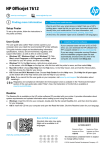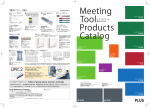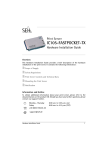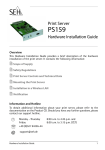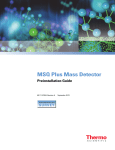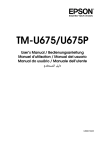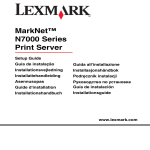Download HP Officejet Pro 6230 ePrinter series – EMEA
Transcript
HP Officejet Pro 6230 ePrinter series Get started 1. Set up the printer. HP Officejet Pro 6230 ePrinter series Follow the instructions on the setup poster (provided with the printer). 2. Install the HP printer software. From your computer, go to hp.com/ePrint/oj6230, and follow the instructions on the web. Windows® : If your computer is not connected to the Internet, insert the HP printer software CD into your computer. If the installation program does not automatically start when you insert the CD into your computer, double-click Setup.exe, and then follow the on-screen instructions. OS X: The printer software for OS X is not included on the CD. OS X and iOS: This printer is Apple AirPrint-enabled. The printer and iOS device or Mac must be on the same local network. When using the printer, always load the input tray with the desired paper, and make sure you select paper settings that match the paper loaded. Learn more Electronic Help: Install the electronic Help (which is the user guide) by selecting it from the recommended software during software installation. The Help provides information about product features, printing, troubleshooting, and support; as well as notices, environmental, and regulatory information, including the European Union Regulatory Notice and compliance statements. Windows® 8.1 Click the down arrow in lower left corner of the Start screen, select the printer name, click Help, and then select Search HP Help. Windows® 8 Right-click an empty area on the Start screen, click All Apps on the app bar, select the printer name, and then select Help, and then select Search HP Help. Windows® 7 Windows Vista® Windows XP® Click Start, select Programs or All Programs, select HP, select the printer name, and then select Help. OS X v10.9 Mavericks OS X v10.8 Mountain Lion OS X v10.7 Lion From the Finder, choose Help Center from the Help menu. Click Help for all your apps, and then click the Help for your printer. Readme: The Readme file contains information on system requirements and updated information about setting up and using the printer. Insert the HP printer software CD into your computer, and then double-click ReadMe.chm (Windows) or open the Read Me folder (OS X). On the web: Additional help and information: www.hp.com/go/support. Printer registration: www.register.hp.com. Declaration of Conformity: www.hp.eu/certificates. Scan to find out more Standard data rates may apply. Might not be available in all languages. HP Officejet Pro 6230 www.hp.com/eu/m/OJP6230 *E3E03-90008* *E3E03-90008* E3E03-90008 EN SV DE NO ES FI FR ET IT LV PT LT NL AR The information contained herein is subject to change without notice. DA Printed in Thailand Impresso na Tailândia Imprimé en Thaïlande 泰国印刷 Impreso en Tailandia 태국에서 인쇄 © 2014 Hewlett-Packard Development Company, L.P. Control panel overview 8.5x11 in/A4 8.5x14 in 4x6 in 10x15cm Power button Turns the printer on or off. It is dimmed when the printer is in sleep mode. Paper Size Selection button and lights Use the button to select the paper size you have loaded in the input tray. English Ink cartridge lights Provide information about the printhead and ink cartridges, such as the status of estimated ink levels and problems with the cartridges or printhead. HP ePrint button and light Turns HP ePrint on or off, and indicates the connection to Web Services, including HP ePrint. HP ePrint is a free service from HP that allows you to print documents on your HP ePrint-enabled printer anytime, from any location, without any additional software or printer drivers. Wireless button and light Turns the wireless feature on or off and indicates the status of the printer’s wireless connection. HP wireless direct button and light Turns HP wireless direct on or off. With HP wireless direct, you can print wirelessly from a computer, smartphone, tablet, or other wireless-capable device—without connecting to an existing wireless network. Information button Prints an information page focused on connectivity and Web Services, information, and help. This button can also be used along with other buttons to print more detailed information about specific functions in the printer. Resume button and light Resumes a job after a disruption (for example, after loading paper or clearing a paper jam). Cancel button Cancels a print job or maintenance procedure that is in progress. 2 Paper Size Selection button and lights 8.5x11 in/A4 8.5x14 in 4x6 in 10 x15cm Before you print, make sure you select the paper size setting that matches the size of the paper in your input tray. •• Use the Paper Size Selection button on the printer control panel to select standard paper sizes. Press the button to toggle through the three standard sizes indicated by the lights and select the desired size. Selection lights What to do One light is on The paper size selection light that is lit indicates the current paper size setting selected. English •• Use the HP printer software or the embedded web server (EWS) to select settings not available on the printer control panel. For information on how to open the EWS, see “To open the embedded web server” on page 5. If you are loading paper of a different standard size, use the selection button to select the size of the paper loaded. One light is blinking The current paper size selection light blinks when you pull out the input tray. The light stops blinking when you close the input tray or press the selection button once. If you are loading paper of a different standard size, press the selection button to select the size of the paper loaded. All lights are off This occurs when you select a paper size from a software application or EWS that is not one of the sizes on the printer control panel. Be sure to load paper that matches the paper settings you have selected, and then close the input tray properly. All lights are blinking This occurs when you pull out the input tray after selecting a paper size from a software application or EWS that is not one of the sizes on the printer control panel. The lights will stop blinking when you close the input tray or press the selection button once. If you are loading paper of a size that is available on the control panel, use the selection button to select the size of the paper loaded. Otherwise, load paper that matches the paper settings you have selected, and then close the input tray properly. Each light blinks in sequence When you connect your mobile device to your printer, the paper size selection lights blink in sequence for about 10 seconds, and then stop. The blinking lights confirm that your mobile device is connected to the correct printer. If you press the selection button once, the lights will stop blinking. If you pull out the input tray when there is a paper error, there will be no change to the way the paper size selection lights are lit. For information about other lights, see the “Control panel lights reference” section in the electronic Help (see “Learn more” on page 1). 3 Wireless When you install your HP printer software, you will be guided through connecting your printer to a wireless network. You can also follow instructions on the wireless quick start guide to set up the printer wirelessly. To print the guide, press and hold the (Information) button on the printer for three seconds. After you have connected the printer, you can still use the printer software to change the connection type (for example, from a wireless connection to a USB or Ethernet connection or vice versa). For more information, see the Help installed with the printer software (see “Learn more” on page 1). With HP wireless direct, you can print wirelessly from a computer, smartphone, tablet, or other wireless-capable device—without connecting to an existing wireless network. For more information, see the electronic Help. Solve wireless problems English 1 Make sure the wireless (802.11) light is turned on 2 Make sure the computer is connected to the wireless network 3 Run the wireless test If the blue light on the printer control panel is not lit, wireless might be turned off. To turn on wireless, press the (Wireless) button. If the blue wireless light is blinking, it means the printer is not connected to a network. Use the printer software to connect the printer wirelessly. Make sure your computer is connected to your wireless network. If you cannot connect the computer to the network, contact the person who set up your network or the router manufacturer; there might be a hardware issue with the router or computer. To check that the wireless connection is working properly, print the wireless test report. 1. Make sure the printer is turned on and paper is loaded in the tray. 2. On the printer control panel, press and hold the (Wireless) button and the (Information) button together. The printer prints a report with the results of the test. If the test fails, review the report for information on how to fix the problem and run the test again. If the wireless signal is weak, try moving the printer closer to the wireless router. 4 Restart components of the wireless network Turn off the router and the printer, and then turn them back on in this order: router first and then printer. Sometimes, turning off devices and then turning them back on helps resolve network communication issues. If you still cannot connect, turn off the router, the printer, and the computer, and then turn them back on in this order: router first, then printer, and then computer. If the wireless connection cannot be made, the printer can also be connected to the network using an Ethernet cable. If you still have problems, visit the HP Wireless Printing Center (www.hp.com/go/wirelessprinting). This website contains the most complete, up-to-date information about wireless printing, as well as information to help you prepare your wireless network; solve problems when connecting the printer to the wireless network; and resolve security software issues. If you are using a computer running Windows, you can use the Print and Scan Doctor tool, which can help solve many problems you might have with the printer. To download this tool, visit www.hp.com/go/tools. Acknowledgements Microsoft, Windows, Windows XP, Windows Vista, Windows 7, Windows 8, and Windows 8.1 are U.S. registered trademarks of Microsoft Corporation. Mac, OS X, and AirPrint are trademarks of Apple Inc., registered in the U.S. and other countries. 4 Web Services HP ePrint With HP ePrint, you can safely and easily print documents or photos from your computer or mobile device (such as a smartphone or tablet)—no extra software required! To print using HP ePrint, attach the documents or photos to an email message, and then send the email message to the email address assigned to your printer when you signed up. The printer prints both the email message and the attachments. To get started with HP ePrint, set up an account on HP Connected, and then click the Web Services tab in the printer’s embedded web server. In order to use HP ePrint, the printer must be connected to a network that provides an Internet connection. To learn how to use and manage Web Services, visit HP Connected (www.hpconnected.com). Ink cartridge information Setup cartridges: During setup, when you are prompted to install ink cartridges, make sure you use the cartridges provided with the printer, labeled ‘SETUP’ or ‘SETUP CARTRIDGE’. English For more information, visit the HP Mobile Printing website (www.hp.com/go/mobileprinting). Ink usage: Ink from ink cartridges is used in the printing process in a number of different ways, including in the initialization process, which prepares the printer and ink cartridges for printing, and in printhead servicing, which keeps print nozzles clear and ink flowing smoothly. In addition, some residual ink is left in the cartridge after it is used. For more information, visit www.hp.com/go/inkusage. Anonymous usage information storage: HP cartridges used with this printer contain a memory chip that assists in the operation of the printer and stores a limited set of anonymous information about the usage of the printer. This information might be used to improve future HP printers. For more information and instructions for turning off this usage information collection, see the Help installed with the printer software (see “Learn more” on page 1). Safety information Always follow basic safety precautions when using this printer to reduce the risk of injury from fire or electric shock. 1. Read and understand all instructions in the documentation that comes with the printer. 2. Observe all warnings and instructions marked on the printer. 3. Unplug this printer from wall outlets before cleaning. 4. Do not install or use this printer near water, or when you are wet. 5. Install the printer securely on a stable surface. 6. Install the printer in a protected location where no one can step on or trip over the line cord, and the line cord cannot be damaged. 7. If the printer does not operate normally, see the Help installed with the printer software (see “Learn more” on page 1). 8. There are no user-serviceable parts inside. Refer servicing to qualified service personnel. 9. Use only with the power cord and power adapter (if provided) supplied by HP. To open the embedded web server When the printer is connected to a network, you can use the printer’s embedded web server (EWS) to view status information, change settings, and manage it from your computer. 1. Find out the IP address of the printer by printing the printer information page. a. Make sure paper is loaded in the input tray. b. Press the (Information) button to print the printer information page. 2. Open a web browser on your computer, and type the printer’s IP address (for example, http://123.123.123.123) or hostname. 5 Hewlett-Packard limited warranty statement HP product Duration of limited warranty Software Media 90 days Printer 1 year Print or Ink cartridges Until the HP ink is depleted or the “end of warranty” date printed on the cartridge has been reached, whichever occurs first. This warranty does not cover HP ink products that have been refilled, remanufactured, refurbished, misused, or tampered with. Printheads (only applies to products with customer replaceable printheads) 1 year Accessories 1 year unless otherwise stated English A. Extent of limited warranty 1. Hewlett-Packard (HP) warrants to the end-user customer that the HP products specified above will be free from defects in materials and workmanship for the duration specified above, which duration begins on the date of purchase by the customer. 2. For software products, HP’s limited warranty applies only to a failure to execute programming instructions. HP does not warrant that the operation of any product will be interrupted or error free. 3. HP's limited warranty covers only those defects that arise as a result of normal use of the product, and does not cover any other problems, including those that arise as a result of: a. Improper maintenance or modification; b. Software, media, parts, or supplies not provided or supported by HP; c. Operation outside the product's specifications; d. Unauthorized modification or misuse. 4. For HP printer products, the use of a non-HP cartridge or a refilled cartridge does not affect either the warranty to the customer or any HP support contract with the customer. However, if printer failure or damage is attributable to the use of a non-HP or refilled cartridge or an expired ink cartridge, HP will charge its standard time and materials charges to service the printer for the particular failure or damage. 5. If HP receives, during the applicable warranty period, notice of a defect in any product which is covered by HP's warranty, HP shall either repair or replace the product, at HP's option. 6. If HP is unable to repair or replace, as applicable, a defective product which is covered by HP's warranty, HP shall, within a reasonable time after being notified of the defect, refund the purchase price for the product. 7. HP shall have no obligation to repair, replace, or refund until the customer returns the defective product to HP. 8. Any replacement product may be either new or like-new, provided that it has functionality at least equal to that of the product being replaced. 9. HP products may contain remanufactured parts, components, or materials equivalent to new in performance. 10. HP's Limited Warranty Statement is valid in any country where the covered HP product is distributed by HP. Contracts for additional warranty services, such as on-site service, may be available from any authorized HP service facility in countries where the product is distributed by HP or by an authorized importer. B. Limitations of warranty TO THE EXTENT ALLOWED BY LOCAL LAW, NEITHER HP NOR ITS THIRD PARTY SUPPLIERS MAKES ANY OTHER WARRANTY OR CONDITION OF ANY KIND, WHETHER EXPRESS OR IMPLIED WARRANTIES OR CONDITIONS OF MERCHANTABILITY, SATISFACTORY QUALITY, AND FITNESS FOR A PARTICULAR PURPOSE. C. Limitations of liability 1. To the extent allowed by local law, the remedies provided in this Warranty Statement are the customer's sole and exclusive remedies. 2. TO THE EXTENT ALLOWED BY LOCAL LAW, EXCEPT FOR THE OBLIGATIONS SPECIFICALLY SET FORTH IN THIS WARRANTY STATEMENT, IN NO EVENT SHALL HP OR ITS THIRD PARTY SUPPLIERS BE LIABLE FOR DIRECT, INDIRECT, SPECIAL, INCIDENTAL, OR CONSEQUENTIAL DAMAGES, WHETHER BASED ON CONTRACT, TORT, OR ANY OTHER LEGAL THEORY AND WHETHER ADVISED OF THE POSSIBILITY OF SUCH DAMAGES. D. Local law 1. This Warranty Statement gives the customer specific legal rights. The customer may also have other rights which vary from state to state in the United States, from province to province in Canada, and from country to country elsewhere in the world. 2. To the extent that this Warranty Statement is inconsistent with local law, this Warranty Statement shall be deemed modified to be consistent with such local law. Under such local law, certain disclaimers and limitations of this Warranty Statement may not apply to the customer. For example, some states in the United States, as well as some governments outside the United States (including provinces in Canada), may: a. Preclude the disclaimers and limitations in this Warranty Statement from limiting the statutory rights of a consumer (e.g., the United Kingdom); b. Otherwise restrict the ability of a manufacturer to enforce such disclaimers or limitations; or c. Grant the customer additional warranty rights, specify the duration of implied warranties which the manufacturer cannot disclaim, or allow limitations on the duration of implied warranties. 3. THE TERMS IN THIS WARRANTY STATEMENT, EXCEPT TO THE EXTENT LAWFULLY PERMITTED, DO NOT EXCLUDE, RESTRICT, OR MODIFY, AND ARE IN ADDITION TO, THE MANDATORY STATUTORY RIGHTS APPLICABLE TO THE SALE OF THE HP PRODUCTS TO SUCH CUSTOMERS. HP Limited Warranty The name and address of the HP entity responsible for the performance of the HP Limited Warranty in your country is as follows: United Kingdom: Hewlett-Packard Ltd Cain Road Bracknell GB-Berks RG12 1HN Eire: Hewlett-Packard Ireland Limited, 63-74 Sir John Rogerson's Quay, Dublin 2 Malta: Hewlett-Packard International Trade B.V. Malta Branch, 48, Amery Street, Sliema SLM 1701, MALTA You may have additional statutory rights against the seller based on your purchase agreement. Those rights are not in any way affected by this HP Limited Warranty. 6 HP Officejet Pro 6230 ePrinter series Erste Schritte 1. Richten Sie den Drucker ein. HP Officejet Pro 6230 ePrinter series Befolgen Sie dazu die Anweisungen auf dem mit dem Drucker gelieferten Installationsposter. 2. Installieren Sie die HP Druckersoftware. Rufen Sie vom Computer aus hp.com/ePrint/oj6230 auf und befolgen Sie die Anweisungen im Internet. Windows®: Wenn der Computer nicht mit dem Internet verbunden ist, legen Sie die CD mit der HP Druckersoftware in den Computer ein. Wenn das Installationsprogramm nicht automatisch gestartet wird, wenn Sie die CD in den Computer einlegen, doppelklicken Sie auf Setup.exe. Befolgen Sie dann die angezeigten Anweisungen. OS X: Die Druckersoftware für OS X ist nicht auf der Software-CD enthalten. OS X und iOS: Dieser Drucker ist für Apple AirPrint aktiviert. Der Drucker und das iOS-Gerät bzw. der Mac müssen sich im selben lokalen Netzwerk befinden. Wenn Sie den Drucker verwenden, müssen Sie stets das gewünschte Papier in das Zufuhrfach einlegen und sicherstellen, dass die ausgewählten Papiereinstellungen dem eingelegten Papier entsprechen. Weitere Infos Elektronische Hilfe: Installieren Sie die elektronische Hilfe (d. h. das Benutzerhandbuch), indem Sie diese beim Installieren der Software in der empfohlenen Software auswählen. Die Hilfe enthält Informationen zu Produktfunktionen, Druck, Fehlerbehebung und Support sowie Hinweise, Umweltinformationen und Zulassungsinformationen (z. B. Zulassungshinweis für die Europäische Union und Konformitätserklärungen). Windows® 8.1 Klicken Sie in der Startanzeige links unten auf den Pfeil nach unten, wählen Sie den Druckernamen aus und klicken Sie auf Hilfe. Wählen Sie dann HP Hilfe Durchsuchen aus. Windows® 8 Klicken Sie in der Startanzeige mit der rechten Maustaste auf einen leeren Bereich und dann in der App-Leiste auf Alle Apps. Wählen Sie den Druckernamen, anschließend Hilfe und dann HP Hilfe Durchsuchen aus. Windows® 7 Windows Vista® Windows XP® Klicken Sie auf Start und wählen Sie Programme oder Alle Programme aus. Wählen Sie HP, den Namen des Druckers und dann Hilfe aus. OS X 10.9 Mavericks OS X 10.8 Mountain Lion OS X 10.7 Lion Wählen Sie im Finder Hilfe Center im Menü Hilfe aus. Klicken Sie auf Hilfe für alle Ihre Apps und dann auf die Hilfe für Ihren Drucker. Readme-Datei: Die Readme-Datei enthält Informationen zu den Systemanforderungen und aktuelle Informationen zum Einrichten und Verwenden des Druckers. Legen Sie die CD mit der HP Druckersoftware in Ihren Computer ein und doppelklicken Sie dann auf ReadMe.chm (Windows) oder öffnen Sie den Readme-Ordner (OS X). Im Internet: Weitere Hilfe und Informationen: www.hp.com/go/support. Druckerregistrierung: www.register.hp.com. Konformitätserklärung: www.hp.eu/certificates. Bitte scannen, um weitere Infos zu erhalten Es gelten ggf. Standarddatenraten. Ist ggf. nicht in allen Sprachen verfügbar. HP Officejet Pro 6230 www.hp.com/eu/m/OJP6230 Die in diesem Dokument enthaltenen Informationen können ohne vorherige Ankündigung geändert werden. Übersicht über das Bedienfeld 8.5x11 in/A4 8.5x14 in 4x6 in 10x15cm Ein/Aus (Schaltfläche) Dient zum Ein-/Ausschalten des Druckers. Sie wird abgeblendet, wenn sich der Drucker im Energie- bzw. Ruhemodus befindet. Papierformatauswahl – Schaltfläche und LEDs Mithilfe dieser Schaltfläche wählen Sie das Papierformat aus, das Sie im Zufuhrfach eingelegt haben. Tintenpatronen-LEDs Zeigen Informationen zum Druckkopf und zu den Tintenpatronen an, z. B. geschätzte Tintenfüllstände und Probleme mit Patronen oder dem Druckkopf. HP ePrint – Schaltfläche und LED English Deutsch Dient zum Ein- und Ausschalten von HP ePrint und zeigt die Verbindung zu Webdiensten einschließlich HP ePrint an. HP ePrint ist ein kostenloser Dienst von HP, mit dessen Hilfe Sie Dokumente jederzeit über einen HP ePrintfähigen Drucker von jedem beliebigen Standort aus und ohne zusätzliche Software oder Druckertreiber drucken können. Wireless – Schaltfläche und LED Dient zum Ein- und Ausschalten der Wireless-Funktion und zeigt den Status der Wireless-Verbindung des Druckers an. HP Drahtlos direkt – Schaltfläche und LED Dient zum Ein- und Ausschalten von HP Drahtlos direkt. Mithilfe von HP Drahtlos direkt können Sie drahtlos von einem Computer, Smartphone, Tablet-PC oder einem anderen wireless-fähigen Gerät drucken, ohne eine Verbindung zu einem vorhandenen Wireless-Netzwerk herstellen zu müssen. Info – Schaltfläche Druckt eine Infoseite, die v. a. einen Überblick über Anschlüsse und Webdienste sowie weitere Informationen und Hilfe bietet. Die Schaltfläche kann auch in Kombination mit anderen Schaltflächen verwendet werden, um detailliertere Informationen zu speziellen Funktionen des Druckers zu drucken. Fortsetzen – Schaltfläche und LED Dient zum Wiederaufnehmen eines Auftrags nach einer Unterbrechung (z. B. nach dem Einlegen von Papier oder Beheben eine Papierstaus). Abbrechen – Schaltfläche Dient zum Abbrechen eines Druckauftrags oder eines Wartungsvorgangs, der gerade ausgeführt wird. 8 Papierformatauswahl – Schaltfläche und LEDs 8.5x11 in/A4 8.5x14 in 4x6 in 10 x15cm Stellen Sie vor dem Drucken sicher, dass das Papierformat des Papiers ausgewählt ist, das im Zufuhrfach eingelegt ist. •• Verwenden Sie die Schaltfläche Papierformatauswahl auf dem Bedienfeld des Druckers, um Standardpapierformate auszuwählen. Drücken Sie die Schaltfläche, um zwischen den drei Standardformaten zu wechseln, die durch die LEDs angegeben werden, und wählen Sie das gewünschte Format aus. •• Verwenden Sie die HP Druckersoftware oder den eingebetteten Webserver (EWS), um Einstellungen auszuwählen, die nicht über das Druckerbedienfeld verfügbar sind. Weitere Informationen zum Öffnen des EWS finden Sie „So öffnen Sie den eingebetteten Webserver“ auf Seite 11. Auswahl-LEDs Was ist zu tun Eine LED leuchtet Die leuchtende Papierauswahl-LED zeigt die zurzeit ausgewählte Papierformateinstellung an. Eine LED blinkt Die LED für das zurzeit ausgewählte Papierformat blinkt, wenn Sie das Zufuhrfach herausziehen. Die LED blinkt nicht mehr, wenn Sie das Zufuhrfach schließen oder die Auswahlschaltfläche einmal drücken. Deutsch Wenn Sie Papier in einem anderen Standardformat einlegen, wählen Sie über die Auswahlschaltfläche das Format des eingelegten Papiers aus. Wenn Sie Papier in einem anderen Standardformat einlegen, wählen Sie über die Auswahlschaltfläche das Format des eingelegten Papiers aus. Alle LEDs sind aus Dies ist der Fall, wenn Sie ein Papierformat in einer Softwareanwendung oder dem EWS auswählen, das keinem der Formate auf dem Druckerbedienfeld entspricht. Sie müssen Papier in einem Format einlegen, das den ausgewählten Papiereinstellungen entspricht, und dann das Zufuhrfach korrekt schließen. Alle LEDs blinken Dies ist der Fall, wenn Sie das Zufuhrfach herausziehen, nachdem ein Papierformat in einer Softwareanwendung oder dem EWS ausgewählt wurde, das keinem der Formate auf dem Druckerbedienfeld entspricht. Die LEDs blinken nicht mehr, wenn Sie das Zufuhrfach schließen oder die Auswahlschaltfläche einmal drücken. Wenn Sie Papier in einem Format einlegen, das auf dem Bedienfeld verfügbar ist, wählen Sie über die Auswahlschaltfläche das Format des eingelegten Papiers aus. Legen Sie ansonsten Papier in einem Format ein, das den ausgewählten Papiereinstellungen entspricht, und schließen Sie dann das Zufuhrfach korrekt. Die LEDs blinken nacheinander Wenn Sie Ihr mobiles Gerät mit dem Drucker verbinden, blinken die Papierformatauswahl-LEDs ca. 10 Sekunden lang nacheinander. Danach hören sie auf zu blinken. Die blinkenden LEDs bestätigen, dass das mobile Gerät mit dem richtigen Drucker verbunden ist. Wenn Sie die Auswahlschaltfläche einmal drücken, hören die LEDs auf zu blinken. Wenn Sie bei einem Papierfehler das Zufuhrfach herausziehen, bleibt das Anzeigemuster der LEDs „Papierfachauswahl“ unverändert. Weitere Informationen finden Sie im entsprechenden Abschnitt in der elektronischen Hilfe (siehe „Weitere Infos“ auf Seite 7). 9 Wireless Wenn Sie die HP Druckersoftware installieren, werden Sie durch die Schritte zum Verbinden des Druckers mit einem Wireless-Netzwerk geführt. Sie können auch die Anweisungen in der Wireless-Kurzanleitung befolgen, um den Drucker drahtlos einzurichten. Halten Sie zum Drucken der Anleitung am Drucker die Schaltfläche (Info) drei Sekunden lang gedrückt. Nach dem Verbinden des Druckers können Sie weiterhin die Druckersoftware verwenden, um den Verbindungstyp zu wechseln (z. B. von einer Wireless-Verbindung zu einer USB- oder Ethernet-Verbindung oder umgekehrt). Weitere Informationen finden Sie in der zusammen mit der Druckersoftware installierten Hilfe (siehe „Weitere Infos“ auf Seite 7). Mithilfe von HP Drahtlos direkt können Sie drahtlos von einem Computer, Smartphone, Tablet-PC oder einem anderen wireless-fähigen Gerät drucken, ohne eine Verbindung zu einem vorhandenen Wireless-Netzwerk herstellen zu müssen. Weitere Informationen hierzu finden Sie in der elektronischen Hilfe. Beheben von Problemen mit Wireless-Verbindungen 1 Sicherstellen, dass die LED für den Wireless-Betrieb (802.11) leuchtet Wenn die blaue LED neben dem Bedienfeld des Druckers nicht leuchtet, ist möglicherweise die Wireless-Funktion nicht aktiviert. Drücken Sie die Schaltfläche (Wireless), um den Wireless-Betrieb zu aktivieren. Wenn die blaue Wireless-LED blinkt, ist der Drucker nicht mit einem Netzwerk verbunden. Verwenden Sie die HP Druckersoftware, um den Drucker drahtlos (wireless) zu verbinden. English Deutsch 2 Sicherstellen, dass der Computer mit dem Wireless-Netzwerk verbunden ist 3 Wireless-Test ausführen Stellen Sie sicher, dass der Computer mit Ihrem Wireless-Netzwerk verbunden ist. Falls Sie den Computer nicht mit dem Netzwerk verbinden können, wenden Sie sich an die Person, von der das Netzwerk eingerichtet wurde, oder an den Hersteller des Routers. Möglicherweise liegt ein Hardwareproblem mit dem Router oder Computer vor. Drucken Sie den Wireless-Testbericht, um zu überprüfen, ob die Wireless-Verbindung korrekt funktioniert. 1. Stellen Sie sicher, dass der Drucker eingeschaltet ist und sich Papier im Fach befindet. 2. Halten Sie auf dem Bedienfeld des Druckers die Schaltflächen (Wireless) und (Info) gleichzeitig gedrückt. Der Drucker druckt einen Bericht mit den Ergebnissen des Tests. Wenn während des Tests Fehler auftreten, lesen Sie die im Bericht enthaltenen Anweisungen zur Fehlerbehebung. Führen Sie anschließend den Test erneut aus. Wenn das Funksignal schwach ist, stellen Sie den Drucker näher am Wireless-Router auf. 4 Komponenten des Wireless-Netzwerks neu starten Schalten Sie den Router und den Drucker aus und schalten Sie diese in der genannten Reihenfolge wieder ein: zuerst den Router und dann den Drucker. Manchmal lassen sich Probleme mit der Netzwerkkommunikation durch Ausschalten und erneutes Einschalten beheben. Falls Sie immer noch keine Verbindung herstellen können, schalten Sie Router, Drucker und Computer aus und danach in dieser Reihenfolge wieder ein: zuerst den Router, dann den Drucker und anschließend den Computer. Lässt sich keine Wireless-Verbindung herstellen, kann der Drucker auch über ein Ethernet-Kabel mit dem Netzwerk verbunden werden. Sollten weiterhin Probleme auftreten, besuchen Sie das HP Wireless-Druckcenter (www.hp.com/go/wirelessprinting). Diese Website enthält die umfassendsten und neuesten Informationen zum Wireless-Druck sowie Informationen zum Vorbereiten Ihres Wireless-Netzwerks, Lösen von Problemen beim Verbinden des Druckers mit dem Wireless-Netzwerk und Lösen von Problemen in Bezug auf die Sicherheitssoftware. Auf einem Windows-Computer können Sie das Tool HP Print and Scan Doctor verwenden. Sollten Probleme mit dem Drucker auftreten, unterstützt Sie dieses Tool bei der Lösung vielfältiger Probleme. Sie können dieses Tool unter www.hp.com/go/tools herunterladen. Marken Microsoft, Windows, Windows XP, Windows Vista, Windows 7, Windows 8 und Windows 8.1 sind in den USA eingetragene Marken der Microsoft Corporation. Mac, OS X und AirPrint sind in den USA und/oder anderen Ländern eingetragene Marken von Apple Inc. 10 Webdienste HP ePrint Mithilfe von HP ePrint können Sie sicher und bequem Dokumente und Fotos von Ihrem Computer oder Ihrem mobilen Gerät (z. B. Smartphone oder Tablet-PC) drucken – es ist keine zusätzliche Software erforderlich! Hängen Sie Dokumente oder Fotos zum Drucken mit HP ePrint an eine E-Mail-Nachricht an. Senden Sie dann diese E-Mail-Nachricht an die E-MailAdresse, die Ihrem Drucker bei Ihrer Anmeldung zugewiesen wurde. Vom Drucker werden die E-Mail-Nachricht plus die Anhänge gedruckt. Für die ersten Schritte mit HP ePrint richten Sie ein Konto auf HP Connected ein. Klicken Sie dann im eingebetteten Webserver des Druckers auf die Registerkarte Webdienste. Damit Sie HP ePrint verwenden können, muss der Drucker mit einem Netzwerk verbunden sein, das eine Internetverbindung bereitstellt. Weitere Informationen zum Verwenden und Verwalten der Webdienste finden Sie bei HP Connected (www.hpconnected.com). Weitere Informationen finden Sie auf der HP Mobile Printing-Website (www.hp.com/go/mobileprinting). Informationen zu den Tintenpatronen Tintennutzung: Die Tinte in den Patronen wird beim Druckvorgang auf unterschiedliche Weise verwendet, etwa bei der Initialisierung, um den Drucker und die Tintenpatronen für den Druck vorzubereiten, oder bei der Wartung der Druckköpfe, damit die Düsen frei bleiben und die Tinte ungehindert fließt. Beachten Sie, dass nach der Verwendung Tintenrückstände in den Patronen verbleiben. Weitere Informationen erhalten Sie unter www.hp.com/go/inkusage. Speicher für anonyme Nutzungsdaten: Die in diesem Drucker verwendeten HP Patronen enthalten einen Speicherchip, der beim Betrieb des Druckers hilfreich ist. Außerdem wird auf diesem Speicherchip ein begrenzter Satz an anonymen Daten zur Nutzung des Druckers gespeichert. Diese Informationen können für die weitere Verbesserung zukünftiger HP Drucker verwendet werden. Deutsch Setup-Patronen: Wenn Sie während der Einrichtung aufgefordert werden, Tintenpatronen einzusetzen, müssen Sie darauf achten, dass Sie die mit dem Drucker gelieferten Patronen mit der Beschriftung „SETUP“ oder „SETUP CARTRIDGE“ (SETUP-PATRONE) verwenden. Weitere Informationen und Anweisungen zum Deaktivieren der Funktion zum Sammeln der Nutzungsdaten finden Sie in der Hilfe, die zusammen mit der Druckersoftware installiert wurde (siehe „Weitere Infos“ auf Seite 7). Sicherheitsinformationen Beachten Sie beim Einsatz dieses Druckers immer die folgenden Sicherheitshinweise, um die Verletzungsgefahr durch Feuer oder einen elektrischen Schlag zu verringern. 1. Lesen und beachten Sie unbedingt die Anweisungen in der Dokumentation, die dem Drucker beiliegt. 2. Beachten Sie alle Warnhinweise und Anweisungen, die am Drucker angebracht sind. 3. Ziehen Sie vor dem Reinigen des Druckers den Netzstecker aus der Steckdose. 4. Installieren oder verwenden Sie diesen Drucker nicht in der Nähe von Wasser bzw. wenn Ihre Hände nass sind. 5. Sorgen Sie für einen sicheren Stand des Druckers auf einer stabilen Auflagefläche. 6. Wählen Sie für den Drucker einen geschützten Standort, an dem keine Personen auf das Netzkabel treten oder darüber stolpern können. Das Netzkabel darf nicht beschädigt werden. 7. Wenn der Drucker nicht einwandfrei funktioniert, sehen Sie in der mit der Druckersoftware installierten Hilfe nach (siehe „Weitere Infos“ auf Seite 7). 8. Im Inneren des Produkts befinden sich keine Teile, die vom Endnutzer instand gesetzt werden können. Überlassen Sie Wartungsarbeiten qualifiziertem Wartungspersonal. 9. Verwenden Sie das Produkt ausschließlich mit dem Netzkabel und dem Netzteil (sofern im Lieferumfang enthalten), die von HP geliefert wurden. So öffnen Sie den eingebetteten Webserver Wenn der Drucker mit einem Netzwerk verbunden ist, können Sie mit dem eingebetteten Webserver (EWS) des Druckers Statusinformationen anzeigen, Einstellungen ändern und den Drucker von Ihrem Computer aus verwalten. 1. Ermitteln Sie die IP-Adresse des Druckers, indem Sie die Druckerinfoseite drucken. a. Stellen Sie sicher, dass sich Papier im Zufuhrfach befindet. b. Drücken Sie die Schaltfläche (Info), um die Infoseite zu drucken. 2. Öffnen Sie auf Ihrem Computer einen Webbrowser und geben Sie die IP-Adresse des Druckers (z. B. http://123.123.123.123) oder den Hostnamen ein. 11 Eingeschränkte Garantie von Hewlett-Packard HP Produkt Dauer der beschränkten Gewährleistung Softwaremedien 90 Tage Drucker 1 Jahr Druckpatronen Bis die HP Tinte verbraucht oder das auf der Druckpatrone angegebene Enddatum für die Garantie erreicht ist, je nachdem, welcher Fall zuerst eintritt. Diese Garantie gilt nicht für nachgefüllte, nachgearbeitete, recycelte, zweckentfremdete oder in anderer Weise manipulierte HP Tintenprodukte. Druckköpfe (gilt nur für Produkte, deren Druckkopf vom Kunden ausgewechselt werden kann) 1 Jahr Zubehör 1 Jahr (wenn nicht anders angegeben) English Deutsch A. Umfang der beschränkten Gewährleistung 1. Hewlett-Packard (HP) gewährleistet dem Endkunden, dass die oben genannten HP Produkte während des oben genannten Gewährleistungszeit-raums frei von Material- und Verarbeitungsfehlern sind. Der Gewährleistungszeitraum beginnt mit dem Kaufdatum. 2. Bei Softwareprodukten gilt die eingeschränkte Garantie von HP nur für die Nichtausführung von Programmieranweisungen. HP übernimmt keine Garantie dafür, dass die Verwendung jeglicher Produkte unterbrechungsfrei bzw. ohne Fehler verläuft. 3. Die beschränkte Gewährleistung von HP gilt nur für Mängel, die sich bei normaler Benutzung des Produkts ergeben, und erstreckt sich nicht auf Fehler, die durch Folgendes verursacht wurden: a. Unsachgemäße Wartung oder Abänderung des Produkts; b. Software, Druckmedien, Ersatzteile oder Verbrauchsmaterial, die nicht von HP geliefert oder unterstützt werden; c. Betrieb des Produkts, der nicht den technischen Daten entspricht; d. Unberechtigte Abänderung oder falsche Verwendung. 4. Bei HP Druckerprodukten wirkt sich die Verwendung einer nicht von HP hergestellten bzw. einer aufgefüllten Patrone nicht auf die Garantie für den Kunden bzw. auf jegliche Unterstützungsverträge mit dem Kunden aus. Wenn der Ausfall bzw. die Beschädigung des Druckers jedoch auf die Verwendung einer nicht von HP hergestellten bzw. einer aufgefüllten Patrone oder einer abgelaufenen Tintenpatrone zurückzuführen ist, stellt HP für die Wartung des Druckers bei diesem Ausfall bzw. dieser Beschädigung die standardmäßigen Arbeits- und Materialkosten in Rechnung. 5. Wenn HP während des jeweils zutreffenden Gewährleistungszeitraums von einem Schaden an einem unter die Gewährleistung von HP fallenden Produkt in Kenntnis gesetzt wird, wird das betreffende Produkt nach Wahl von HP entweder repariert oder ersetzt. 6. Sollte HP nicht in der Lage sein, ein fehlerhaftes, unter die Gewährleistung fallendes Produkt zu reparieren oder zu ersetzen, erstattet HP innerhalb eines angemessenen Zeitraums nach Benachrichtigung über den Schaden den vom Endkunden bezahlten Kaufpreis für das Produkt zurück. 7. HP ist erst dann verpflichtet, das mangelhafte Produkt zu reparieren, zu ersetzen oder den Kaufpreis zurückzuerstatten, wenn der Endkunde dieses an HP zurückgesandt hat. 8. Ersatzprodukte können entweder neu oder neuwertig sein, solange sie über mindestens denselben Funktionsumfang verfügen wie das zu ersetzende Produkt. 9. HP Produkte können aufgearbeitete Teile, Komponenten oder Materialien enthalten, die in der Leistung neuen Teilen entsprechen. 10. Die Erklärung zur beschränkten Gewährleistung von HP gilt in jedem Land, in dem die aufgeführten Produkte von HP vertrieben werden. Weitergehende auf der Gewährleistung beruhende Dienstleistungen (z.B. Vor-Ort-Service) können mit jeder autorisierten HP Serviceeinrichtung in den Ländern vereinbart werden, in denen das Produkt durch HP oder einen autorisierten Importeur vertrieben wird. B. Einschränkungen der Gewährleistung WEDER HP NOCH DESSEN ZULIEFERER ÜBERNEHMEN ÜBER DAS NACH GELTENDEM RECHT ZULÄSSIGE AUSMASS HINAUS ANDERE AUSDRÜCKLICHE ODER STILLSCHWEIGENDE GEWÄHRLEISTUNGEN ODER ZUSICHERUNGEN HINSICHTLICH DER MARKTGÄNGIGKEIT, ZUFRIEDEN STELLENDEN QUALITÄT UND EIGNUNG FÜR EINEN BESTIMMTEN ZWECK. C. Haftungsbeschränkung 1. Sofern durch die geltende Gesetzgebung keine anderen Bestimmungen festgelegt sind, stehen dem Endkunden über die in dieser Gewährleistungsvereinbarung genannten Leistungen hinaus keine weiteren Ansprüche zu. 2. IN DEM NACH GELTENDEM RECHT ZULÄSSIGEN MASS UND MIT AUSNAHME DER IN DIESER GEWÄHRLEISTUNGSVEREINBARUNG AUSDRÜCKLICH ANGEGEBENEN VERPFLICHTUNGEN SIND WEDER HP NOCH DESSEN ZULIEFERER ERSATZPFLICHTIG FÜR DIREKTE, INDIREKTE, BESONDERE, ZUFÄLLIGE ODER FOLGESCHÄDEN, UNABHÄNGIG DAVON, OB DIESE AUF DER GRUNDLAGE VON VERTRÄGEN, UNERLAUBTEN HANDLUNGEN ODER ANDEREN RECHTSTHEORIEN GELTEND GEMACHT WERDEN UND OB HP ODER DESSEN ZULIEFERER VON DER MÖGLICHKEIT EINES SOLCHEN SCHADENS UNTERRICHTET WORDEN SIND. D. Geltendes Recht 1. Diese Gewährleistungsvereinbarung stattet den Endkunden mit bestimmten Rechten aus. Der Endkunde hat unter Umständen noch weitere Rechte, die in den Vereinigten Staaten von Bundesstaat zu Bundesstaat, in Kanada von Provinz zu Provinz, und allgemein von Land zu Land verschieden sein können. 2. Soweit diese Gewährleistungsvereinbarung nicht dem geltenden Recht entspricht, soll sie als dahingehend abgeändert gelten, dass die hierin enthaltenen Bestimmungen dem geltenden Recht entsprechen. Unter dem geltenden Recht treffen bestimmte Erklärungen und Einschränkungen dieser Gewährleistungsvereinbarung möglicherweise nicht auf den Endkunden zu. In einigen US-Bundesstaaten und in einigen anderen Ländern (sowie in einigen kanadischen Provinzen): a. werden die Rechte des Verbrauchers nicht durch die Erklärungen und Einschränkungen dieser Gewährleistungsvereinbarung beschränkt (z.B. in Großbritannien); b. ist ein Hersteller nicht berechtigt, solche Erklärungen und Einschränkungen durchzusetzen; c. verfügt ein Endkunde über weitere Gewährleistungsansprüche; insbesondere kann die Dauer stillschweigender Gewährleistungen durch das geltende Recht geregelt sein und darf vom Hersteller nicht eingeschränkt werden, oder eine zeitliche Einschränkung der stillschweigenden Gewährleistung ist zulässig. 3. DURCH DIESE GEWÄHRLEISTUNGSVEREINBARUNG WERDEN DIE ANSPRÜCHE DES ENDKUNDEN, DIE DURCH DAS IN DIESEN LÄNDERN GELTENDE RECHT IM ZUSAMMENHANG MIT DEM KAUF VON HP PRODUKTEN GEWÄHRT WERDEN, NUR IM GESETZLICH ZULÄSSIGEN RAHMEN AUSGESCHLOSSEN, EINGESCHRÄNKT ODER GEÄNDERT. DIE BEDINGUNGEN DIESER GEWÄHRLEISTUNGS-VEREINBARUNG GELTEN ZUSÄTZLICH ZU DEN GESETZLICHEN ENDKUNDENRECHTEN. HP Herstellergarantie Als Anlage finden Sie die Namen und Adressen der jeweiligen HP Gesellschaft, die in Ihrem Land die HP Herstellergarantie gewährt. Deutschland: Hewlett-Packard GmbH, Herrenberger Straße 140, D-71034 Böblingen Österreich: Hewlett-Packard Ges.m.b.H., Wienerbergstrasse 41, A-1120 Wien Luxemburg: Hewlett-Packard Luxembourg SCA, Vegacenter 75, Parc d'Activités Capellen, L-8308 Capellen Belgien: Hewlett-Packard Belgium BVBA/SPRL, Hermeslaan 1A, B-1831 Brüssel Deutschland und Österreich: Über die Herstellergarantie hinaus haben Sie gegebenenfalls Mängelansprüche gegenüber Ihrem Verkäufer aus dem Kaufvertrag, die durch diese Herstellergarantie nicht eingeschränkt werden. Luxemburg: Über die Herstellergarantie hinaus haben Sie gegebenenfalls gesetzliche Ansprüche gegenüber Ihrem Verkäufer aus dem Kaufvertrag, die durch diese Herstellergarantie nicht eingeschränkt werden. Insbesondere werden für Verbraucher folgende gesetzliche Bestimmungen von der Herstellergarantie nicht berührt: Gesetz vom 21. April 2004 bezüglich der Vertragsmäßigkeit von Verbrauchsgütern und gesetzliche Bestimmungen des Zivilgesetzbuches bezüglich der Garantie. Die gesetzliche Garantie nach dem Gesetz vom 21. April 2004 ist auf zwei Jahre ab der Lieferung des Verbrauchgutes befristet. Belgien: Sie haben gegebenenfalls zusätzliche Ansprüche gegenüber Ihrem Verkäufer aus dem Kaufvertrag, die durch diese HP Herstellergarantie nicht eingeschränkt werden. 12 HP Officejet Pro 6230 ePrinter series Primeros pasos 1. Instale la impresora. HP Officejet Pro 6230 ePrinter series Siga las instrucciones del póster de instalación (que se proporciona con la impresora). 2. Instale el software de la impresora HP. Desde el equipo, visite hp.com/ePrint/oj6230 y siga las instrucciones de la Web. Windows® : Si el equipo no está conectado a Internet, inserte el CD de software de la impresora HP en el equipo. Si el programa de instalación no se inicia automáticamente al insertar el CD en el equipo, haga doble clic en Setup.exe y siga las instrucciones que aparecerán en la pantalla. OS X: El software de la impresora para OS X no se incluye en el CD. OS X y iOS: Esta impresora es compatible con Apple AirPrint. La impresora y el dispositivo iOS o Mac deben estar en la misma red local. Cuando use la impresora, coloque siempre el papel deseado en la bandeja de entrada y asegúrese de seleccionar los ajustes de papel correspondientes al papel cargado. Más información Ayuda electrónica: Instale la Ayuda electrónica (es decir, la guía del usuario) seleccionándola en el software recomendado durante la instalación del software. La Ayuda proporciona información sobre las características del producto, la impresión, la solución de problemas y asistencia; así como notificaciones, información medioambiental y normativa, incluidos el Aviso normativo de la Unión Europea y declaraciones de cumplimiento. Windows® 8.1 Haga clic en la flecha hacia abajo en la esquina inferior izquierda de la pantalla Inicio, seleccione el nombre de la impresora, haga clic en Ayuda y luego seleccione Buscar ayuda de HP. Windows® 8 Haga clic con el botón secundario en un área vacía de la pantalla Inicio, haga clic en Todas las aplicaciones en la barra de aplicaciones, seleccione el nombre de la impresora, seleccione Ayuda y haga clic en Buscar ayuda de HP. Windows® 7 Windows Vista® Windows XP® Haga clic en Inicio, seleccione Programas o Todos los programas, seleccione HP, seleccione el nombre de la impresora y, por último, Ayuda. OS X v10.9 Mavericks OS X v10.8 Mountain Lion OS X v10.7 Lion En Finder, seleccione Centro de Ayuda en el menú Ayuda. Haga clic en Ayuda para todas las aplicaciones y, luego, en la Ayuda para la impresora. Léame: Este archivo Léame contiene información sobre requisitos del sistema e información actualizada sobre la configuración y el uso de la impresora. Inserte en su equipo el CD de software de la impresora HP y haga doble clic en ReadMe.chm (Windows) o abra la carpeta Léame (OS X). En la Web: Información y ayuda adicionales: www.hp.com/go/support. Registro de la impresora: www.register.hp.com. Declaración de conformidad: www.hp.eu/certificates. Escanee para obtener más información Puede que tenga que pagar las tarifas estándares para datos. Puede que no esté disponible en todos los idiomas. HP Officejet Pro 6230 www.hp.com/eu/m/OJP6230 La información contenida en este documento puede sufrir modificaciones sin previo aviso. Descripción general del panel de control 8.5x11 in/A4 8.5x14 in 4x6 in 10x15cm Botón Encendido Enciende o apaga la impresora. Se atenúa cuando la impresora está en modo de suspensión. Botón y luces de Selección de tamaño del papel Utilice el botón para seleccionar el tamaño del papel que ha cargado en la bandeja de entrada. Indicadores del Cartuchos de tinta Proporcionan información sobre el cabezal de impresión y los cartuchos de tinta, como el estado de los niveles de tinta estimados y problemas con los cartuchos o con el cabezal de impresión. Botón y luz de HP ePrint Apaga o desconecta HP ePrint e indica la conexión a los Servicios Web, incluido HP ePrint. HP ePrint es un servicio gratuito de HP que permite imprimir documentos en una impresora HP conectada a Internet en cualquier momento, desde cualquier lugar y sin ningún software ni controladores de impresora adicionales. Botón y luz de Conexión Inalámbrica Enciende y apaga la función de conexión inalámbrica, e indica el estado de la conexión inalámbrica de la impresora. Botón y luz de HP wireless direct English Español Activa o desactiva HP wireless direct. Con HP wireless direct, puede imprimir de forma inalámbrica desde un equipo, teléfono inteligente, tablet u otro dispositivo habilitado para conexiones inalámbricas sin tener que conectarse a una red inalámbrica existente. Botón de Información Imprime una página de información centrada en la información y la ayuda para la conectividad y los Servicios Web. Este botón también se puede utilizar junto con otros botones para imprimir información más detallada sobre funciones específicas en la impresora. Botón y luz de Reanudar Reanuda un trabajo después de una interrupción (por ejemplo, después de cargar papel o de eliminar un atasco de papel). Botón Cancelar Cancela un trabajo de impresión o el proceso de mantenimiento que está en progreso. 14 Botón y luces de Selección de tamaño del papel 8.5x11 in/A4 8.5x14 in 4x6 in 10 x15cm Antes de imprimir, asegúrese de seleccionar el la configuración del tamaño de papel correspondiente al papel que colocó en la bandeja de entrada. •• Use el botón de Selección del tamaño de papel en el panel de control de la impresora para seleccionar los tamaños estándar de papel. Pulse el botón para alterar entre los tres tamaños estándar indicados por las luces y seleccione el tamaño deseado. •• Use el software de impresión de HP o el servidor web incorporado (EWS) para seleccionar ajustes que no estén disponibles en el panel de control de la impresora. Para obtener información sobre cómo abrir el EWS, consulte la sección “Para abrir el servidor web incorporado” en la página 17. Luces de selección Acción Una luz encendida La luz de selección del tamaño de papel encendida indica la configuración actual de tamaño de papel. Si está cargando papel de otro tamaño, use el botón de selección para elegir el tamaño del papel cargado. Una luz parpadea La luz de selección del tamaño de papel actual parpadea cuando extrae la bandeja de entrada. La luz deja de parpadear cuando cierra la bandeja de entrada o pulsa el botón de selección una vez. Todas las luces apagadas Esto sucede cuando selecciona un tamaño de papel desde una aplicación de software o el EWS y es un tamaño que no está disponible en el panel de control de la impresora. Asegúrese de cargar un papel que coincida con la configuración de papel seleccionada y cierre la bandeja de entrada correctamente. Todas las luces parpadean Español Si está cargando papel de otro tamaño, pulse el botón de selección para elegir el tamaño del papel cargado. Esto sucede cuando extrae la bandeja de entrada luego de seleccionar un tamaño de papel desde una aplicación de software o el EWS que no está disponible en el panel de control de la impresora. Las luces dejarán de parpadear cuando cierre la bandeja de entrada o pulse una vez el botón de selección. Si está cargando papel de un tamaño disponible en el panel de control, use el botón de selección para elegir el tamaño del papel cargado. De lo contrario, cargue un papel que coincida con la configuración de papel seleccionada y cierre la bandeja de entrada correctamente. Cada luz parpadea en secuencia Cuando conecta un dispositivo móvil a la impresora, las luces de selección de papal parpadean en secuencia alrededor de 10 segundos y luego se detienen. El parpadeo de las luces confirma que el dispositivo móvil está conectado a la impresora correcta. Si pulsa el botón de selección una vez, las luces dejarán de parpadear. Si extrae la bandeja de entrada cuando hay un error relacionado con el papel, no podrá cambiar la forma en la que se iluminan las luces de selección del tamaño de papel en ese momento. Para obtener más información sobre otras luces, consulte la sección “Referencia de las luces del panel de control” en la Ayuda electrónica (consulte “Más información” en la página 13). 15 Conexión inalámbrica Cuando instale el software de la impresora HP, recibirá instrucciones para conectar la impresora a una red inalámbrica. También puede seguir las instrucciones disponibles en la guía rápida inalámbrica para configurar la impresora de manera inalámbrica. Para imprimir la guía, mantenga pulsado el botón (Información) en la impresora durante tres segundos. Una vez conectada la impresora, puede usar el software de la impresora para modificar el tipo de conexión (por ejemplo, para pasar de una conexión inalámbrica a una USB o Ethernet, y viceversa). Para obtener más información, consulte la Ayuda instalada con el software de impresión (consulte “Más información” en la página 13). Con HP wireless direct, puede imprimir de forma inalámbrica desde un equipo, teléfono inteligente, tablet u otro dispositivo habilitado para conexiones inalámbricas sin tener que conectarse a una red inalámbrica existente. Para obtener más información, consulte la Ayuda electrónica. Solución de problemas de comunicación inalámbrica 1 Asegúrese de que la luz inalámbrica (802.11) está encendida Si la luz azul del panel de control de la impresora no se enciende, puede que la conexión inalámbrica esté desconectada. Para activar la conexión inalámbrica, pulse el botón (Conexión inalámbrica). Si la luz inalámbrica azul parpadea, la impresora no está conectada a una red. Use el software de la impresora para conectar la impresora de forma inalámbrica. 2 Asegúrese de que el equipo esté conectado a la red inalámbrica 3 Realice la prueba inalámbrica Asegúrese de que el equipo esté conectado a su red inalámbrica. Si no puede conectar el equipo a la red, comuníquese con la persona que configuró la red o con el fabricante del enrutador; puede que exista un problema de hardware en el enrutador o en el equipo. Para comprobar que la conexión inalámbrica funcione correctamente, imprima el informe de la prueba inalámbrica. 1. Asegúrese de que la impresora esté encendida y de que haya papel en la bandeja. English Español 2. En el panel de control de la impresora, mantenga pulsados los botones inalámbrica) simultáneamente. (Información) y (Conexión La impresora imprime un informe con los resultados de la prueba. Si se produce algún fallo en la prueba, lea el informe para saber cómo corregir el problema y vuelva a realizar la prueba. Si la señal de red inalámbrica es débil, intente acercar la impresora al enrutador inalámbrico. 4 Reinicie los componentes de la red inalámbrica. Apague el enrutador y la impresora y, a continuación, vuelva a encenderlos en el siguiente orden: primero el enrutador y después la impresora. A veces, si apaga y vuelve a encender los dispositivos, se resuelven problemas de comunicación de red. Si aún no puede conectarse, apague el enrutador, la impresora y el equipo, y vuelva a encenderlos en este orden: primero el enrutador, luego la impresora y, a continuación, el equipo. Si no logra establecer la conexión inalámbrica, también puede conectar la impresora a la red con un cable Ethernet. Si los problemas persisten, visite el Centro de impresión inalámbrica HP (www.hp.com/go/wirelessprinting). Esta página web contiene la información actual más completa sobre la impresión inalámbrica, así como información para ayudarle a preparar su red inalámbrica; solucionar problemas cuando conecte la impresora a la red inalámbrica; y resolver los problemas de software de seguridad. Si está utilizando un equipo que ejecuta Windows, puede utilizar la herramienta Print and Scan Doctor, que ayuda a resolver muchos problemas de la impresora. Para descargar esta herramienta, visite www.hp.com/go/tools. Marcas registradas Microsoft, Windows, Windows XP, Windows Vista, Windows 7, Windows 8 y Windows 8.1 son marcas comerciales registradas en EE. UU. de Microsoft Corporation. Mac, OS X y AirPrint son marcas registradas de Apple Inc. en EE. UU. y otros países. 16 Servicios web HP ePrint Con HP ePrint podrá imprimir documentos o fotos de forma fácil y segura desde su equipo o dispositivo móvil (como un teléfono inteligente o tableta) sin utilizar software adicional. Para imprimir con HP ePrint, adjunte los documentos o las fotos a un mensaje de correo electrónico y envíelo a la dirección de correo electrónico que se asignó a la impresora cuando se registró. Esta imprimirá el mensaje y los documentos adjuntos. Para comenzar a usar HP ePrint, cree una cuenta en HP Connected y haga clic en la pestaña Servicios Web del servidor web incorporado de la impresora. Para usar HP ePrint, la impresora debe estar conectada a una red con acceso a Internet. Para aprender a usar y gestionar los Servicios Web, visite HP Connected (www.hpconnected.com). Para más información, visite el sitio web de Impresión móvil HP (www.hp.com/go/mobileprinting). Información sobre cartuchos de tinta Instalación de los cartuchos: Durante la instalación, cuando se le solicite que instale los cartuchos de tinta, asegúrese de usar los cartuchos suministrados con la impresora, con la etiqueta “SETUP” o “SETUP CARTRIDGE” (“Instalación” o “Cartucho de instalación”). Uso de tinta: La tinta de los cartuchos se utiliza en el proceso de impresión de varias maneras, entre ellas el proceso de inicio, que prepara la impresora y los cartuchos de tinta para la impresión, y el mantenimiento de los cabezales para mantener los inyectores de tinta limpios y el flujo de tinta correcto. Además, queda siempre tinta residual en el cartucho tras su utilización. Para obtener más información, visite www.hp.com/go/inkusage. Almacenamiento de información de uso anónimo: Los cartuchos HP utilizados con esta impresora contienen un chip de memoria que ayuda en el funcionamiento de la impresora y almacena un conjunto limitado de información anónima sobre el uso. Esta información puede ser utilizada para introducir mejoras en futuras impresoras HP. Para obtener más información e instrucciones para desactivar la recopilación de información de uso, consulte la Ayuda electrónica instalada con el software de la impresora (consulte “Más información” en la página 13). Tome las precauciones básicas de seguridad siempre que vaya a usar esta impresora, a fin de reducir el riesgo de daños por fuego o descarga eléctrica. 1. Lea y comprenda todas las instrucciones de la documentación suministrada con la impresora. 2. Tenga presente todos los avisos y las instrucciones indicados en la impresora. Español Información de seguridad 3. Antes de limpiarla, desenchufe la impresora de la toma de corriente de la pared. 4. No instale ni utilice esta impresora si está mojada o cerca de agua. 5. Coloque la impresora de manera segura sobre una superficie estable. 6. Coloque la impresora en un lugar protegido donde nadie pueda pisar el cable de alimentación eléctrica ni tropezar con él, y donde dicho cable no sufra daños. 7. Si no funciona normalmente, consulte la Ayuda instalada con el software de la impresora (consulte “Más información” en la página 13). 8. En el interior no hay piezas que el usuario pueda reparar. Las tareas de reparación se deben encomendar al personal de servicio cualificado. 9. Use solo el cable y el adaptador de alimentación (si se incluyen) suministrados por HP. Para abrir el servidor web incorporado Cuando la impresora está conectada a una red, puede utilizar el servidor web incorporado (EWS) para ver la información de estado, cambiar los ajustes y gestionar la impresora desde su ordenador. 1. Para conocer la dirección IP de la impresora, imprima la página de información. a. Asegúrese de que el papel esté cargado en la bandeja de entrada. b. Pulse el botón (Información) para imprimir la página de información de la impresora. 2. Abra el navegador web en el equipo y escriba la dirección IP de la impresora (por ejemplo, http://123.123.123.123) o el nombre de host. 17 Declaración de garantía limitada de Hewlett-Packard Producto HP Duración de la garantía limitada Medio de almacenamiento del software 90 días Impresora 1 año Cartuchos de tinta o impresión La garantía es válida hasta que se agote la tinta HP o hasta que se alcance la fecha de “fin de garantía” indicada en el cartucho, cualquiera de los hechos que se produzca en primer lugar. Esta garantía no cubrirá los productos de tinta HP que se hayan rellenado o manipulado, se hayan vuelto a limpiar, se hayan utilizado incorrectamente o se haya alterado su composición. Cabezales de impresión (sólo se aplica a productos con cabezales de impresión que el cliente puede sustituir) 1 año Accesorios 1 año, a no ser que se especifique otro dato English Español A. Alcance de la garantía limitada 1. Hewlett-Packard (HP) garantiza al usuario final que el producto de HP especificado no tendrá defectos de materiales ni mano de obra por el periodo anteriormente indicado, cuya duración empieza el día de la compra por parte del cliente. 2. Para los productos de software, la garantía limitada de HP se aplica únicamente a la incapacidad del programa para ejecutar las instrucciones. HP no garantiza que el funcionamiento de los productos se interrumpa o no contenga errores. 3. La garantía limitada de HP abarca sólo los defectos que se originen como consecuencia del uso normal del producto, y no cubre otros problemas, incluyendo los originados como consecuencia de: a. Mantenimiento o modificación indebidos; b. Software, soportes de impresión, piezas o consumibles que HP no proporcione o no admita; c. Uso que no se ajuste a las especificaciones del producto; d. Modificación o uso incorrecto no autorizados. 4. Para los productos de impresoras de HP, el uso de un cartucho que no sea de HP o de un cartucho recargado no afecta ni a la garantía del cliente ni a cualquier otro contrato de asistencia de HP con el cliente. No obstante, si el error o el desperfecto en la impresora se atribuye al uso de un cartucho que no sea de HP, un cartucho recargado o un cartucho de tinta caducado, HP cobrará aparte el tiempo y los materiales de servicio para dicho error o desperfecto. 5. Si durante la vigencia de la garantía aplicable, HP recibe un aviso de que cualquier producto presenta un defecto cubierto por la garantía, HP reparará o sustituirá el producto defectuoso como considere conveniente. 6. Si HP no logra reparar o sustituir, según corresponda, un producto defectuoso que esté cubierto por la garantía, HP reembolsará al cliente el precio de compra del producto, dentro de un plazo razonable tras recibir la notificación del defecto. 7. HP no tendrá obligación alguna de reparar, sustituir o reembolsar el precio del producto defectuoso hasta que el cliente lo haya devuelto a HP. 8. Los productos de sustitución pueden ser nuevos o seminuevos, siempre que sus prestaciones sean iguales o mayores que las del producto sustituido. 9. Los productos HP podrían incluir piezas, componentes o materiales refabricados equivalentes a los nuevos en cuanto al rendimiento. 10. La Declaración de garantía limitada de HP es válida en cualquier país en que los productos HP cubiertos sean distribuidos por HP. Es posible que existan contratos disponibles para servicios de garantía adicionales, como el servicio in situ, en cualquier suministrador de servicios autorizado por HP, en aquellos países donde HP o un importador autorizado distribuyan el producto. B. Limitaciones de la garantía HASTA DONDE LO PERMITAN LAS LEYES LOCALES, NI HP NI SUS TERCEROS PROVEEDORES OTORGAN NINGUNA OTRA GARANTÍA O CONDICIÓN DE NINGÚN TIPO, YA SEAN GARANTÍAS O CONDICIONES DE COMERCIABILIDAD EXPRESAS O IMPLÍCITAS, CALIDAD SATISFACTORIA E IDONEIDAD PARA UN FIN DETERMINADO. C. Limitaciones de responsabilidad 1. Hasta donde lo permitan las leyes locales, los recursos indicados en esta Declaración de garantía son los únicos y exclusivos recursos de los que dispone el cliente. 2. HASTA EL PUNTO PERMITIDO POR LA LEY LOCAL, EXCEPTO PARA LAS OBLIGACIONES EXPUESTAS ESPECÍFICAMENTE EN ESTA DECLARACIÓN DE GARANTÍA, EN NINGÚN CASO HP O SUS PROVEEDORES SERÁN RESPONSABLES DE LOS DAÑOS DIRECTOS, INDIRECTOS, ESPECIALES, INCIDENTALES O CONSECUENCIALES, YA ESTÉ BASADO EN CONTRATO, RESPONSABILIDAD EXTRACONTRACTUAL O CUALQUIER OTRA TEORÍA LEGAL, Y AUNQUE SE HAYA AVISADO DE LA POSIBILIDAD DE TALES DAÑOS. D. Legislación local 1. Esta Declaración de garantía confiere derechos legales específicos al cliente. El cliente podría también gozar de otros derechos que varían según el estado (en Estados Unidos), la provincia (en Canadá), o la entidad gubernamental en cualquier otro país del mundo. 2. Hasta donde se establezca que esta Declaración de garantía contraviene las leyes locales, dicha Declaración de garantía se considerará modificada para acatar tales leyes locales. Bajo dichas leyes locales, puede que algunas de las declinaciones de responsabilidad y limitaciones estipuladas en esta Declaración de garantía no se apliquen al cliente. Por ejemplo, algunos estados en Estados Unidos, así como ciertas entidades gubernamentales en el exterior de Estados Unidos (incluidas las provincias de Canadá) pueden: a. Evitar que las renuncias y limitaciones de esta Declaración de garantía limiten los derechos estatutarios del cliente (por ejemplo, en el Reino Unido); b. Restringir de otro modo la capacidad de un fabricante de aumentar dichas renuncias o limitaciones; u c. Ofrecer al usuario derechos adicionales de garantía, especificar la duración de las garantías implícitas a las que no puede renunciar el fabricante o permitir limitaciones en la duración de las garantías implícitas. 3. LOS TÉRMINOS ENUNCIADOS EN ESTA DECLARACIÓN DE GARANTÍA, SALVO HASTA DONDE LO PERMITA LA LEY, NO EXCLUYEN, RESTRINGEN NI MODIFICAN LOS DERECHOS ESTATUTARIOS OBLIGATORIOS PERTINENTES A LA VENTA DE PRODUCTOS HP A DICHOS CLIENTES, SINO QUE SON ADICIONALES A LOS MISMOS. Información sobre la Garantía Limitada del Fabricante HP Adjunto puede encontrar el nombre y dirección de las entidades HP que ofrecen la Garantía Limitada de HP (garantía comercial adicional del fabricante) en su país. España Hewlett-Packard Española S.L.U. C/Vicente Aleixandre 1 Parque Empresarial Madrid - Las Rozas, E-28232 Madrid La garantía comercial adicional de HP (Garantía Limitada de HP) no afecta a los derechos que usted, como consumidor, pueda tener frente al vendedor por la falta de conformidad del producto con el contrato de compraventa. Dichos derechos son independientes y compatibles con la garantía comercial adicional de HP y no quedan afectados por ésta. De conformidad con los mismos, si durante un plazo de dos años desde la entrega del producto aparece alguna falta de conformidad existente en el momento de la entrega, el consumidor y usuario tiene derecho a exigir al vendedor la reparación del producto, su sustitución, la rebaja del precio o la resolución del contrato de acuerdo con lo previsto en el Título V del Real Decreto Legislativo 1/2007. Salvo prueba que demuestre lo contrario, se presumirá que las faltas de conformidad que se manifiesten en los seis meses posteriores a la entrega del producto ya existían cuando el producto se entregó. Únicamente cuando al consumidor y usuario le resulte imposible o le suponga una carga excesiva dirigirse al vendedor por la falta de conformidad con el contrato podrá reclamar directamente al fabricante con el fin de obtener la sustitución o reparación. Información válida para México La presente garantía cubre únicamente aquellos defectos que surgiesen como resultado del uso normal del producto y no por aquellos que resultasen: Cuando el producto se hubiese utilizado en condiciones distintas a las normales; cuando el producto no hubiese sido operado de acuerdo con el instructivo de uso que se le acompaña; cuando el producto hubiese sido alterado o reparado por personas no autorizadas por el fabricante nacional, importador o comercializador responsable respectivo. Los gastos de transportación generados en lugares dentro de la red de servicios de HP en la República Mexicana para dar cumplimiento a esta garantía serán cubiertos por Hewlett-Packard. Los gastos de transportación para llevar el producto al lugar donde se aplicará la garantía, serán cubiertos por el cliente. Procedimiento: Para hacer válida su garantía solo se deberá comunicar al Centro de Asistencia Telefónica de HP (Teléfonos: 1800-88-8588 o para la Ciudad de Mexico 55-5258-9922) y seguir las instrucciones de un representante, quien le indicará el procedimiento a seguir. Importador y venta de piezas, componentes, refacciones, consumibles y accesorios: Hewlett-Packard de México, S. de R.L. de C.V. Prolongación Reforma No. 700 Delegación Álvaro Obregón Col. Lomas de Sta. Fé México, D.F. CP 01210 Producto:_____________________________________________ Modelo:______________________________________________ Marca:_______________________________________________ Fecha de Compra:__________________________________________ Sello del establecimiento donde fue adquirido: 18 HP Officejet Pro série 6230 ePrinter Pour commencer 1. Configurez l'imprimante. HP Officejet Pro 6230 ePrinter series Suivez les instructions du poster d'installation (fourni avec l'imprimante). 2. Installez le logiciel d'impression HP. Sur votre ordinateur, accédez à hp.com/ePrint/oj6230 et suivez les instructions. Windows® : Si votre ordinateur n'est pas connecté à Internet, insérez dans votre ordinateur le CD du logiciel d'impression HP. Si le programme d'installation ne démarre pas automatiquement, double-cliquez sur Setup.exe, puis suivez les instructions apparaissant à l'écran. OS X : Le logiciel de l'imprimante pour OS X n'est pas fourni sur le CD. OS X et iOS : L'imprimante est compatible avec Apple AirPrint. L'imprimante et le périphérique iOS ou Mac doivent être connectés au même réseau local. Avant d'utiliser l'imprimante, chargez toujours le papier de votre choix dans le bac d'alimentation et assurez-vous de sélectionner les paramètres qui lui correspondent. En savoir plus Aide électronique : Installez l'Aide électronique (le manuel de l'utilisateur) en sélectionnant cette option parmi les logiciels recommandés pendant l'installation du logiciel. L'Aide fournit des informations sur les fonctionnalités du produit, l'impression, le dépannage et l'assistance, ainsi que des mentions légales, des informations environnementales et réglementaires, dont l'avis réglementaire de l'Union européenne et les déclarations de conformité. Windows® 8.1 Cliquez sur la flèche du bas située en bas à gauche de l'écran d'accueil, sélectionnez le nom de l'imprimante, cliquez sur Aide, puis sur Rechercher dans l'aide HP. Windows® 8 Cliquez avec le bouton droit sur une zone vierge de l'écran, puis cliquez sur Toutes les applications sur la barre des applications. Sélectionnez le nom de l'imprimante, puis cliquez sur Aide et sélectionnez Rechercher dans l'Aide de HP. Windows® 7 Windows Vista® Windows XP® Cliquez sur Démarrer, sélectionnez Programmes ou Tous les programmes, HP, le nom de l'imprimante et Aide. OS X v10.9 Mavericks OS X v10.8 Mountain Lion OS X v10.7 Lion Dans le Finder, sélectionnez Centre d'aide dans le menu Aide. Cliquez sur Aide applicable à toutes vos apps, puis sur l'Aide correspondant à votre imprimante. Fichier LisezMoi : il indique la configuration système requise et fournit des informations à jour sur l'installation et l'utilisation de l'imprimante. Insérez le CD du logiciel d'impression HP dans le lecteur de votre ordinateur et double-cliquez sur LisezMoi.chm (Windows) ou ouvrez le dossier Lisez-Moi (OS X). Sur le Web : Aide et informations supplémentaires : www.hp.com/go/support. Enregistrement de l'imprimante : www.register.hp.com. Déclaration de conformité : www.hp.eu/certificates. Numérisation du code pour plus d'informations Les débits de données standard peuvent s'appliquer. Les informations peuvent être indisponibles dans certaines langues. HP Officejet Pro 6230 www.hp.com/eu/m/OJP6230 Les informations mentionnées peuvent être modifiées sans préavis. Présentation du panneau de configuration 8.5x11 in/A4 8.5x14 in 4x6 in 10x15cm Bouton Alimentation Permet d'allumer ou d'éteindre l'imprimante. Il est estompé lorsque l'imprimante est en mode veille. Voyants et bouton Sélection du format de papier Utilisez le bouton pour sélectionner le format de papier que vous avez chargé dans le bac d'alimentation. Voyants de Cartouches d'encre Ils donnent des informations sur la tête d'impression et les cartouches d'encre, telles que l'état des niveaux d'encre estimés et les problèmes de cartouches ou de tête d'impression. Voyant et bouton HP ePrint Active ou désactive HP ePrint, et indique la connexion aux services Web, y compris HP ePrint. HP ePrint est un service gratuit de HP qui vous permet d'imprimer à tout moment des documents sur votre imprimante HP ePrint, depuis n'importe quel lieu, sans aucun logiciel ou pilote d'imprimante supplémentaire. Bouton et voyant Sans fil Active ou désactive la fonction sans fil, et indique l'état de la connexion sans fil de l'imprimante. Voyant et bouton Sans fil direct HP Active ou désactive Sans fil direct HP. Grâce à l'impression directe sans fil de HP, vous pouvez lancer un tirage depuis un ordinateur, un smartphone, une tablette ou un autre appareil Wi-Fi, sans avoir à vous connecter à un réseau sans fil. Bouton Informations Imprime une page d'informations concernant la connectivité et les services Web, les informations et l'aide. Ce bouton peut être également utilisé avec d'autres boutons pour imprimer des informations plus détaillées sur les fonctions spécifiques de l'imprimante. Voyant et bouton Reprendre Français 20 Reprend une tâche après une interruption (par exemple, après le chargement du papier ou le débourrage papier). Bouton Annuler Annule une tâche d'impression ou une procédure de maintenance en cours. Voyants et bouton Sélection du format de papier 8.5x11 in/A4 8.5x14 in 4x6 in 10 x15cm Avant d'imprimer, assurez-vous de sélectionner le paramètre correspondant au format du papier chargé dans le bac d'alimentation. •• Utilisez le bouton Sélection du format de papier du panneau de commande de l'imprimante pour sélectionner un format de papier standard. Appuyez plusieurs sur le bouton pour basculer entre les trois formats standard indiqués par les voyants, puis sélectionnez l'option de votre choix. •• Utilisez le logiciel d'impression HP ou le serveur Web intégré (EWS) pour sélectionner les paramètres ne figurant pas dans le panneau de commande de l'imprimante. Pour savoir comment ouvrir EWS, reportez-vous à « Pour ouvrir le serveur Web intégré » à la page 23. Voyants de sélection Action Un voyant est allumé Le voyant de sélection allumé indique le paramètre de format de papier actuellement sélectionné. Si vous chargez du papier d'un format standard différent, utilisez le bouton de sélection pour refléter votre choix. Un voyant clignote Le voyant du format de papier sélectionné clignote lorsque vous le retirez du bac d'alimentation. Le voyant s'arrête de clignoter lorsque vous fermez le bac d'alimentation ou que vous appuyez une fois sur le bouton de sélection. Si vous chargez du papier d'un format standard différent, appuyez sur le bouton de sélection pour refléter votre choix. Tous les voyants sont éteints Cette situation se présente lorsque vous sélectionnez un format de papier à partir d'un logiciel ou d'EWS qui ne correspond à aucun des formats du panneau de commande de l'imprimante. Tous les voyants clignotent Cette situation se présente lorsque vous retirez le bac d'alimentation après avoir sélectionné un format de papier à partir d'un logiciel ou d'EWS qui ne correspond à aucun des formats du panneau de commande de l'imprimante. Les voyants s'arrêtent de clignoter lorsque vous fermez le bac d'alimentation ou que vous appuyez une fois sur le bouton de sélection. Français Assurez-vous de charger du papier correspondant aux paramètres sélectionnés, puis fermez le bac d'alimentation. Si vous chargez du papier dont le format figure dans le panneau de commande, utilisez le bouton de sélection pour refléter votre choix. Sinon, chargez du papier correspondant aux paramètres sélectionnés, puis fermez le bac d'alimentation. Chaque voyant clignote l'un après l'autre Lorsque vous connectez un appareil mobile à votre imprimante, les voyants de sélection du format de papier clignotent l'un après l'autre pendant 10 secondes, avant de s'arrêter. Les voyants clignotants confirment que votre appareil mobile est connecté à l'imprimante souhaitée. Si vous appuyez une fois sur le bouton, les voyants s'arrêtent de clignoter. Si vous retirez le bac d'alimentation en cas d'erreur du papier, les voyants de sélection du format de papier restent allumés de la même manière. Pour des informations sur les autres voyants, reportez-vous à la section « Références des voyants du panneau de commande » de l'Aide électronique (voir « En savoir plus » à la page 19). 21 Sans fil Lorsque vous installez le logiciel d'impression HP, vous êtes invité à connecter votre imprimante à un réseau sans fil. Pour préparer l'imprimante à une utilisation sans fil, vous pouvez également suivre les instructions données dans le guide de démarrage rapide du sans fil. Si vous souhaitez imprimer le manuel, maintenez enfoncé le bouton (Information) de l'imprimante pendant trois secondes. Après avoir connecté l'imprimante, vous avez encore la possibilité d'utiliser le logiciel d'impression pour modifier le type de connexion (par exemple, d'une connexion sans fil au port USB ou à une connexion Ethernet, et inversement). Pour en savoir plus, consultez l'Aide installé avec le logiciel d'impression (reportez-vous à la section « En savoir plus » à la page 19). Grâce à l'impression directe sans fil de HP, vous pouvez lancer un tirage depuis un ordinateur, un smartphone, une tablette ou un autre appareil Wi-Fi, sans avoir à vous connecter à un réseau sans fil. Pour plus d'informations, reportez-vous à l'Aide électronique. Résolution des problèmes liés aux réseaux sans fil 1 Assurez-vous que le voyant de connexion sans fil (802.11) est allumé 2 Vérifiez que l'ordinateur est connecté au réseau sans fil 3 Testez la connexion sans fil Si le voyant bleu près du panneau de commande de l'imprimante n'est pas allumé, il se peut que la fonction sans fil soit désactivée. Pour activer la liaison sans fil, appuyez sur le bouton (Sans fil). Si le voyant bleu des périphériques sans fil clignote, l'imprimante n'est connectée à aucun réseau. Pour la connecter sans fil, utilisez le logiciel d'impression. Vérifiez que votre ordinateur est relié à votre réseau sans fil. Si vous ne parvenez pas à le connecter, contactez la personne ayant configuré votre réseau ou le fabricant de votre routeur. Il peut s'agir d'un problème matériel lié au routeur ou à l'ordinateur. Un rapport de test permet de vérifier que la connexion sans fil fonctionne correctement. 1. Pour ce faire, assurez-vous que l'imprimante est sous tension et que le bac d'alimentation contient du papier. 2. Dans le panneau de commande de l'imprimante, appuyez simultanément sur les boutons (Sans fil) et (Information). L'appareil imprime les résultats du test dans un rapport. En cas d'échec, consultez le rapport d'informations pour savoir comment corriger le problème et relancer la vérification. Si le signal réseau est faible, essayez de rapprocher l'imprimante du routeur sans fil. 4 Redémarrez les composants du réseau sans fil Français Mettez le routeur et l'imprimante hors tension, puis rallumez-les dans l'ordre suivant : commencez par le routeur, puis rallumez l'imprimante. Pour résoudre les problèmes de communication réseau, il suffit parfois de mettre les appareils hors tension et de les rallumer. Si vous ne parvenez toujours pas à établir de connexion, éteignez le routeur, l'imprimante et l'ordinateur en respectant l'ordre suivant : commencez par le routeur, puis mettez l'imprimante sous tension et terminez par l'ordinateur. Si vous ne parvenez pas à établir la connexion sans fil, vous pouvez également connecter l'imprimante au réseau à l'aide d'un câble Ethernet. Si vous rencontrez toujours des problèmes, consultez le Centre d'impression sans fil HP (www.hp.com/go/wirelessprinting). Ce site Web contient des informations exhaustives et mises à jour sur l'impression sans fil, ainsi que des informations pour vous aider à préparer votre réseau sans fil, résoudre les problèmes lors de la connexion de l'imprimante au réseau sans fil, et résoudre les problèmes de logiciels de sécurité. Si vous utilisez un ordinateur exécutant Windows, vous pouvez utiliser l'outil Print and Scan Doctor, qui peut vous aider à résoudre de nombreux problèmes avec l'imprimante. Pour télécharger cet outil, consultez le site www.hp.com/go/tools. Marques Microsoft, Windows, Windows XP, Windows Vista, Windows 7, Windows 8, et Windows 8.1 sont des marques déposées de Microsoft Corporation aux États-Unis. Mac, OS X et AirPrint sont des marques déposées de Apple Inc., déposées aux États-Unis et dans d'autres pays. 22 Services Web HP ePrint Grâce à HP ePrint, vous pouvez imprimer des documents ou des photos (en toute sécurité et en toute simplicité) sur votre ordinateur ou périphérique mobile (de type smartphone ou tablette). Aucun autre logiciel d'impression n'est nécessaire. Pour imprimer à l'aide de HP ePrint, mettez en pièce jointe les documents ou les photos à un message électronique, puis envoyez-le à l'adresse électronique que vous avez affectée à votre imprimante. Le périphérique imprime non seulement le message, mais aussi les pièces jointes. Pour commencer à utiliser HP ePrint, configurez un compte sur HP Connected, puis cliquez sur l'onglet Services Web du serveur Web intégré de l'imprimante. Pour utiliser HP ePrint, l'imprimante doit être connectée à un réseau relié à Internet. Pour savoir comment utiliser et gérer les Services Web, consultez le site Web HP Connected (www.hpconnected.com). Pour en savoir plus, consultez le site Web HP Mobile Printing (www.hp.com/go/mobileprinting). Informations relatives aux cartouches d'encre Cartouches échantillon : Pendant l'installation, lorsque vous êtes invité à installer les cartouches d'encre, vérifiez que vous utilisez les consommables fournis et appelés « ÉCHANTILLON » ou « CARTOUCHE ÉCHANTILLON ». Utilisation de l'encre : L'encre des cartouches sert de différentes manières au cours du processus d'impression, y compris lors de l'initialisation, qui prépare le périphérique et les consommables en vue du tirage, ou lors de l'entretien des têtes d'impression, qui permet de nettoyer les buses et de s'assurer que l'encre s'écoule bien. En outre, une certaine quantité d'encre demeure dans la cartouche après utilisation. Pour plus d'informations, consultez le site www.hp.com/go/inkusage. Stockage d'informations anonymes sur l'utilisation : les cartouches HP utilisées avec cette imprimante contiennent une puce mémoire qui contribue au fonctionnement de l'appareil et stocke une série limitée d'informations anonymes sur l'utilisation du périphérique. Ces renseignements peuvent servir à améliorer les futures imprimantes HP. Pour plus d'informations et d'instructions sur la désactivation de cette collecte d'informations, reportez-vous à l'Aide installé avec le logiciel d'impression (voir « En savoir plus » à la page 19). Informations de sécurité Respectez toujours les précautions de sécurité élémentaires quand vous utilisez cette imprimante afin de réduire les risques de blessures dues au feu ou à un choc électrique. 1. Lisez attentivement toutes les instructions contenues dans la documentation livrée avec l'imprimante. 2. Suivez tous les avertissements et toutes les instructions indiqués sur l'imprimante. 3. Débranchez l'imprimante des prises murales avant de procéder à un nettoyage. 4. N'installez jamais l'imprimante près d'un point d'eau et évitez de la manipuler avec les mains humides. 6. Installez l'imprimante en un lieu protégé où personne ne risque de marcher ou de trébucher sur le cordon d'alimentation, et où ce dernier ne puisse pas être endommagé. 7. Si l'imprimante ne fonctionne pas normalement, consultez l'Aide installée avec le logiciel d'impression. (Reportez-vous à la section « En savoir plus » à la page 19). Français 5. Installez l'imprimante de manière sécurisée sur une surface stable. 8. Le produit ne contient aucune pièce dont l'entretien ne puisse être réalisé par l'utilisateur. Confiez les opérations d'entretien et de réparation à un technicien qualifié. 9. Utilisez uniquement le cordon d'alimentation et l'adaptateur secteur éventuellement fournis par HP. Pour ouvrir le serveur Web intégré Si l'imprimante est connectée à un réseau, vous pouvez utiliser son serveur Web intégré (EWS) pour consulter des informations d'état, modifier des paramètres et la gérer à partir de votre ordinateur. 1. Identifez l'adresse IP de l'imprimante en imprimant sa page d'informations. a. Vérifiez que le bac d'alimentation contient du papier. b. Appuyez sur le bouton (Information) pour imprimer la page d'informations. 2. Ouvrez un navigateur Web sur votre ordinateur, puis saisissez l'adresse IP de votre imprimante (par exemple, http://123.123.123.123) ou son nom d'hôte. 23 Déclaration de garantie limitée Hewlett-Packard Produit HP Durée de la garantie limitée Supports logiciels 90 jours Imprimante 1 an Cartouches d'encre Jusqu'à épuisement de l'encre HP ou jusqu'à expiration de la date de garantie imprimée sur la cartouche (selon le cas qui se produira en premier). Cette garantie ne couvre pas les produits utilisant de l'encre HP qui ont été reconditionnés, mal utilisés ou altérés. Têtes d'impression (ne s'applique qu'aux produits avec des têtes d'impression pouvant être remplacées par le client) 1 an Accessoires 1 an, sauf indication contraire A. Extension de garantie limitée 1. Hewlett-Packard (HP) garantit au client utilisateur final que les produits HP décrits précédemment sont exempts de défauts de matériaux et malfaçons pendant la durée indiquée ci-dessus, à compter de la date d'achat par le client. 2. Pour les logiciels, la garantie limitée HP est valable uniquement en cas d'impossibilité d'exécuter les instructions de programmation. HP ne garantit pas que le fonctionnement du logiciel ne connaîtra pas d'interruptions ni d'erreurs. 3. La garantie limitée HP ne couvre que les défauts qui apparaissent dans le cadre de l'utilisation normale du produit et ne couvre aucun autre problème, y compris ceux qui surviennent du fait : a. d'une mauvaise maintenance ou d'une modification ; b. de logiciels, de supports, de pièces ou de consommables non fournis ou non pris en charge par HP ; c. du fonctionnement du produit hors de ses caractéristiques ; ou d. d'une modification non autorisée ou d'une mauvaise utilisation. 4. Pour les imprimantes HP, l'utilisation d'une cartouche d'un autre fournisseur ou d'une cartouche rechargée n'entraîne pas la résiliation de la garantie ni d'un contrat de support HP. Toutefois, si la panne ou les dégâts peuvent être attribués à l'utilisation d'une cartouche d'un autre fournisseur, d'une cartouche rechargée ou d'une cartouche périmée, HP facturera les montants correspondant au temps et au matériel nécessaires à la réparation de l'imprimante. 5. Si, pendant la période de garantie applicable, HP est informé d'une défaillance concernant un produit couvert par la garantie HP, HP choisira de réparer ou de remplacer le produit défectueux. 6. Si HP est dans l'incapacité de réparer ou de remplacer, selon le cas, un produit défectueux couvert par la garantie HP, HP devra, dans un délai raisonnable après avoir été informé du défaut, rembourser le prix d'achat du produit. 7. HP ne sera tenu à aucune obligation de réparation, de remplacement ou de remboursement tant que le client n'aura pas retourné le produit défectueux à HP. 8. Tout produit de remplacement peut être neuf ou comme neuf, pourvu que ses fonctionnalités soient au moins équivalentes à celles du produit remplacé. 9. Les produits HP peuvent contenir des pièces, des composants ou des matériels reconditionnés équivalents à des neufs en termes de performances. 10. La garantie limitée HP est valable dans tout pays dans lequel le produit HP couvert est distribué par HP. Des contrats apportant des services de garantie supplémentaires, tels que la réparation sur site, sont disponibles auprès des services de maintenance agréés par HP dans les pays dans lequel le produit est distribué par HP ou par un importateur agréé. B. Restrictions de garantie DANS LA MESURE OÙ LES LOIS LOCALES L'AUTORISENT, HP OU SES FOURNISSEURS TIERS NE FONT AUCUNE AUTRE GARANTIE OU CONDITION, EXPRESSE OU IMPLICITE, EN CE QUI CONCERNE LES PRODUITS HP ET NIENT TOUTE GARANTIE IMPLICITE DE COMMERCIALISATION, DE QUALITÉ SATISFAISANTE OU D'ADAPTATION À UN BUT PARTICULIER. C. Restrictions de responsabilité 1. Dans la mesure où les lois locales l'autorisent, les recours énoncés dans cette déclaration de garantie constituent les recours exclusifs du client. 2. DANS LA MESURE OÙ LES LOIS LOCALES L'AUTORISENT, EXCEPTION FAITE DES OBLIGATIONS SPÉCIFIQUEMENT ÉNONCÉES DANS LA PRÉSENTE DÉCLARATION DE GARANTIE, HP OU SES FOURNISSEURS TIERS NE POURRONT ÊTRE TENUS POUR RESPONSABLES DE DOMMAGES DIRECTS, INDIRECTS, SPÉCIAUX OU ACCIDENTELS, QU'ILS SOIENT BASÉS SUR UN CONTRAT, UN PRÉJUDICE OU TOUTE AUTRE THÉORIE LÉGALE, QUE CES DOMMAGES SOIENT RÉPUTÉS POSSIBLES OU NON. D. Lois locales 1. Cette déclaration de garantie donne au client des droits juridiques spécifiques. Le client peut également posséder d'autres droits selon les états des Etats-Unis, les provinces du Canada, et les autres pays ou régions du monde. 2. Si cette déclaration de garantie est incompatible avec les lois locales, elle sera considérée comme étant modifiée pour être conforme à la loi locale. Selon ces lois locales, certaines renonciations et limitations de cette déclaration de garantie peuvent ne pas s'appliquer au client. Par exemple, certains états des Etats-Unis, ainsi que certains gouvernements hors des Etats-Unis (y compris certaines provinces du Canada), peuvent : a. exclure les renonciations et limitations de cette déclaration de garantie des droits statutaires d'un client (par exemple au Royaume-Uni) ; b. restreindre d'une autre manière la possibilité pour un fabricant d'imposer ces renonciations et limitations ; ou c. accorder au client des droits de garantie supplémentaires, spécifier la durée des garanties implicites que le fabricant ne peut nier, ou ne pas autoriser les limitations portant sur la durée des garanties implicites. 3. EXCEPTÉ DANS LA MESURE AUTORISÉE PAR LA LÉGISLATION, LES TERMES DE LA PRÉSENTE DÉCLARATION DE GARANTIE N'EXCLUENT, NE LIMITENT NI NE MODIFIENT LES DROITS STATUTAIRES OBLIGATOIRES APPLICABLES À LA VENTE DES PRODUITS HP AUXDITS CLIENTS, MAIS VIENNENT S'Y AJOUTER. Garantie du fabricant HP Vous trouverez, ci-après, les coordonnées de l’entité HP responsable de l'exécution de la garantie fabricant relative à votre matériel HP dans votre pays. France : Français En vertu de votre contrat d’achat, il se peut que vous disposiez de droits légaux supplémentaires à l’encontre de votre vendeur. Ceux-ci ne sont aucunement affectés par la présente garantie du fabricant HP. En particulier, si vous êtes un consommateur domicilié en France (départements et territoires d’outre-mer (DOM-TOM) inclus dans la limite des textes qui leur sont applicables), le vendeur reste tenu à votre égard des défauts de conformité du bien au contrat et des vices rédhibitoires dans les conditions prévues aux articles 1641 à 1649 du Code civil. Code de la consommation: " Art. L. 211-4. - Le vendeur est tenu de livrer un bien conforme au contrat et répond des défauts de conformité existant lors de la délivrance. - Il répond également des défauts de conformité résultant de l'emballage, des instructions de montage ou de l'installation lorsque celle-ci a été mise à sa charge par le contrat ou a été réalisée sous sa responsabilité. " " Art. L. 211-5. - Pour être conforme au contrat, le bien doit : 1° Etre propre à l'usage habituellement attendu d'un bien semblable et, le cas échéant correspondre à la description donnée par le vendeur et posséder les qualités que celui-ci a présentées à l'acheteur sous forme d'échantillon ou de modèle ; - présenter les qualités qu'un acheteur peut légitimement attendre eu égard aux déclarations publiques faites par le vendeur, par le producteur ou par son représentant, notamment dans la publicité ou l'étiquetage ; 2° Ou présenter les caractéristiques définies d'un commun accord par les parties ou être propre à tout usage spécial recherché par l'acheteur, porté à la connaissance du vendeur et que ce dernier a accepté. " " Art. L.211-12. – L’action résultant du défaut de conformité se prescrit par deux ans à compter de la délivrance du bien. " Code civil: " Code civil Article 1641 : Le vendeur est tenu de la garantie à raison des défauts cachés de la chose vendue qui la rendent impropre à l’usage auquel on la destine, ou qui diminuent tellement cet usage, que l’acheteur ne l’aurait pas acquise, ou n’en aurait donné qu’un moindre prix, s’il les avait connus. " " Code civil Article 1648 : L’action résultant des vices rédhibitoires doit être intentée par l’acquéreur dans un délai de deux ans à compter de la découverte du vice. " L’entité HP responsable de l'exécution de la garantie fabricant relative à votre matériel HP est : Hewlett-Packard France SAS, 1 Avenue du Canada 91947 LES ULIS Belgique : En vertu de votre contrat d’achat, il se peut que vous disposiez de droits légaux supplémentaires à l’encontre de votre vendeur. Ceux-ci ne sont aucunement affectés par la présente garantie du fabricant HP. L’entité HP responsable de l'exécution de la garantie fabricant relative à votre matériel HP est : Hewlett-Packard Belgium BVBA/SPRL, Hermeslaan 1A, B-1831 Belgique. Luxembourg: En vertu de votre contrat d’achat, il se peut que vous disposiez de droits légaux supplémentaires à l’encontre de votre vendeur. Ceux-ci ne sont aucunement affectés par la présente garantie du fabricant HP. En particulier, si vous êtes un consommateur la présente garantie fabricant HP ne fait pas obstacle à l’application des dispositions de la loi du 21 avril 2004 relative à la garantie de conformité et des dispositions du Code civil relatives à la garantie. La durée de la garantie légale en vertu de la loi du 21 avril 2004 est de deux ans à compter de la délivrance du bien. L’entité HP responsable de l'exécution de la garantie fabricant relative à votre matériel HP est : Hewlett-Packard Luxembourg SCA, Vegacenter 75, Parc d'Activités Capellen, L-8308 Capellen 24 HP Officejet Pro 6230 ePrinter series Come iniziare 1. Installazione della stampante. HP Officejet Pro 6230 ePrinter series Attenersi alle istruzioni riportate nel poster di installazione (fornito con la stampante). 2. Installazione del software della stampante HP. Dal computer in uso, accedere a hp.com/ePrint/oj6230, e seguire le istruzioni sul Web. Windows® : se il computer non è connesso a Internet, inserire il CD del software della stampante HP nel computer. Se il programma di installazione non viene avviato automaticamente quando si inserisce il CD nel computer, fare doppio clic su Setup.exe e attenersi alle istruzioni visualizzate sullo schermo. OS X: il software della stampante per OS X non è incluso nel CD. OS X e iOS: questa stampante è abilitata per Apple AirPrint. La stampante e il dispositivo iOS o Mac devono trovarsi sulla stessa rete locale. Quando si utilizza la stampante, caricare sempre il vassoio di alimentazione con il tipo di carta desiderato e selezionare le impostazioni carta corrispondenti. Maggiori informazioni Guida in formato elettronico: installare la guida in formato elettronico (il manuale dell'utente) selezionandola dal software consigliato durante la procedura di installazione. Il file della Guida offre informazioni sulle funzionalità del prodotto, sulla stampa, sulla risoluzione dei problemi e sul supporto, nonché avvisi, dati ambientali e normativi, tra cui le disposizioni normative per l'Unione Europea e le dichiarazioni di conformità. Windows® 8.1 Fare clic sul pulsante freccia nell'angolo inferiore sinistro della schermata Start, selezionare il nome della stampante, fare clic su Guida, quindi su Cerca nella guida di HP. Windows® 8 Fare clic con il pulsante destro del mouse su un'area vuota della schermata Start, fare clic su Tutte le App sulla barra delle applicazioni, selezionare il nome della stampante, selezionare Guida, quindi Cerca nella guida di HP. Windows® 7 Windows Vista® Windows XP® Fare clic su Start, selezionare Programmi o Tutti i Programmi, selezionare HP, selezionare il nome della stampante, quindi Guida. OS X v10.9 Mavericks OS X v10.8 Mountain Lion OS X v10.7 Lion Dal menu Finder, scegliere Centro Aiuti dal menu Aiuto. Fare clic su Aiuto per tutte le App, quindi scegliere il tipo di Aiuto per il dispositivo. Leggimi: il file Leggimi contiene informazioni sui requisiti di sistema e informazioni aggiornate sulla configurazione e l'uso della stampante. Inserire il CD del software della stampante HP nel computer e fare doppio clic su ReadMe.chm (Windows) oppure aprire la cartella Read Me (OS X). Sul Web: per ulteriori informazioni e assistenza, visitare il sito www.hp.com/go/support. Per la registrazione della stampante, visitare il sito www.register.hp.com. Per leggere la dichiarazione di conformità, visitare il sito www.hp.eu/certificates. Scopri di più con la scansione Potrebbero essere in vigore le tariffe dati standard. Potrebbe non essere disponibile in tutte le lingue. HP Officejet Pro 6230 www.hp.com/eu/m/OJP6230 Le informazioni contenute nel presente documento sono soggette a modifica senza preavviso. Descrizione del pannello di controllo 8.5x11 in/A4 8.5x14 in 4x6 in 10x15cm Pulsante Accensione Consente di accendere o spegnere la stampante. È visualizzato in grigio quando la stampante è in modalità di sospensione. Pulsanti e spie Selezione Formato Carta Italiano Utilizzare il pulsante per selezionare il formato carta caricato nel vassoio di alimentazione. Spie delle Cartucce di inchiostro Forniscono informazioni sulla testina di stampa e sulle cartucce di inchiostro, ad esempio lo stato dei livelli di inchiostro stimati e i problemi con le cartucce o la testina di stampa. Pulsante e spia HP ePrint Consente di attivare o disattivare HP ePrint e indica la connessione ai servizi Web, incluso HP ePrint. HP ePrint è un servizio gratuito di HP che consente di stampare i documenti dalla stampante HP dotata di funzionalità ePrint in qualunque momento, da qualsiasi luogo e senza alcun software o driver aggiuntivo. Pulsante e spia Wireless Consente di attivare o disattivare la funzionalità wireless e indica lo stato della connessione wireless della stampante. Pulsante e spia Diretta wireless HP Consente di attivare o disattivare la funzione Diretta wireless HP. Grazie alla funzione Diretta wireless HP, è possibile stampare in modalità wireless da un computer, uno smartphone, un tablet o altro dispositivo con funzionalità wireless, senza collegarsi a una rete wireless esistente. Pulsante Informazioni Consente di stampare una pagina con informazioni su connettività e servizi Web, informazioni generali e guida. Questo pulsante può anche essere utilizzato insieme ad altri pulsanti per stampare informazioni più dettagliate su funzioni specifiche della stampante. Pulsante e spia Riprendi Consente di riprendere la stampa dopo un'interruzione (ad esempio, dopo aver caricato la carta o eliminato un inceppamento). Pulsante Annulla Consente di annullare un lavoro di stampa o un'attività di manutenzione in corso. 26 Pulsanti e spie Selezione formato carta 8.5x11 in/A4 8.5x14 in 4x6 in 10 x15cm Prima di stampare, assicurarsi di selezionare le impostazioni del formato carta corrispondenti al formato della carta caricata nel vassoio di alimentazione. •• Utilizzare il software della stampante HP o il server Web incorporato (EWS, Embedded Web Server) per selezionare le impostazioni non disponibili sul pannello di controllo della stampante. Per informazioni sull'apertura del server EWS, vedere "Per aprire il server Web incorporato" a pagina 29. Spie di selezione Operazioni da eseguire Una delle spie è accesa La spia di selezione del formato carta accesa indica il formato carta attualmente selezionato. Italiano •• Utilizzare il pulsante Selezione Formato Carta sul pannello di controllo della stampante per selezionare i formati carta standard. Premere il pulsante per scorrere i tre formati standard indicati dalle spie e selezionare il formato desiderato. Se si sta caricando carta di formato standard diverso, utilizzare il pulsante di selezione per scegliere il formato della carta caricata. Una delle spie lampeggia La spia del formato carta corrente lampeggia quando si estrae il vassoio di alimentazione. La spia smetterà di lampeggiare quando il vassoio di alimentazione viene chiuso o se si preme una sola volta il pulsante di selezione. Se si sta caricando carta di formato standard diverso, premere il pulsante di selezione per scegliere il formato della carta caricata. Tutte le spie sono spente È stato selezionato da un'applicazione software o dal server EWS un formato carta non corrispondente a uno dei formati disponibili sul pannello di controllo della stampante. Caricare il tipo di carta corrispondente alle impostazioni selezionate e chiudere correttamente il vassoio di alimentazione. Tutte le spie lampeggiano Si verifica quando si estrae il vassoio di alimentazione dopo aver selezionato da un'applicazione software o dal server EWS un formato carta non corrispondente a uno dei formati indicati sul pannello di controllo della stampante. Le spie smetteranno di lampeggiare quando il vassoio di alimentazione viene chiuso o se si preme una sola volta il pulsante di selezione. Se si sta caricando carta di un formato disponibile sul pannello di controllo, selezionare il formato della carta caricata utilizzando il pulsante di selezione. In caso contrario, caricare il tipo di carta corrispondente alle impostazioni selezionate e chiudere correttamente il vassoio di alimentazione. Tutte le spie lampeggiano in sequenza Quando si connette il dispositivo mobile alla stampante, le spie di selezione del formato carta lampeggiano in sequenza per circa 10 secondi. Quando lampeggiano, le spie confermano che il dispositivo mobile è connesso alla stampante in uso. Premendo una sola volta il pulsante di selezione, le spie smetteranno di lampeggiare. Se si estrae il vassoio di alimentazione quando c'è un problema legato alla carta, lo schema di funzionamento corrente delle spie di selezione del formato carta non subirà alcuna variazione. Per informazioni sulle altre spie, vedere la sezione "Control panel lights reference" (Spie del pannello di controllo Schema di funzionamento) nella Guida in formato elettronico (vedere "Maggiori informazioni" a pagina 25). 27 Wireless Quando si installa il software della stampante HP, una procedura guidata assisterà l'utente nelle operazioni di connessione della stampante alla rete wireless. In alternativa, è possibile seguire le istruzioni fornite nella guida rapida per la configurazione della stampante in modalità wireless. Per stampare la guida, tenere premuto per tre secondi il pulsante (Informazioni) sulla stampante. Dopo aver collegato la stampante, è sempre possibile cambiare il tipo di connessione utilizzando il software della stampante (ad esempio, per passare da una connessione wireless a una connessione USB o Ethernet o viceversa). Per ulteriori informazioni, consultare la Guida installata con il software della stampante (vedere "Maggiori informazioni" a pagina 25). Grazie alla funzione Diretta wireless HP, è possibile stampare in modalità wireless da un computer, uno smartphone, un tablet o altro dispositivo con funzionalità wireless, senza collegarsi a una rete wireless esistente. Per ulteriori informazioni, consultare la Guida in formato elettronico. Italiano Risoluzione dei problemi wireless 1 Accertarsi che la spia wireless (802.11) sia accesa Se la spia blu sul pannello di controllo della stampante non è accesa, la connessione wireless potrebbe essere disattivata. Per attivare la funzionalità wireless, premere il pulsante (Wireless). Se la spia wireless blu lampeggia, la stampante non è connessa ad alcuna rete. Utilizzare il software della stampante HP per collegare la stampante alla rete wireless. 2 Verificare che il computer sia collegato alla rete wireless 3 Eseguire il test della connessione wireless Verificare che il computer sia collegato alla rete wireless. Nel caso in cui risulti impossibile collegare il computer alla rete, contattare la persona che ha configurato la rete o il produttore del router. Il problema potrebbe essere relativo all'hardware del router o del computer. Per verificare il corretto funzionamento della connessione wireless, stampare il rapporto di test wireless. 1. Verificare che la stampante sia accesa e che la carta sia caricata nel vassoio. 2. Sul pannello di controllo della stampante, premere contemporaneamente i pulsanti (Informazioni). (Wireless) e La stampante stampa un rapporto con i risultati del test. Se il test non ha esito positivo, consultare il rapporto per informazioni su come risolvere il problema e quindi eseguire nuovamente il test. Se il segnale wireless è debole, provare ad avvicinare di più la stampante al router wireless. 4 Riavviare i componenti della rete wireless Spegnere il router e la stampante, quindi riaccenderli nel seguente ordine: prima il router, quindi la stampante. Talvolta, la disattivazione e la successiva riattivazione dei dispositivi consentono di risolvere problemi di comunicazione di rete. Se non è ancora possibile eseguire la connessione, disattivare il router, la stampante e il computer, quindi riattivarli nel seguente ordine: prima il router, quindi la stampante e infine il computer. Se non è possibile stabilire una connessione wireless, collegare la stampante alla rete utilizzando un cavo Ethernet. Se i problemi persistono, visitare HP Wireless Printing Center (www.hp.com/go/wirelessprinting). Questo sito Web contiene informazioni complete e aggiornate sulla stampa wireless, nonché informazioni sulla preparazione della rete wireless, per la risoluzione dei problemi di connessione tra stampante e rete wireless e per la risoluzione di problemi di protezione del software. Se si utilizza un computer con sistema operativo Windows, è possibile utilizzare lo strumento Print and Scan Doctor, che consente di risolvere diversi problemi della stampante. Per scaricare lo strumento, visitare il sito www.hp.com/go/tools. Riconoscimenti Microsoft, Windows, Windows XP, Windows Vista, Windows 7, Windows 8 e Windows 8.1 sono marchi registrati di Microsoft Corporation negli Stati Uniti. Mac, OS X e AirPrint sono marchi di Apple Inc. registrati negli Stati Uniti e in altri paesi. 28 Servizi Web HP ePrint Con HP ePrint, è possibile stampare facilmente e in tutta sicurezza documenti o foto dal computer in uso o dal dispositivo mobile (smartphone o tablet) senza alcun software aggiuntivo. Per stampare utilizzando HP ePrint, allegare i documenti o le foto a un messaggio e-mail e inviarlo all'indirizzo e-mail assegnato alla stampante al momento della registrazione. Verranno stampati sia il messaggio e-mail che gli allegati. Come operazione preliminare all'utilizzo di HP ePrint, impostare un account su HP Connected, quindi fare clic sulla scheda Web Services nel server Web incorporato della stampante. Per utilizzare HP ePrint, la stampante deve essere connessa a una rete che consente la connessione a Internet. Per ulteriori informazioni sull'utilizzo e la gestione dei servizi Web, visitare HP Connected (www.hpconnected.com). Informazioni sulle cartucce di inchiostro Installazione delle cartucce: durante l'installazione, quando viene richiesto di installare le cartucce di inchiostro, assicurarsi di utilizzare le cartucce fornite in dotazione con la stampante, contrassegnate dall'etichetta 'SETUP' o 'SETUP CARTRIDGE'. Italiano Per ulteriori informazioni, visitare il sito Web HP Mobile Printing (www.hp.com/go/mobileprinting). Uso dell'inchiostro: durante il processo di stampa, l'inchiostro delle cartucce viene utilizzato in diversi modi, inclusi il processo di inizializzazione, che prepara la stampante e le cartucce per la stampa, e la fase di manutenzione della testina, che mantiene puliti gli ugelli e garantisce che l'inchiostro scorra senza problemi. Nella cartuccia rimangono residui di inchiostro anche dopo l'utilizzo. Per ulteriori informazioni, visitare il sito www.hp.com/go/inkusage. Memorizzazione dei dati di utilizzo anonimi: le cartucce HP utilizzate con questa periferica contengono un chip di memoria di ausilio nel funzionamento della stampante che raccoglie un insieme limitato di dati in forma anonima sull'utilizzo della stampante. Tali informazioni possono essere utilizzate per migliorare in futuro le stampanti HP. Per ulteriori informazioni sulla disattivazione della raccolta dei dati sull'utilizzo, consultare la Guida installata con il software della stampante (vedere "Maggiori informazioni" a pagina 25). Informazioni sulla sicurezza Per usare questa stampante, seguire sempre le precauzioni di sicurezza fondamentali al fine di ridurre il rischio di lesioni alle persone derivanti da incendi o scariche elettriche. 1. Si consiglia di leggere attentamente tutte le istruzioni contenute nei documenti forniti insieme alla stampante. 2. Seguire tutte le avvertenze e le istruzioni indicate sulla stampante. 3. Prima di effettuare la pulizia, scollegare la stampante dalle prese a muro. 4. Non installare né usare la stampante in prossimità di acqua o quando si è bagnati. 5. Installare la stampante su una superficie stabile, in modo che risulti ferma e al sicuro. 6. Installare la stampante in un luogo protetto dove non si possa inciampare sul cavo di alimentazione o calpestarlo, rischiando in tal modo di danneggiarlo. 7. Se la stampante presenta problemi di funzionamento, consultare la Guida installata con il software della stampante (vedere "Maggiori informazioni" a pagina 25). 8. All'interno non vi sono parti su cui l'utente possa effettuare riparazioni. Per la manutenzione rivolgersi a personale tecnico qualificato. 9. Utilizzare solo con il cavo di alimentazione e l'adattatore forniti da HP (se inclusi). Per aprire il server Web incorporato Se la stampante è collegata a una rete, è possibile utilizzare il server Web incorporato (EWS) della stampante per visualizzare le informazioni sullo stato, modificare le impostazioni e gestire la stampante dal computer. 1. Per individuare l'indirizzo IP della stampante, stampare la pagina con le informazioni sulla stampante. a. Controllare che la carta sia caricata nel vassoio di alimentazione. b. Premere il pulsante (Informazioni) per stampare la pagina di informazioni sulla stampante. 2. Aprire un browser Web nel computer e digitare l'indirizzo IP della stampante (ad esempio, http://123.123.123.123) o il nome host. 29 Dichiarazione di garanzia limitata Hewlett-Packard Prodotto HP Durata della garanzia limitata Supporti del software 90 giorni Stampante 1 anno Cartucce di stampa o di inchiostro Fino ad esaurimento dell'inchiostro HP o fino al raggiungimento della data di "scadenza della garanzia" stampata sulla cartuccia, a seconda di quale evento si verifichi per primo. La presente garanzia non copre i prodotti con inchiostro HP che siano stati ricaricati, ricostruiti, ricondizionati, utilizzati in modo improprio o manomessi. Testine di stampa (si applica solo ai prodotti con testine di stampa sostituibili dal cliente) 1 anno Accessori 1 anno salvo diversamente definito Italiano A. Durata della garanzia limitata 1. Hewlett-Packard (HP) garantisce all'utente finale che per il periodo sopra indicato, a partire dalla data dell'acquisto, i prodotti HP specificati sono privi di difetti di materiali e di manodopera. Il cliente è responsabile della conservazione della prova di acquisto. 2. Per i prodotti software, la garanzia limitata HP si applica solo in caso di mancata esecuzione delle istruzioni di programmazione. HP non garantisce che il funzionamento dei prodotti HP sia ininterrotto e privo di errori. 3. La garanzia HP si applica solo agli eventuali difetti derivanti dall'uso normale del prodotto e non da: a. Manutenzione non corretta oppure modifiche improprie o inadeguate; b. Software, supporti, parti o componenti non forniti o supportati da HP; c. Uso non rispondente alle specifiche del prodotto; d. Uso improprio o modifiche non autorizzate. 4. Per le stampanti HP, l'utilizzo di una cartuccia non HP o di una cartuccia ricaricata non ha effetti sulla garanzia o su eventuali contratti di assistenza con il cliente. Tuttavia, qualora il malfunzionamento o il danneggiamento della stampante sia dovuto all'uso di una cartuccia di stampa non HP o ricaricata, o di una cartuccia scaduta, al cliente verranno addebitati i costi di manodopera e di materiale sostenuti per la riparazione. 5. Se, durante il periodo della garanzia, HP verrà a conoscenza di un difetto di un prodotto hardware coperto dalla garanzia HP, a sua discrezione HP sostituirà o riparerà il prodotto difettoso. 6. Se HP non fosse in grado di riparare o sostituire adeguatamente un prodotto difettoso coperto dalla garanzia HP entro un tempo ragionevole, HP rimborserà il prezzo d'acquisto del prodotto. 7. HP non ha alcun obbligo di riparazione, sostituzione o rimborso fino al momento della restituzione del prodotto difettoso. 8. I prodotti sostitutivi possono essere nuovi o di prestazioni equivalenti a un prodotto nuovo, purché dotati di funzioni almeno uguali a quelle del prodotto sostituito. 9. I prodotti HP possono contenere parti, componenti o materiali ricondizionati equivalenti ai nuovi per prestazioni. 10. La garanzia limitata HP è valida in qualunque paese in cui i prodotti HP sopraelencati sono distribuiti da HP. Eventuali contratti per servizi di garanzia aggiuntivi, come l'assistenza 'on-site', possono essere richiesti a un centro di assistenza HP autorizzato che si occupi della distribuzione del prodotto o a un importatore autorizzato. B. Garanzia limitata IN CONFORMITÀ ALLE DISPOSIZIONI DI LEGGE VIGENTI, È ESCLUSA QUALSIASI GARANZIA O CONDIZIONE, SCRITTA OPPURE VERBALE, ESPRESSA O IMPLICITA DA PARTE DI HP O DI SUOI FORNITORI. HP ESCLUDE SPECIFICATAMENTE QUALSIASI GARANZIA O CONDIZIONE IMPLICITA DI COMMERCIABILITÀ, QUALITÀ SODDISFACENTE E IDONEITÀ AD USO PARTICOLARE. C. Responsabilità limitata 1. Le azioni offerte dalla presente garanzia sono le sole a disposizione del cliente. 2. IN CONFORMITÀ ALLE DISPOSIZIONI DI LEGGE VIGENTI, FATTA ECCEZIONE PER GLI OBBLIGHI ESPRESSI SPECIFICAMENTE NELLA PRESENTE GARANZIA HP, IN NESSUN CASO HP O I RELATIVI FORNITORI SARANNO RESPONSABILI DI DANNI DIRETTI, INDIRETTI, SPECIALI, ACCIDENTALI O CONSEGUENTI, O ALTRI DANNI DERIVANTI DALL'INADEMPIMENTO DEL CONTRATTO, ILLECITO CIVILE O ALTRO. D. Disposizioni locali 1. Questa garanzia HP conferisce al cliente diritti legali specifici. Il cliente può anche godere di altri diritti legali che variano da stato a stato negli Stati Uniti, da provincia a provincia in Canada, e da paese/regione a paese/regione nel resto del mondo. 2. Laddove la presente garanzia HP risulti non conforme alle leggi locali, essa verrà modificata secondo tali leggi. Per alcune normative locali, alcune esclusioni e limitazioni della presente garanzia HP possono non essere applicabili. Ad esempio, in alcuni stati degli Stati Uniti e in alcuni governi (come le province del Canada), è possibile: a. Impedire che le esclusioni e le limitazioni contenute nella garanzia HP limitino i diritti statutari del consumatore (come avviene nel Regno Unito). b. Limitare la possibilità da parte del produttore di rafforzare tali esclusioni o limitazioni. c. Concedere al cliente diritti aggiuntivi, specificare la durata delle garanzie implicite che il produttore non può escludere o consentire limitazioni alla durata delle garanzie implicite. 3. I TERMINI CONTENUTI NELLA PRESENTE DICHIARAZIONE DI GARANZIA, FATTI SALVI I LIMITI IMPOSTI DALLA LEGGE, NON ESCLUDONO, LIMITANO O MODIFICANO, BENSÌ INTEGRANO, I DIRITTI LEGALI APPLICABILI ALLA VENDITA DEI PRODOTTI HP AI CLIENTI DI TALI PAESI. Garanzia del Produttore In allegato il cliente troverà i nomi e indirizzi delle Società del Gruppo HP che prestano i servizi in Garanzia (garanzia di buon funzionamento e garanzia convenzionale) in Italia. Italia: Hewlett-Packard Italiana S.r.L., Via G. Di Vittorio 9, 20063 Cernusco sul Naviglio Oltre alla Garanzia del Produttore, ed in modo indipendente dalla stessa, il Consumatore potra’ far valere i propri diritti di legge nei confronti del venditore tra cui il diritto di chiedere, nei primi 24 mesi dalla data di acquisto del prodotto, la riparazione gratuita o la sostituzione del prodotto non conforme al contratto ai sensi dell’art. 130 del Codice del Consumo (Dlgs. 206/2005) laddove ne ricorrano le condizioni. 30 HP Officejet Pro 6230 ePrinter series Primeiros passos 1. Configure a impressora. HP Officejet Pro 6230 ePrinter series Siga as instruções no Pôster de configuração (acompanha a impressora). 2. Instale o software da impressora HP. No seu computador, acesse hp.com/ePrint/oj6230 e siga as instruções na web. Windows® : Se seu computador não estiver conectado à internet, insira o CD do software da impressora no computador. Se o programa de instalação não se inicializar automaticamente quando você inserir o CD no computador, dê um duplo-clique em Setup.exe e siga as instruções na tela. OS X: O software da impressora para OS X não vem no CD. OS X e iOS: Esta impressora está habilitada para o Apple AirPrint. A impressora e o dispositivo iOS ou Mac devem estar na mesma rede local. Ao usar a impressora, sempre coloque o papel desejado na bandeja de entrada e verifique se as configurações de papel correspondem ao papel colocado. Mais informações Ajuda eletrônica: Instale a Ajuda eletrônica (que é o guia do usuário), selecionando-a no software recomendado durante a instalação do software. A Ajuda oferecem informações sobre recursos do produto, impressão, solução de problemas e suporte; assim como avisos, informações ambientais e regulamentares, incluindo o Aviso Regulamentar da União Europeia e declarações de conformidade. Windows® 8.1 Clique na seta para baixo, no canto esquerdo inferior da tela Iniciar, selecione o nome da impressora, clique em Ajuda e selecione Pesquisar na Ajuda da HP. Windows® 8 Na tela Iniciar, clique com o botão direito em uma área vazia e clique em Todos os Apps, na barra de aplicativos. selecione o nome da impressora e, depois, Ajuda, e selecione Pesquisar na Ajuda HP. Windows® 7 Windows Vista® Windows XP® Clique em Iniciar, selecione Programas ou Todos os Programas, selecione HP, selecione o nome da impressora e selecione Ajuda. OS X v10.9 Mavericks OS X v10.8 Mountain Lion OS X v10.7 Lion No Finder, escolha Central de Ajuda, no menu Ajuda. Clique em Ajuda para todos os seus aplicativos e clique na Ajuda da sua impressora. Leiame: O arquivo Leiame contém informações sobre os requisitos do sistema e informações atualizadas sobre como configurar e usar a impressora. Insira o CD com o software da impressora HP no computador e dê um duplo-clique em ReadMe.chm (Windows) ou abra a pasta Read Me (OS X). Na Web: Ajuda e informações adicionais: www.hp.com/go/support. Registro da impressora: www.register.hp.com. Declaração de Conformidade: www.hp.eu/certificates. Digitalize para saber mais Taxas de dados padrão podem se aplicar. Pode não estar disponível em todos os idiomas. HP Officejet Pro 6230 www.hp.com/eu/m/OJP6230 As informações neste documento podem ser alteradas sem aviso. Visão geral do painel de controle 8.5x11 in/A4 8.5x14 in 4x6 in 10x15cm Botão Liga/Desliga Liga ou desliga a impressora. Fica com a luminosidade reduzida quando a impressora está em modo de suspensão. Botão e luzes Seleção de Tamanho do Papel Use o botão para selecionar o tamanho do papel colocado na bandeja de entrada. Luzes dos Cartuchos de tinta Fornece informações sobre o cabeçote de impressão e sobre os cartuchos de tinta, tais como o status dos níveis de tinta e problemas relacionados. Botão e luz HP ePrint English Português Ativa ou desativa o HP ePrint e indica a conexão com os Serviços da Web, incluindo o HP ePrint. O HP ePrint um serviço gratuito da HP que permite que você imprima documentos em sua impressora habilitada para HP ePrint, a qualquer hora, de qualquer lugar e sem precisar de nenhum software ou driver de impressão adicional. Botão e luz Sem Fio Ativa ou desativa a conexão sem fio e indica o status da conexão sem fio da impressora. Botão e luz HP Wireless Direct Ative ou desative o HP Wireless Direct. Com o HP Wireless Direct, é possível imprimir por conexão sem fio de qualquer computador, smartphone, tablet ou dispositivo com conexão sem fio—sem conectá-los à rede sem fio existente. Botão Informações Imprime uma página de informações com foco em conectividade e nos Serviços da Web, em informações e ajuda. Esse botão também pode ser usado juntamente com outros botões para imprimir informações mais detalhadas acerca de funções específicas da impressora. Luz e botão Continuar Retoma um trabalho após uma interrupção (por exemplo, após o carregamento de papel ou remoção de congestionamento de papel). Botão Cancelar Cancela um trabalho de impressão ou procedimento de manutenção em andamento. 32 Botão e luzes Seleção de Tamanho do Papel 8.5x11 in/A4 8.5x14 in 4x6 in 10 x15cm Antes de imprimir, verifique se você selecionou uma configuração de tamanho do papel que corresponda ao tamanho do papel na bandeja de entrada. •• Use o botão Seleção de tamanho do papel, no painel de controle da impressora, para selecionar os tamanhos de papel padrão. Pressione o botão, para alternar entre os três tamanhos-padrão indicados pelas luzes e selecionar o tamanho desejado. •• Use o software da impressora HP ou o servidor Web incorporado (EWS) para selecionar configurações não disponíveis no painel de controle da impressora. Para informações sobre como abrir o EWS, veja “Para abrir o servidor da Web incorporado” na página 35. Luzes de Seleção Uma luz está acesa O que fazer A luz de seleção de tamanho que está acesa indica o tamanho de papel atualmente selecionado. Uma luz está piscando A seleção de tamanho de papel atual pisca quando você puxa a bandeja de entrada. A luz para de piscar, quando você fecha a bandeja de entrada ou pressiona o botão de seleção uma vez. Português Se você estiver colocando papel de um tamanho-padrão diferente, use o botão de seleção, para selecionar o tamanho do papel colocado. Se você estiver colocando papel de um tamanho-padrão diferente, pressione o botão de seleção, para selecionar o tamanho do papel colocado. Todas as luzes estão apagadas Isso ocorre quando você seleciona um tamanho do papel em um aplicativo ou no EWS que não é um dos tamanhos no painel de controle da impressora. Certifique-se de colocar papel correspondente às configurações que você selecionou e de fechar a bandeja de entrada adequadamente. Todas as luzes estão piscando Isso ocorre quando você puxa a bandeja de saída após selecionar um tamanho do papel em um aplicativo ou no EWS que não é um dos tamanhos no painel de controle da impressora. As luzes param de piscar, quando você fecha a bandeja de entrada ou pressiona o botão de seleção uma vez. Se você estiver colocando papel de um tamanho não disponível no painel de controle, use o botão de seleção, para selecionar o tamanho do papel colocado. Do contrário, coloque papel correspondente às configurações que você selecionou e de fechar a bandeja de entrada adequadamente. As luzes piscam em sequência Quando você conecta seu dispositivo móvel à sua impressora, as luzes de seleção de tamanho de papel piscam em sequência, por cerca de 10 segundos, e depois param. O piscar das luzes confirma que o seu dispositivo móvel está conectado à impressora correta. Se você pressionar o botão de seleção uma vez, as luzes irão parar de piscar. Se você puxar a bandeja de entrada quando houver um erro de papel, não haverá mudanças na maneira como as luzes de seleção de tamanho do papel se acenderão. Para informações sobre as outras luzes, consulte a seção “Referência das luzes do painel de controle”, na Ajuda eletrônica (consulte “Mais informações” na página 31). 33 Sem fio Quando você instalar o software da impressora HP, você será guiado no processo de conectar sua impressora à rede sem fio. Você também pode seguir as instruções no guia de início rápido de sem fio, para configurar a impressora sem fio. Para imprimir o guia, mantenha pressionado o botão (Informações) da impressora por três segundos. Depois de você ter conectado a impressora, você ainda poderá usar o software da impressora para mudar o tipo de conexão (pode exemplo, de sem fio para USB ou Ethernet, ou vice-versa). Para mais informações consulte a Ajuda instalada no software da impressora (veja “Mais informações” na página 31). Com o HP Wireless Direct, é possível imprimir por conexão sem fio de qualquer computador, smartphone, tablet ou dispositivo com conexão sem fio—sem conectá-los à rede sem fio existente. Para mais informações, consulte a Ajuda eletrônica. Solução de problemas de conexão sem fio 1 Certifique-se de que a luz de sem fio (802.11) esteja acesa Se a luz azul no painel de controle da impressora não estiver acesa, os recursos sem fio da impressora podem estar desativados. Para ativar o sem fio, pressione o botão (sem fio). Se a luz azul de conexão sem fio estiver piscando, a impressora não está conectada a uma rede. Use o software da impressora para conectar a impressora sem fio. English Português 2 Verifique se o computador está conectado à rede sem fio 3 Executar o teste de conexão sem fio Verifique se o computador está conectado à rede sem fio. Se você não conseguir conectar seu computador à rede, entre em contato com a pessoa que configurou sua rede ou com o fabricante do roteador; pode haver problemas de hardware no seu computador ou roteador. Para confirmar se a conexão sem fio está funcionando corretamente, imprima o relatório de teste da conexão sem fio. 1. Verifique se a impressora está ligada e se há papel carregado na bandeja. 2. No painel de controle da impressora, mantenha pressionados o botão simultaneamente. (sem fio) e (informações) A impressora imprimirá um relatório com os resultados do teste. Se houver algum erro no teste, procure no relatório informações para corrigir o problema e execute o teste novamente. Se o sinal da conexão sem fio estiver fraco, tente colocar a impressora mais perto do roteador sem fio 4 Reinicie os componentes da rede sem fio Desligue o roteador e a impressora e religue-os nesta ordem: primeiro o roteador e depois a impressora. Às vezes, basta desligar e religar esses dispositivos para resolver problemas de comunicação da rede. Se ainda não conseguir se conectar, desligue o roteador, a impressora e o computador e religue-os nesta ordem: primeiro o roteador, depois a impressora e depois o computador. Se não for possível estabelecer a conexão sem fio, a impressora também pode ser conectada à rede usando um cabo Ethernet. Se você ainda tiver problemas, visite o Centro de impressão sem fio HP (www.hp.com/go/wirelessprinting). Esse site da web contém as informações mais completas e atualizadas sobre a impressão sem fio, assim como informações para ajudar você a preparar a sua rede sem fio, resolver problemas de conexão da impressora à rede sem fio e resolver problemas com software de segurança. Se você estiver usando um computador com Windows, poderá usar a ferramenta Técnico em Impressão e Digitalização, que pode ajudar a resolver muitos problemas que você pode ter com a impressora. Para baixar essa ferramenta, acesse www.hp.com/go/tools. Declarações Microsoft, Windows, Windows XP, Windows Vista, Windows 7, Windows 8 e Windows 8.1 são marcas comerciais registradas da Microsoft Corporation nos Estados Unidos. Mac, OS X e AirPrint são marcas registradas da Apple Inc. nos Estados Unidos e em outros países. 34 Serviços da Web HP ePrint Com o HP ePrint, você pode imprimir, com segurança e facilidade, documentos ou fotos de seu computador ou dispositivo móvel (como um smartphone ou tablet)—sem precisar de nenhum software extra! Para começar a usar o HP ePrint, anexe os documentos ou fotos a um email e envie esse email para o endereço eletrônico atribuído à sua impressora, quando você se inscreveu. A impressora imprime tanto o email quanto os anexos. Para começar a usar o HP ePrint, configure uma conta no HP Connected e clique na guia Serviços de Web, no servidor Web incorporado da impressora. Para usar o HP ePrint, a impressora deverá estar conectada a uma rede que ofereça acesso à Internet. Para saber como usar e gerenciar os Serviços da Web, acesse o HP Connected (www.hpconnected.com). Para mais informações, visite o site de Impressão Móvel HP (www.hp.com/go/mobileprinting). Informações sobre cartucho de tinta Instale os cartuchos: Durante a configuração, quando lhe for solicitada a instalação dos cartuchos de tinta, use os cartuchos que acompanham a impressora, que tenham a etiqueta “INSTALAÇÃO” ou “CARTUCHO DE INSTALAÇÃO”. Armazenamento de informações anônimas de uso: Os cartuchos HP usados com esta impressora contêm um chip de memória que ajuda na operação da impressora e armazena um conjunto limitado de informações anônimas sobre o uso da impressora. Essas informações poderão ser usadas para aprimorar as impressoras HP futuras. Para mais informações e instruções sobre como desligar essa coleta de informações de uso, veja a Ajuda instalada com o software da impressora (consulte “Mais informações” na página 31). Português Uso da tinta: A tinta dos cartuchos é usada de maneiras diferentes no processo de impressão, incluindo no processo de inicialização, que prepara a impressora e os cartuchos para impressão, e na manutenção do cabeçote de impressão, que mantém os bicos de tinta limpos e a tinta fluindo normalmente. Além disso, um pouco de tinta é deixado no cartucho depois que é usado. Para mais informações, visite www.hp.com/go/inkusage. Informações sobre segurança Siga sempre as recomendações básicas de segurança desta impressora para reduzir o risco de incêndio ou choque elétrico. 1. Leia e compreenda todas as instruções da documentação que acompanha a impressora. 2. Observe todas as advertências e instruções indicadas na impressora. 3. Desligue a impressora da tomada elétrica antes de limpá-la. 4. Não instale nem use esta impressora perto da água ou quando você estiver molhado. 5. Instale a impressora de forma segura, em superfície estável. 6. Instale a impressora em local protegido onde ninguém possa pisar ou tropeçar no fio de alimentação, e onde o fio possa ser danificado. 7. Se a impressora não funcionar normalmente, consulte a Ajuda instalada com o software da impressora (“Mais informações” na página 31). 8. Não há nenhum componente interno que possa ser reparado pelo usuário. Os reparos devem ser feitos por técnicos qualificados. 9. Use o dispositivo apenas com o cabo e o adaptador de alimentação (se houver) fornecidos pela HP. Para abrir o servidor da Web incorporado Quando a impressora é conectada a uma rede, é possível utilizar o servidor Web incorporado (EWS) para exibir informações sobre status, alterar configurações e gerenciar o dispositivo pelo computador. 1. Encontre o endereço IP da impressora, imprimindo a página de informações da impressora. a. Verifique se há papel carregado na bandeja de entrada. b. Pressione o botão (informações), para imprimir a página de informações da impressora. 2. Abra um navegador da Web no seu computador e digite o endereço IP (por exemplo, http://123.123.123.123) ou nome de host da impressora. 35 Declaração de garantia limitada Hewlett-Packard Produto HP Mídia de software Impressora Cartuchos de impressão ou de tinta Cabeças de impressão (aplicável somente aos produtos com cabeças de impressão substituíveis pelo cliente) Acessórios Duração da garantia limitada 90 dias 1 ano Até que a tinta HP acabe ou até a data do “fim da garantia” impressa no cartucho, o que ocorrer primeiro. Esta garantia não cobre produtos de tinta HP que tenham sido reabastecidos, refabricados, recondicionados, adulterados ou utilizados de forma incorreta. 1 ano 1 ano, a não ser que haja outra indicação English Português A. Extensão da garantia limitada 1. A Hewlett-Packard (HP) garante ao cliente final que os produtos HP especificados acima estarão livres de defeitos de materiais e fabricação pelo período mencionado acima, que se inicia na data da compra pelo cliente. 2. No caso de produtos de software, a garantia limitada HP cobre apenas falhas de execução de instruções de programação. A HP não garante que a operação de qualquer produto será ininterrupta ou livre de erros. 3. A garantia limitada HP cobre somente os defeitos surgidos como resultado de uso normal do produto, e não cobre outros problemas, incluindo os que surgirem como resultado de: a. Manutenção ou modificação inadequada; b. Software, mídia, peças ou suprimentos não fornecidos ou aceitos pela HP; c. Operação fora das especificações do produto; d. Modificação não autorizada ou uso indevido. 4. Para produtos de impressoras HP, o uso de um cartucho não HP ou de um cartucho recondicionado não afeta a garantia ao cliente nem qualquer contrato de suporte HP com o cliente. No entanto, se uma falha ou um dano da impressora puderem ser atribuídos ao uso de um cartucho não HP ou recondicionado ou a um cartucho de tinta expirado, a HP cobrará suas taxas padrão referentes a tempo e materiais para fazer a manutenção na impressora quanto à falha ou ao dano em questão. 5. Se a HP for informada, durante o período de garantia aplicável, sobre um defeito em qualquer produto coberto pela garantia HP, poderá optar por substituir ou consertar o produto. 6. Se a HP não puder consertar ou substituir o produto defeituoso coberto pela garantia HP, como for aplicável, ela irá, dentro de um período de tempo razoável após a notificação do defeito, ressarcir o valor pago pelo produto. 7. A HP não tem obrigação de consertar, substituir ou ressarcir o valor pago até o cliente retornar o produto defeituoso à HP. 8. Qualquer produto de reposição pode ser novo ou em estado de novo, desde que a sua funcionalidade seja ao menos igual àquela do produto que está sendo substituído. 9. Os produtos HP podem conter peças manufaturadas, componentes ou materiais equivalentes a novos no desempenho. 10. A Declaração de garantia limitada da HP é válida em qualquer país onde o produto coberto HP for distribuído pela HP. Contratos para serviços de garantia adicionais, como serviços nas instalações do cliente, podem estar disponíveis em qualquer representante de serviços HP em países onde o produto é distribuído pela HP ou por importador autorizado. B. Limitações da garantia DENTRO DOS LIMITES PERMITIDOS PELAS LEIS LOCAIS, NEM A HP NEM OS SEUS FORNECEDORES FAZEM QUALQUER OUTRA GARANTIA OU CONDIÇÃO DE QUALQUER NATUREZA, EXPRESSA OU IMPLÍCITA, GARANTIAS OU CONDIÇÕES IMPLÍCITAS DE COMERCIABILIDADE, QUALIDADE SATISFATÓRIA E ADEQUAÇÃO A UM PROPÓSITO PARTICULAR. C. Limitações de responsabilidade 1. Para a extensão permitida pela lei local, as soluções fornecidas nesta Declaração de Garantia são as únicas e exclusivas do cliente. 2. DENTRO DOS LIMITES PERMITIDOS PELAS LEIS LOCAIS, EXCETO PELAS OBRIGAÇÕES ESPECIFICAMENTE MENCIONADAS NESTA DECLARAÇÃO DE GARANTIA, EM HIPÓTESE ALGUMA A HP OU OS SEUS FORNECEDORES SERÃO RESPONSÁVEIS POR DANOS DIRETOS, INDIRETOS, ESPECIAIS, INCIDENTAIS OU CONSEQUENCIAIS, SEJAM ELES BASEADOS EM CONTRATO, AÇÃO DE PERDAS E DANOS OU QUALQUER OUTRO RECURSO JURÍDICO, MESMO QUE A HP TENHA SIDO AVISADA DA POSSIBILIDADE DE TAIS DANOS. D. Lei local 1. Esta Declaração de Garantia fornece ao cliente direitos legais específicos. O cliente pode também ter outros direitos que podem variar de estado para estado nos Estados Unidos, de província para província no Canadá e de país para país em outros lugares no mundo. 2. Na medida em que esta declaração de garantia for inconsistente com as leis locais, deve ser considerada emendada para se tornar consistente com tais leis. Sob elas, certas limitações desta declaração e isenções de responsabilidade podem não ser aplicáveis ao cliente. Por exemplo, alguns estados dos Estados Unidos, assim como alguns governos fora dos EUA (incluindo províncias canadenses), poderão: a. Impedir que isenções de responsabilidades e limitações nesta Declaração de garantia limitem os direitos legais de um consumidor (por exemplo, Reino Unido); b. Ou restringir a capacidade de um fabricante para impor tais renúncias ou limitações; ou c. Conceder ao cliente direitos de garantia adicionais, especificar a duração de garantias implícitas das quais fabricantes não podem se isentar ou permitir limitações na duração de garantias implícitas. 3. OS TERMOS DESTA DECLARAÇÃO DE GARANTIA, EXCETO PARA OS LIMITES LEGALMENTE PERMITIDOS, NÃO EXCLUEM, RESTRIGEM OU SE MODIFICAM, E SÃO UM ACRÉSCIMO AOS DIREITOS LEGAIS APLICÁVEIS À VENDA DE PRODUTOS HP A TAIS CLIENTES. Informações relativas à Garantia Limitada da HP Anexa à presente declaração encontra-se uma lista das empresas HP de entre as quais consta o nome e morada da empresa responsável pela prestação da Garantia Limitada HP (garantia do fabricante) no seu país. Portugal: Hewlett-Packard Portugal, Lda., Edificio D. Sancho I, Quinta da Fonte, Porto Salvo, 2780-730 Paco de Arcos, P-Oeiras Além da referida garantia do fabricante prestada pela HP, poderá também beneficiar, nos termos da legislação local em vigor, de outros direitos legais relativos à garantia, ao abrigo do respectivo Contrato de Compra e Venda. A presente garantia não representará quaisquer custos adicionais para o consumidor. A presente garantia limitada não afeta os direitos dos consumidores constantes de leis locais imperativas, como seja o Decreto-Lei 67/2003, de 8 de Abril, com a redação que lhe foi dada pelo Decreto-Lei 84/2008, de 21 de Maio. 36 HP Officejet Pro 6230 ePrinter series Aan de slag 1. Installeer de printer. HP Officejet Pro 6230 ePrinter series Volg de instructies op de installatieposter (met de printer meegeleverd). 2. Installeer de HP-printersoftware. Raadpleeg via uw computer hp.com/ePrint/oj6230 en volg de instructies op de website. Windows® : Als de computer niet met internet is verbonden, plaatst u de cd met HP-printersoftware in uw computer. Als het installatieprogramma niet automatisch wordt gestart bij het plaatsen van de cd, moet u dubbelklikken op Setup.exe en dan de instructies op het scherm volgen. OS X: De cd bevat geen printersoftware voor OS X. OS X en iOS: Dit product is geschikt voor Apple AirPrint. De printer en iOS-apparaat of Mac moeten met hetzelfde netwerk verbonden zijn. Plaats bij het gebruik van uw printer altijd het juiste papier in de papierlade en zorg ervoor dat u overeenkomstige papierinstellingen selecteert. Meer informatie Elektronische Help: Installeer de elektronische Help (dit is de gebruiksaanwijzing) door deze functie tijdens de software-installatie te selecteren uit de lijst Aanbevolen software. Help biedt informatie over productkenmerken, afdrukmogelijkheden, het opsporen van fouten en ondersteuning. U vindt er ook richtlijnen, informatie met betrekking tot het milieu en de regelgeving, waaronder de EG-richtlijnen en de conformiteitverklaringen. Windows® 8.1 Klik op de pijl omlaag in de linkerbenedenhoek van het Start-scherm, selecteer de printernaam, klik op Help en selecteer vervolgens Zoeken HP Help. Windows® 8 Rechtsklik op een leeg gebied in het startscherm, klik op Alle Apps in de app-balk, selecteer de printernaam en vervolgens Help. Kies dan voor Zoeken HP Help. Windows® 7 Windows Vista® Windows XP® Klik op Start, selecteer Programma's of Alle Programma's, kies HP en selecteer vervolgens de printernaam Help. OS X v10.9 Mavericks OS X v10.8 Mountain Lion OS X v10.7 Lion In de Finder kiest u voor Help Center in het menu Help. Klik op Help voor al uw toepassingen, en kies vervolgens de Help voor uw apparaat. LeesMij: Het LeesMij-bestand bevat informatie over de systeemvereisten. Het bestand bevat eveneens bijgewerkte informatie over de instelling en het gebruik van de printer. Plaats de cd met de HP-printersoftware in uw computer en dubbelklik op ReadMe.chm (Windows) of open de map Read Me (OS X). Op internet: Extra hulp en informatie: www.hp.com/go/support. Registratie van de printer: www.register.hp.com. Conformiteitverklaring: www.hp.eu/certificates. Scan voor meer informatie Mogelijk moet u standaard kosten betalen. Mogelijk niet in alle talen beschikbaar. HP Officejet Pro 6230 www.hp.com/eu/m/OJP6230 De informatie in dit document kan worden aangepast zonder kennisgeving vooraf. Overzicht van het bedieningspaneel 8.5x11 in/A4 8.5x14 in 4x6 in 10x15cm Aan-/uit-knop Hiermee zet u de printer uit of aan. Het is gedimd als de printer zich in slaapmodus bevindt. Selectie Papierformaat knop en lampjes Gebruik de knop om het geladen papierformaat in de invoerlade te selecteren. Lampjes van Inktcartridges Geeft informatie over de printkop en inktcartridges, zoals de status van de geschatte inktniveaus en problemen met de cartridges of printkop. HP ePrint knop en lampje Schakelt HP ePrint in of uit en toont de verbinding met Web Services, inclusief HP ePrint. HP ePrint is een gratis dienst van HP waarmee u op elk ogenblik en vanaf elke locatie documenten kunt afdrukken met uw printer voorzien van HP ePrint, zonder extra software of printerstuurprogramma's. Draadloos knop en lampje Schakelt de draadloze functie in of uit en toont de status van de draadloze verbinding van de printer. HP wireless direct knop en lampje English Nederlands Schakelt HP wireless direct in of uit. Met HP Wireless Direct kunt u draadloos afdrukken vanaf een computer, smartphone, tablet of een ander draadloos apparaat, zonder een verbinding te maken met een bestaand draadloos netwerk. Informatie knop Drukt een informatiepagina af die zich richt op connectiviteit en Web Services, informatie en hulp. Deze knop kan ook in combinatie met andere knoppen worden gebruikt om meer gedetailleerde informatie over specifieke functies in de printer af te drukken. Hervatten knop en lampje Hervat een taak na een verstoring (bijvoorbeeld na het laden van papier of het verwijderen van een papierstoring). Annuleren knop Annuleert een afdruktaak of onderhoudsprocedure in uitvoering. 38 Knop en lampjes van de papierformaatselectie 8.5x11 in/A4 8.5x14 in 4x6 in 10 x15cm Voor u gaat afdrukken, moet u de juiste papierinstelling selecteren voor het papier dat u in de papierlade hebt geplaatst. •• Gebruik de knop Selectie Papierformaat op het bedieningspaneel van de printer om de standaardformaten te selecteren. Druk op de knop om te wisselen tussen de drie papierformaten aangegeven door de lampjes en selecteer het gewenste formaat. •• Gebruik de HP-printersoftware of de geïntegreerde webserver (EWS) om instellingen te selecteren die niet beschikbaar zijn op het bedieningspaneel van de printer. Voor informatie over het openen van de EWS raadpleegt u “De geïntegreerde webserver openen” op pagina 41. Selectielampjes Wat te doen Een lampje brandt Als het lampje van de papierformaatselectie brandt, geeft dit aan dat het huidige papierformaat is geselecteerd. Als u papier met een ander standaardformaat plaatst, gebruikt u de selectieknop om het formaat van het geplaatste papier te selecteren. Een lampje knippert Het huidige papierformaatselectielampje knippert wanneer u de invoerlade uittrekt. Het lampje stopt met knipperen wanneer u de invoerlade sluit of eenmaal op de selectieknop drukt. Alle lampjes zijn uit Dit gebeurt wanneer u een papierformaat hebt geselecteerd via software of de EWS dat niet compatibel is met een van de formaten op het bedieningspaneel van de printer. Zorg ervoor dat het papier voldoet aan de papierinstellingen die u hebt geselecteerd. Sluit dan de invoerlade zoals het moet. Alle lampjes knipperen Nederlands Als u papier van een ander formaat plaatst, drukt u op de selectieknop om het formaat van het geplaatste papier te selecteren. Dit gebeurt wanneer u de invoerlade uittrekt na het selecteren van een papierformaat via een softwaretoepassing of de EWS dat niet voldoet aan een van de formaten op het bedieningspaneel van de printer. De lampjes stoppen met knipperen wanneer u de invoerlade sluit of eenmaal op de selectieknop drukt. Als u papier plaatst met een formaat dat beschikbaar is op het bedieningspaneel, gebruikt u de selectieknop om het papierformaat te selecteren. Plaats anders papier dat voldoet aan de geselecteerde instellingen en sluit de invoerlade zoals het moet. Elk lampje knippert in volgorde Als u een mobiel apparaat aansluit op uw printer, knipperen de lampjes voor papierformaat ongeveer 10 seconden. Daarna stopt het knipperen. De knipperende lampjes geven aan dat uw mobiele apparaat met de juiste printer is verbonden. Als u de selectieknop eenmaal indrukt, zullen de lampjes stoppen met knipperen. Als u de papierlade uittrekt wanneer er een papierstoring is opgetreden, zal er niets veranderen aan de manier waarop de lampjes voor papierformaat oplichten. Voor informatie over andere lampjes kunt u het deel “Referentie lampjes bedieningspaneel” raadplegen in de elektronische Help (zie “Meer informatie” op pagina 37). 39 Draadloos Wanneer u uw HP-printersoftware installeert, krijgt u instructies om uw printer de verbinden met een draadloos netwerk. U kunt ook de instructies volgen in de snelstartgids voor draadloze verbindingen om de printer in te stellen. Om de gids af te drukken, drukt u gedurende drie seconden op de knop (Informatie). Nadat u de printer hebt verbonden, kunt u de printersoftware nog steeds gebruiken om het verbindingstype aan te passen (bijvoorbeeld van een draadloze verbinding naar USB of Ethernet of vice versa). Raadpleeg voor meer informatie de Help die bij de printersoftware is geïnstalleerd (raadpleeg “Meer informatie” op pagina 37). Met HP Wireless Direct kunt u draadloos afdrukken vanaf een computer, smartphone, tablet of een ander draadloos apparaat, zonder een verbinding te maken met een bestaand draadloos netwerk. Raadpleeg de elektronische Help voor meer informatie. Problemen met de draadloze verbinding oplossen 1 Zorg ervoor dat het lampje draadloze verbinding (802.11) brandt 2 Controleer of uw computer is verbonden met uw draadloos netwerk 3 Voer de test draadloos uit Als het blauwe lampje bij het bedieningspaneel van de printer niet brandt, zijn de voorzieningen voor draadloze communicatie mogelijk niet ingeschakeld. Om draadloos in te schakelen, drukt u op de knop (Draadloos). Als het lampje draadloos blauw knippert, betekent dit dat de printer niet is verbonden met een netwerk. Gebruik de printersoftware om een draadloze verbinding tot stand te brengen met uw printer. Controleer of uw computer is verbonden met uw draadloos netwerk. Als het u niet lukt een verbinding tot stand te brengen tussen uw computer en uw netwerk, neemt u contact op met de persoon die uw netwerk heeft geïnstalleerd of met de fabrikant van de router. Er is mogelijk een hardwareprobleem met de router of de computer. Om te controleren of de draadloze verbinding correct werkt, drukt u een testrapport draadloos af. 1. Controleer of de printer is ingeschakeld en of er papier in de lade aanwezig is. English Nederlands 2. Druk op het bedieningspaneel van de printer tegelijkertijd op de knoppen houd ze ingedrukt. (Draadloos) en (Informatie) en De printer drukt een rapport af met de testresultaten. Als de test is mislukt, bekijkt u het rapport voor informatie over het oplossen van het probleem en voert u de test opnieuw uit. Als het testrapport draadloos aangeeft dat het signaal zwak is, plaatst u de printer dichter bij de draadloze router. 4 Start de onderdelen van het draadloze netwerk opnieuw Schakel de router en de printer uit en zet ze vervolgens weer aan in deze volgorde: eerst de router en dan de printer. Soms wordt een netwerkcommunicatieprobleem opgelost door de apparaten uit- en weer in te schakelen. Als u nog steeds geen verbinding kunt maken, zet u de router, de printer en uw computer uit en zet u deze vervolgens weer aan in deze volgorde: eerst de router, dan de printer en dan de computer. Indien u geen draadloze verbinding tot stand kunt brengen, kan de printer ook met het netwerk worden verbonden met behulp van een ethernetkabel. Als u nog steeds problemen ondervindt, ga dan naar het HP Wireless Printing Center (www.hp.com/go/wirelessprinting). Deze website bevat de meest volledige en bijgewerkte informatie over draadloos afdrukken. Bovendien kunt u er terecht voor informatie over de voorbereiding van uw draadloos netwerk, verbindingsproblemen oplossen bij het aansluiten van de printer op een draadloos netwerk, problemen oplossen met beveiligingssoftware. Als u een computer gebruikt onder Windows, kunt u het hulpprogramma Print and Scan Doctor gebruiken. Dit programma helpt u bij het oplossen van mogelijke problemen met de printer. Om dit hulpprogramma te downloaden gaat u naar www.hp.com/go/tools. Dankbetuigingen Microsoft, Windows, Windows XP, Windows Vista, Windows 7, Windows 8 en Windows 8.1 zijn in de Verenigde Staten gedeponeerde handelsmerken van Microsoft Corporation. Mac, OS X en AirPrint zijn handelsmerken van Apple Inc., gedeponeerd in de VS en andere landen. 40 Webservices HP ePrint Met HP ePrint drukt u veilig en op eenvoudige wijze documenten of foto's af vanaf uw computer of mobiel apparaat (zoals een smartphone of een tablet). U hebt hiervoor geen extra printersoftware nodig! Om af te drukken met behulp van HP ePrint, voegt u documenten of foto's in bijlage toe in een e-mailbericht en verzendt u dit bericht naar het e-mailadres dat bij registratie aan de printer werd toegewezen. De printer zal het e-mailbericht met bijlagen afdrukken. Om te starten met HP ePrint moet u een account aanmaken op HP Connected en dan het tabblad Web Services aanklikken in de geïntegreerde webserver van de printer. Om HP ePrint te kunnen gebruiken moet de printer zijn verbonden met een netwerk voorzien van een internetverbinding. Ga naar HP Connected (www.hpconnected.com) voor meer informatie over het gebruik en beheer van Web Services. Raadpleeg voor meer informatie de website Mobile Printing van HP (www.hp.com/go/mobileprinting). Informatie over inktcartridges Cartridges plaatsen: Tijdens de installatie moet u, wanneer u wordt gevraagd om de inktcartridges te plaatsen, eerst controleren of u de cartridges gebruikt die met de printer werden meegeleverd. Ze dragen het label 'INSTALLATIE' of ‘INSTALLATIECARTRIDGE’. Inktgebruik: Inkt uit de cartridges wordt bij het afdrukken op een aantal verschillende manieren gebruikt, waaronder bij het initialisatieproces, waarbij de printer en de cartridges worden voorbereid op het afdrukken en bij onderhoud aan de printkop, dat ervoor zorgt dat de printsproeiers schoon blijven en de inkt goed blijft stromen. Daarnaast blijft er wat inkt in de cartridge achter nadat deze is gebruikt. Raadpleeg www.hp.com/go/inkusage voor meer informatie. Opslag anonieme gebruiksinformatie: HP-cartridges, die in deze printer worden gebruikt, bevatten een geheugenchip die de goede werking van de printer ondersteunt en een beperkte hoeveelheid anonieme informatie over het printergebruik opslaat. Deze informatie wordt mogelijk gebruikt om de werking van HP-printers in de toekomst te verbeteren. Veiligheidsinformatie Neem bij gebruik van deze printer altijd voorzorgsmaatregelen om het risico op letsel door brand of elektrische schokken te beperken. 1. Lees en begrijp alle instructies in de documentatie bij uw printer. Nederlands Voor meer informatie en instructies om het verzamelen van deze informatie uit te schakelen, raadpleegt u de Help geïnstalleerd bij de printersoftware (raadpleeg “Meer informatie” op pagina 37). 2. Neem alle op deze printer vermelde waarschuwingen en instructies in acht. 3. Haal de stekker van het netsnoer uit het stopcontact voordat u deze printer reinigt. 4. Installeer en gebruik de printer niet in de nabijheid van water of wanneer u nat bent. 5. Zorg dat de printer stevig op een stabiele ondergrond staat. 6. Zet de printer op een veilige plaats waar niemand op het netsnoer kan trappen of erover kan struikelen en waar het netsnoer niet kan worden beschadigd. 7. Als de printer niet normaal werkt, bekijkt u de Help geïnstalleerd bij de printersoftware (zie “Meer informatie” op pagina 37). 8. U mag zelf geen onderdelen repareren. Voor reparatie- of onderhoudswerkzaamheden dient u contact op te nemen met een bevoegd technicus. 9. Gebruik het netsnoer en de adapter die door HP werden geleverd. De geïntegreerde webserver openen Als de printer op een netwerk is aangesloten, kunt u de geïntegreerde webserver (EWS) van de printer gebruiken om informatie over de status te bekijken, instellingen te wijzigen en de printer vanaf de computer te beheren. 1. Druk de printerinformatiepagina af om het IP-adres te kennen. a. Controleer of er papier in de invoerlade is geplaatst. b. Druk op de knop (Informatie) om de printerinformatiepagina af te drukken. 2. Open een webbrowser op uw computer en typ het IP-adres van de printer (bijvoorbeeld http://123.123.123.123) of een hostnaam in. 41 Beperkte garantieverklaring van Hewlett-Packard HP-product Softwaremedia Printer Print- of inktcartridges Printkoppen (geldt alleen voor producten met printkoppen die door de klant kunnen worden vervangen) Accessoires Duur van beperkte garantie 90 dagen 1 jaar Tot het HP-cartridge leeg is of de "einde garantie"-datum (vermeld op de inktcartridge) is bereikt, afhankelijk van wat het eerst van toepassing is. Deze garantie dekt geen HP-inktproducten die opnieuw zijn gevuld, opnieuw zijn gefabriceerd of zijn gerepareerd, noch HP-inktproducten die op verkeerde wijze zijn gebruikt of behandeld. 1 jaar 1 jaar tenzij anders vermeld English Nederlands A. Duur van beperkte garantie 1. Hewlett-Packard (HP) garandeert de eindgebruiker dat bovenstaande HP-producten vrij van materiaal- en fabricagedefecten zijn gedurende de hierboven aangegeven periode, die begint op de datum van aankoop door de klant. De klant moet een bewijs van de datum van aankoop kunnen overleggen. 2. Met betrekking tot softwareproducten is de beperkte garantie van HP uitsluitend geldig voor het niet kunnen uitvoeren van programmeringsinstructies. HP garandeert niet dat de werking van een product ononderbroken of vrij van fouten is. 3. De beperkte garantie van HP geldt alleen voor defecten die zich voordoen als resultaat van een normaal gebruik van het product en is niet van toepassing in de volgende gevallen: a. onjuist of onvoldoende onderhoud of wijziging van het product; b. software, interfaces, afdrukmateriaal, onderdelen of benodigdheden die niet door HP worden geleverd of ondersteund; c. gebruik dat niet overeenstemt met de specificaties van het product; d. onrechtmatige wijzigingen of verkeerd gebruik. 4. Voor HP-printerproducten is het gebruik van een cartridge die niet door HP is geleverd of een nagevulde cartridge niet van invloed op de garantie aan de klant of een contract voor ondersteuning dat met de klant is gesloten. Als echter een defect of beschadiging van de printer toegewezen kan worden aan het gebruik van een cartridge die niet van HP afkomstig is, een nagevulde cartridge of een verlopen inktcartridge, brengt HP de gebruikelijke tijd- en materiaalkosten voor het repareren van de printer voor het betreffende defect of de betreffende beschadiging in rekening. 5. Als HP tijdens de van toepassing zijnde garantieperiode kennisgeving ontvangt van een defect in een softwareproduct, in afdrukmateriaal of in een inktproduct dat onder de garantie van HP valt, wordt het defecte product door HP vervangen. Als HP tijdens de van toepassing zijnde garantieperiode kennisgeving ontvangt van een defect in een hardwareproduct dat onder de garantie van HP valt, wordt naar goeddunken van HP het defecte product door HP gerepareerd of vervangen. 6. Als het defecte product niet door HP respectievelijk gerepareerd of vervangen kan worden, zal HP de aankoopprijs voor het defecte product dat onder de garantie valt, terugbetalen binnen een redelijke termijn nadat HP kennisgeving van het defect heeft ontvangen. 7. HP is niet verplicht tot reparatie, vervanging of terugbetaling tot de klant het defecte product aan HP geretourneerd heeft. 8. Een eventueel vervangingsproduct mag nieuw of bijna nieuw zijn, vooropgesteld dat het ten minste dezelfde functionaliteit heeft als het product dat wordt vervangen. 9. De beperkte garantie van HP is geldig in alle landen/regio's waar het gegarandeerde product door HP wordt gedistribueerd, met uitzondering van het Midden-Oosten, Afrika, Argentinië, Brazilië, Mexico, Venezuela en de tot Frankrijk behorende zogenoemde "Départements d'Outre Mer". Voor de hierboven als uitzondering vermelde landen/regio's, is de garantie uitsluitend geldig in het land/de regio van aankoop. Contracten voor extra garantieservice, zoals service op de locatie van de klant, zijn verkrijgbaar bij elk officieel HP-servicekantoor in landen/regio's waar het product door HP of een officiële importeur wordt gedistribueerd. 10. Er wordt geen garantie gegeven op HP-inktcartridges die zijn nagevuld, opnieuw zijn geproduceerd, zijn opgeknapt en verkeerd zijn gebruikt of waarmee op enigerlei wijze is geknoeid. B. Garantiebeperkingen IN ZOVERRE DOOR HET PLAATSELIJK RECHT IS TOEGESTAAN, BIEDEN NOCH HP, NOCH LEVERANCIERS (DERDEN) ANDERE UITDRUKKELIJKE OF STILZWIJGENDE GARANTIES OF VOORWAARDEN MET BETREKKING TOT DE PRODUCTEN VAN HP EN WIJZEN ZIJ MET NAME DE STILZWIJGENDE GARANTIES EN VOORWAARDEN VAN VERKOOPBAARHEID, BEVREDIGENDE KWALITEIT EN GESCHIKTHEID VOOR EEN BEPAALD DOEL AF. C. Beperkte aansprakelijkheid 1. Voor zover bij de plaatselijke wetgeving toegestaan, zijn de verhaalsmogelijkheden in deze beperkte garantie de enige en exclusieve verhaalsmogelijkheden voor de klant. 2. VOORZOVER DOOR HET PLAATSELIJK RECHT IS TOEGESTAAN, MET UITZONDERING VAN DE SPECIFIEKE VERPLICHTINGEN IN DEZE GARANTIEVERKLARING, ZIJN HP EN LEVERANCIERS (DERDEN) ONDER GEEN BEDING AANSPRAKELIJK VOOR DIRECTE, INDIRECTE, SPECIALE EN INCIDENTELE SCHADE OF GEVOLGSCHADE, OF DIT NU GEBASEERD IS OP CONTRACT, DOOR BENADELING OF ENIGE ANDERE JURIDISCHE THEORIE, EN ONGEACHT OF HP VAN DE MOGELIJKHEID VAN DERGELIJKE SCHADE OP DE HOOGTE IS. D. Lokale wetgeving 1. Deze garantieverklaring verleent de klant specifieke juridische rechten. De klant kan over andere rechten beschikken die in de V.S. van staat tot staat, in Canada van provincie tot provincie en elders van land tot land of van regio tot regio kunnen verschillen. 2. In zoverre deze garantieverklaring niet overeenstemt met de plaatselijke wetgeving, zal deze garantieverklaring als aangepast en in overeenstemming met dergelijke plaatselijke wetgeving worden beschouwd. Krachtens een dergelijke plaatselijke wetgeving is het mogelijk dat bepaalde afwijzingen en beperkingen in deze garantieverklaring niet op de klant van toepassing zijn. Sommige staten in de Verenigde Staten en bepaalde overheden buiten de Verenigde Staten (inclusief provincies in Canada) kunnen bijvoorbeeld: a. voorkomen dat de afwijzingen en beperkingen in deze garantieverklaring de wettelijke rechten van een klant beperken (bijvoorbeeld het Verenigd Koninkrijk); b. op andere wijze de mogelijkheid van een fabrikant beperken om dergelijke niet-aansprakelijkheidsverklaringen of beperkingen af te dwingen; c. de klant aanvullende garantierechten verlenen, de duur van de impliciete garantie bepalen waarbij het niet mogelijk is dat de fabrikant zich niet aansprakelijk verklaart of beperkingen ten aanzien van de duur van impliciete garanties niet toestaan. 3. DE IN DEZE VERKLARING GESTELDE GARANTIEVOORWAARDEN VORMEN, BEHALVE IN DE WETTELIJK TOEGESTANE MATE, GEEN UITSLUITING, BEPERKING OF WIJZIGING VAN, MAAR EEN AANVULLING OP DE VERPLICHTE EN WETTELIJK VOORGESCHREVEN RECHTEN DIE VAN TOEPASSING ZIJN OP DE VERKOOP VAN HP-PRODUCTEN. HP Fabrieksgarantie Als bijlage ontvangt u hierbij een lijst met daarop de naam en het adres van de HP vestiging in uw land waar u terecht kunt voor de HP fabrieksgarantie. Nederland: Hewlett-Packard Nederland BV, Startbaan 16, 1187 XR Amstelveen België: Hewlett-Packard, BVBA/SPRL, P.O. Naast deze fabrieksgarantie kunt u op basis van nationale wetgeving ten opzichte van uw verkoper rechten ontlenen aan de verkoopovereenkomst. De HP-fabrieksgarantie laat de wettelijke rechten onder de toepasselijke nationale wetgeving ongemoeid. 42 HP Officejet Pro 6230 ePrinter series Kom godt i gang 1. Installer printeren. HP Officejet Pro 6230 ePrinter series Følg vejledningen på installationsplakaten (der følger med printeren). 2. Installer HP-printersoftwaren. Gå ind på hp.com/ePrint/oj6230 fra din computer, og følg vejledningen på webstedet. Windows® : Indsæt cd'en med printersoftware i computeren, hvis computeren ikke er forbundet til internettet. Dobbeltklik på Setup.exe, og følg vejledningen på skærmen, hvis installationsprogrammet ikke starter automatisk, når du indsætter cd'en i computeren. OS X: Printersoftwaren til OS X er ikke inkluderet på cd'en. OS X og iOS: Denne printer er kompatibel med Apple AirPrint. Printeren og iOS-enheden eller Mac-computeren skal være på det samme lokale netværk. Når printeren er i brug, skal den ønskede papirtype lægges i papirbakken, og indstillingerne skal tilpasses det påfyldte papir. Få mere at vide Elektronisk Hjælpeguide: Installer den elektroniske hjælp (som er en brugervejledning) ved at vælge den fra den anbefalede software under softwareinstallationen. Denne hjælp indeholder oplysninger om produktfunktioner, udskrivning, fejlfinding og support; såvel som erklæringer samt miljømæssige og juridiske oplysninger, deriblandt erklæringer om overholdelse fra den europæiske union. Windows® 8.1 Klik på Pil ned nederst i venstre hjørne af startskærmen, vælg derefter printernavnet, klik på Hjælp, og vælg Søg i HP Hjælp. Windows® 8 Højreklik på et tomt område på startskærmen, klik på Alle Apps på applikationslinjen, vælg printernavnet, vælg Hjælp, og vælg derefter Søg i HP-hjælp. Windows® 7 Windows Vista® Windows XP® Klik på Start, vælg Programmer eller Alle programmer, vælg HP, vælg printernavnet, og vælg derefter Hjælp. OS X v10.9 Mavericks OS X v10.8 Mountain Lion OS X v10.7 Lion Vælg Hjælpecenter i menuen Hjælp. Klik på Hjælp til alle dine applikationer, og klik derefter på Hjælp til din printer. Vigtigt: Vigtigt-filen indeholder oplysninger om systemkrav og opdaterede oplysninger om konfiguration samt installation og brug af printeren. Sæt cd'en med printersoftwaren i din computer, og dobbeltklik på ReadMe.chm (Windows), eller åbn mappen Vigtigt (OS X). På nettet: Yderligere hjælp og oplysninger: www.hp.com/go/support. Printerregistrering: www.register.hp.com. Overensstemmelseserklæring: www.hp.eu/certificates. Scan for at få flere oplysninger Der gælder muligvis standardtakster for dataoverførsel. Muligvis ikke tilgængelig på alle sprog. HP Officejet Pro 6230 www.hp.com/eu/m/OJP6230 Disse oplysninger kan ændres uden varsel. Oversigt over kontrolpanelet 8.5x11 in/A4 8.5x14 in 4x6 in 10x15cm Tænd/sluk Tænder eller slukker printeren. Den lyser svagt, når printeren er i dvaletilstand. Knappen og indikatorerne Valg af Papirstørrelse Brug knappen til at vælge den papirstørrelse, du har lagt i papirbakken. Blækpatronindikatorer De giver oplysninger om skrivehovedet og blækpatroner, som f.eks. statussen for de anslåede blækniveauer og problemer med blækpatroner eller skrivehovedet. Knappen og indikatoren HP ePrint Aktiverer eller deaktiverer HP ePrint og angiver forbindelsen til Web Services, inklusive HP ePrint. HP ePrint er en gratis tjeneste fra HP, som du kan bruge til at udskrive dokumenter på din HP ePrint-kompatible printer hvor og når som helst uden ekstra software eller printerdrivere. Knappen og indikatoren Trådløs Aktiverer eller deaktiverer den trådløse funktion og angiver statussen for printerens trådløse forbindelse. Knappen og indikatoren HP Direkte trådløs Aktiverer eller deaktiverer HP Direkte trådløs. HP Direkte trådløs gør det muligt at udskrive trådløst fra en computer, smartphone, tablet-pc eller anden enhed med trådløs forbindelse – uden først at etablere forbindelse til et eksisterende trådløst netværk. Oplysninger Udskriver en oplysningsside, der fokuserer på forbindelsesmuligheder og Web Services, ekstra oplysninger samt hjælp. Denne knap kan også bruges sammen med andre knapper til at udskrive mere detaljerede oplysninger om bestemte printerfunktioner. Knappen og indikatoren Genoptag English Dansk 44 Genoptager et job efter en afbrydelse (f.eks. efter ilægning af papir eller fjernelse af et papirstop). Annuller Annullerer et igangværende udskriftsjob eller vedligeholdelsesprocedure. Knappen og indikatorerne for Valg af papirstørrelse 8.5x11 in/A4 8.5x14 in 4x6 in 10 x15cm Sørg for, at størrelsen på papiret i indbakken passer til indstillingerne for papirstørrelse, før printeren benyttes. •• Tryk på knappen Valg af Papirstørrelse på printerens kontrolpanel for at vælge standard papirstørrelser. Tryk på knappen for at vælge mellem de tre standardstørrelser som indikatorerne angiver, og vælg den ønskede størrelse. •• Brug HP-printersoftware eller den indbyggede webserver (EWS) for at vælge indstillinger, der ikke findes på printerens kontrolpanel. Få mere at vide om brug af EWS under “Sådan åbnes den integrerede webserver” på side 47. Indikatorer for papirvalg Gør sådan Én indikator lyser Indikatoren, der lyser, viser det nuværende valg af papirstørrelse. Tryk på papirvalgsknappen for at angive størrelsen på det ilagte papir, hvis en anden standard papirstørrelse ilægges. Én indikator blinker Indikatoren for det nuværende valg af papirstørrelse blinker, når indbakken trækkes ud. Indikatoren stopper med at blinke, når papirbakken lukkes eller ved et enkelt tryk på papirvalgsknappen. Tryk på papirvalgsknappen for at vælge størrelsen på det ilagte papir, hvis en anden standard papirstørrelse ilægges. Alle indikatorer er slukkede Dette betyder, at der er valgt en papirstørrelse fra en softwareapplikation eller EWS, som ikke er en standardstørrelse på printerens kontrolpanel. Kontrollér, at det ilagte papir passer til den valgte indstilling for papirstørrelse, og at papirbakken er ordentligt lukket. Dette betyder, at papirbakken er taget ud, efter der er valgt en papirstørrelse fra en softwareapplikation eller EWS, som ikke er en standardstørrelse på printerens kontrolpanel. Indikatoren stopper med at blinke, når papirbakken lukkes eller ved et enkelt tryk på papirvalgsknappen. Tryk på papirvalgsknappen for at vælge størrelsen på det ilagte papir, hvis du bruger en af papirstørrelserne, der er angivet på kontrolpanelet. Vær sikker på, at det ilagte papir passer til den valgte indstilling for papirstørrelse, og at papirbakken er ordentligt lukket. Indikatorerne blinker i sekvenser Dansk Alle indikatorer blinker Papirstørrelsesindikatorerne blinker i sekvenser af 10 sekunder og stopper igen, når du forbinder din mobilenhed til printeren. De blinkende indikatorer betyder, at din mobilenhed er forbundet til den rigtige printer. Indikatorerne stopper med at blinke med et tryk på papirvalgsknappen. Hvis du trækker papirbakken ud, når der opstår papirfejl, ændres der ikke ved den måde papirvalgsindikatorerne lyser på. Læs kapitlet “Henvisning til kontrolpanelsindikatorer” i den elektroniske hjælp (“Få mere at vide” på side 43) for at få flere oplysninger om indikatorerne. 45 Trådløst Når HP-printersoftwaren installeres, vejledes du i, hvordan printeren sluttes til et trådløst netværk. Brug også vejledningen til hurtig opsætning af trådløs forbindelse ved trådløs opsætning af printeren. Tryk og hold knappen (Oplysninger) på printeren nede i tre sekunder for at udskrive vejledningen. Printersoftwaren kan stadig bruges til at ændre forbindelsestypen (f.eks. fra trådløs forbindelse til USB- eller Ethernet-forbindelse eller omvendt), efter printeren er tilsluttet. Find flere oplysninger i Hjælp, der blev installeret sammen med printersoftwaren (læs “Få mere at vide” på side 43). HP Direkte trådløs gør det muligt at udskrive trådløst fra en computer, smartphone, tablet-pc eller anden enhed med trådløs forbindelse – uden først at etablere forbindelse til et eksisterende trådløst netværk. Der er flere oplysninger i den elektroniske hjælp. Løs problemer med den trådløse forbindelse 1 Kontrollér, at indikatoren for trådløs (802.11) er tændt Hvis der ikke er lys i den blå indikator på printerens kontrolpanel, kan det være, at den trådløse forbindelse er slået fra. Tryk på knappen (Trådløs) for at aktivere den trådløse forbindelse. Hvis den blå indikator for trådløs blinker, betyder det, at printeren ikke har forbindelse til et netværk. Brug printersoftwaren til at etablere den trådløse forbindelse til printeren. 2 Kontrollér, at computeren har forbindelse til det trådløse netværk 3 Kør testen af den trådløse forbindelse Kontrollér, at computeren har forbindelse til det trådløse netværk. Hvis du ikke kan oprette forbindelse mellem computeren og netværket, skal du kontakte den person, der har konfigureret dit netværk, eller producenten af routeren. Der kan være et hardwareproblem med routeren eller computeren. Udskriv en testrapport af den trådløse forbindelse for at kontrollere, at den trådløse forbindelse fungerer korrekt. 1. Kontrollér, at printeren er tændt, og at der er lagt papir i bakken. 2. Tryk samtidigt på knapperne (Trådløs) og (Oplysninger) på printerens kontrolpanel. Der udskrives en rapport med testresultaterne. Hvis testen mislykkes, skal du læse rapporten for at finde en mulig løsning og derefter køre testen igen. Hvis det trådløse signal er svagt, kan du prøve at flytte printeren tættere på den trådløse router. 4 Genstart komponenterne relateret til det trådløse netværk English Dansk Sluk routeren og printeren, og tænd dem i følgende rækkefølge: routeren først og derefter printeren. Det kan nogle gange løse problemer med netværkskommunikationen, hvis man slukker for enhederne og derefter tænder dem igen. Hvis det fortsat ikke er muligt at oprette forbindelse, skal du slukke routeren, printeren og computeren og derefter tænde dem igen i følgende rækkefølge: først routeren, derefter printeren og til sidst computeren. Hvis der ikke kan etableres en trådløs forbindelse, kan printeren også sluttes til netværket vha. et Ethernet-kabel. Hvis der fortsat er problemer, kan du gå ind på HP's center for trådløs udskrivning (www.hp.com/go/wirelessprinting). På dette websted findes de komplette, mest opdaterede oplysninger om trådløs udskrivning samt oplysninger, der kan hjælpe dig med at klargøre dit trådløse netværk, løse problemer, når printeren sluttes til et trådløst netværk og løse eventuelle sikkerhedsproblemer med softwaren. Hvis du bruger en computer, der kører Windows, kan du bruge værktøjet Print and Scan Doctor, der kan hjælpe med at løse mange af de problemer, der kan opstå med printeren. Værktøjet kan downloades på www.hp.com/go/tools. Meddelelser Microsoft, Windows, Windows XP, Windows Vista, Windows 7, Windows 8 og Windows 8.1 er varemærker registreret i USA og tilhørende Microsoft Corporation. Mac, OS X og AirPrint er varemærker tilhørende Apple Inc., og de er registrerede i USA og andre lande. 46 Web Services HP ePrint Med HP ePrint er det sikkert og nemt at udskrive dokumenter eller fotos fra din computer eller mobilenhed (f.eks. en smartphone eller tablet-pc) – der kræves ingen ekstra printersoftware. Hvis du vil udskrive via HP ePrint, skal dokumenter eller fotos vedhæftes en e-mail og derefter sendes til den e-mailadresse, der blev tildelt printeren under registreringen. Herefter udskrives både e-mailen og de vedhæftede filer. Opret en konto på HP Connected for at komme i gang med HP ePrint, og klik på fanen Web Services i printerens indbyggede webserver. For at kunne bruge HP ePrint skal printeren have forbindelse til et netværk med forbindelse til internettet. Hvis du vil læse mere om brug og administration af Web Services, skal du gå til HP Connected (www.hpconnected.com). Find yderligere oplysninger på webstedet for HP Mobile Printing: (www.hp.com/go/mobileprinting). Oplysninger om blækpatroner Startpatroner: Når du under opsætningen bliver bedt om at isætte blækpatroner, skal du sørge for at bruge de patroner, som fulgte med printeren, og er mærket “SETUP” eller “SETUP CARTRIDGE” (startpatron). Blækforbrug: Der bruges blæk fra patronerne til flere ting under udskrivningsprocessen, herunder initialiseringsprocessen, hvor printeren og blækpatronerne forberedes til udskrivning, og ved rensning af printhovedet, hvilket holder dyserne rene, så blækket kan flyde frit. Desuden vil der altid være lidt blæk tilbage i patronen, når den er opbrugt. Der er flere oplysninger på www.hp.com/go/inkusage. Sådan gemmes anonyme oplysninger om brug: HP-patroner, der bruges sammen med printeren, indeholder en hukommelseschip, der gør printeren nemmere at bruge og gemmer en begrænset mængde anonyme oplysninger om brugen af printeren. Oplysningerne kan bruges til at forbedre fremtidige HP-printere. I Hjælp, der blev installeret med printersoftwaren (læs “Få mere at vide” på side 43), kan du finde flere oplysninger og vejledning til, hvordan du deaktiverer indsamling af forbrugsdata. Sikkerhedsoplysninger Følg altid de grundlæggende sikkerhedsforanstaltninger, når denne printer anvendes, så du reducerer risikoen for personskade pga. brand eller elektrisk stød. 1. Alle anvisningerne i den dokumentation, der følger med printeren, bør læses grundigt. 2. Overhold alle advarsler og anvisninger på printeren. 3. Tag stikket ud af stikkontakten, inden printeren renses. 4. Printeren må ikke anbringes eller bruges i nærheden af vand, eller når du er våd. 6. Printeren skal placeres et sikkert sted, hvor ingen kan træde på eller falde over ledningen, og hvor ledningen ikke bliver beskadiget. 7. Se i Hjælp, der blev installeret med printersoftwaren, hvis printeren ikke fungerer normalt (læs “Få mere at vide” på side 43). Dansk 5. Printeren skal placeres, så den står sikkert på en stabil flade. 8. Der er ingen dele inden i produktet, der skal serviceres af brugeren. Service må kun udføres af kvalificeret servicepersonale. 9. Brug kun det strømkabel og den strømadapter, der er leveret af HP (hvis de følger med). Sådan åbnes den integrerede webserver Når printeren er forbundet til et netværk, kan du bruge printerens integrerede webserver (EWS) til at vise statusoplysninger, ændre indstillinger og til at styre printeren fra computeren. 1. Find printerens IP-adresse ved at udskrive siden med printeroplysninger. a. Kontrollér, at der er papir i papirbakken. b. Tryk på knappen (Oplysninger) for at udskrive siden med printeroplysninger. 2. Start en webbrowser på din computer, og skriv printerens IP-adresse (f.eks. http://123.123.123.123) eller værtsnavn. 47 Hewlett-Packards erklæring om begrænset garanti HP-produkt Varigheden af den begrænsede garanti Softwaremedie 90 dage Printer 1 år Printer- eller blækpatroner Ved ophør af den første af følgende to perioder: Indtil HP-blækket er opbrugt, eller når den garantiperiode, der er trykt på patronen, er udløbet. Denne garanti dækker ikke HP-blækprodukter, som er blevet genopfyldt, genfremstillet, oppoleret, anvendt forkert eller manipuleret. Skrivehoveder (gælder kun produkter med skrivehoveder, som kunden selv kan udskifte) 1 år Tilbehør 1 år, medmindre andet er angivet English Dansk A. Varigheden af den begrænsede garanti 1. Hewlett-Packard (HP) garanterer slutbrugeren, at HP-produkterne, der er angivet ovenfor, er fri for fejl i materialer og udførelse i ovennævnte periode, som begynder på datoen for kundens køb af produktet. 2. I forbindelse med softwareprodukter gælder HP's begrænsede garanti kun i tilfælde af manglende udførelse af programinstruktionerne. HP garanterer ikke, at produkternes drift vil foregå fejlfrit og uden afbrydelser. 3. HP’s begrænsede garanti dækker kun defekter, som opstår ved normal brug af produktet, og dækker ikke andre problemer, herunder problemer, som opstår pga.: a. Forkert vedligeholdelse eller ændring. b. Software, medier, dele eller tilbehør, der ikke er leveret af eller understøttes af HP. c. Drift ud over produktets specifikationer. d. Uautoriseret ændring eller forkert brug. 4. I forbindelse med HP-printerprodukter har brugen af ikke-HP-blækpatroner eller en genopfyldt blækpatron ingen indflydelse på kundens garanti eller HP's supportkontrakt med kunden. Skulle der opstå fejl eller skader på printeren, der kan henføres til brugen af en ikke-HP-blækpatron eller en genopfyldt blækpatron, opkræver HP imidlertid standardbetaling for tids- og materialeforbrug ved service på printeren i forbindelse med den pågældende fejl eller skade. 5. Hvis HP i garantiperioden adviseres om fejl på et produkt, der er omfattet af HP’s garanti, vil HP efter eget valg enten reparere eller ombytte produktet. 6. Hvis HP ikke kan henholdsvis reparere eller ombytte et defekt produkt, som er omfattet af HP’s garanti, skal HP inden for rimelig tid efter at være blevet adviseret om defekten, refundere købsprisen for produktet. 7. HP er ikke forpligtet til at reparere, ombytte eller refundere, før kunden har returneret det defekte produkt til HP. 8. Et ombytningsprodukt kan være et nyt produkt eller et produkt svarende til et nyt produkt, forudsat det som minimum har samme funktionalitet som det produkt, det erstatter. 9. HP-produkter kan indeholde oparbejdede dele, komponenter eller materialer, der, hvad ydelse angår, svarer til nye dele. 10. HP’s begrænsede garanti gælder i alle lande, hvor det dækkede HP-produkt distribueres af HP. Kontrakter om yderligere garantiservice, f.eks. service på stedet, kan aftales med alle autoriserede HP-servicesteder i de lande, hvor produktet distribueres af HP eller af en autoriseret importør. B. Begrænsninger i garantien I DET OMFANG DET TILLADES AF LOKAL LOVGIVNING, UDSTEDER HP ELLER HP’S TREDJEPARTSLEVERANDØRER IKKE NOGEN ANDEN GARANTI ELLER BETINGELSE, HVERKEN UDTRYKKELIGT ELLER UNDERFORSTÅET GARANTIER ELLER BETINGELSER FOR SALGBARHED, TILFREDSSTILLENDE KVALITET OG EGNETHED TIL ET BESTEMT FORMÅL. C. Ansvarsbegrænsninger 1. I det omfang, det tillades af lokal lovgivning, er rettighederne i denne garanti kundens eneste og eksklusive rettigheder. 2. I DET OMFANG DET TILLADES AF LOKAL LOVGIVNING, MED UNDTAGELSE AF DE FORPLIGTELSER, DER SPECIFIKT ER ANGIVET I DENNE GARANTIERKLÆRING, ER HP ELLER HP’S TREDJEPARTSLEVERANDØRER IKKE ANSVARLIG FOR NOGEN DIREKTE, INDIREKTE ELLER AFLEDT SKADE, HVAD ENTEN DER ER TALE OM ET KONTRAKTRETLIGT FORHOLD, ET FORHOLD UDEN FOR KONTRAKT ELLER NOGET ANDET JURIDISK BEGREB, OG UANSET OM DER ER ADVISERET OM RISIKOEN FOR SÅDANNE SKADER. D. Lokal lovgivning 1. Denne garanti giver kunden specifikke juridiske rettigheder. Kunden kan også have andre rettigheder, der varierer fra stat til stat i USA, fra provins til provins i Canada og fra land til land andre steder i verden. 2. I det tilfælde at denne garantierklæring er i uoverensstemmelse med lokal lovgivning, skal denne garantierklæring modificeres, så den bringes i overensstemmelse med den pågældende lovgivning. Under en sådan lokal lovgivning vil visse fraskrivelser og begrænsninger i denne garantierklæring muligvis ikke gælde for kunden. Visse stater i USA kan i lighed med en række regeringer uden for USA (inkl. provinser i Canada) f.eks.: a. Udelukke, at frasigelserne og begrænsningerne i denne garanti begrænser en forbrugers lovmæssige rettigheder (f.eks. i Storbritannien). b. På anden måde begrænse en producents mulighed for at gennemtvinge sådanne frasigelser og begrænsninger. c. Give kunden yderligere garantirettigheder, angive varigheden af underforståede garantier, som producenten ikke kan frasige sig, eller ikke tillade begrænsninger i varigheden af underforståede garantier. 3. BETINGELSERNE I DENNE GARANTIERKLÆRING TILSIDESÆTTER, BRGRÆNSER ELLER ÆNDRER IKKE, MED UNDTAGELSE AF HVOR DER ER JURIDISK GRUNDLAG HERFOR, OG ER ET TILLÆG TIL DE UFRAVIGELIGE LOVBESTEMTE RETTIGHEDER GÆLDENDE FOR SALG AF HP-PRODUKTER TIL SÅDANNE KUNDER. Information om HP’s begrænsede mangeludbedring Vedhæftet finder De navn og adresse på de HP-selskaber, som yder HP’s mangeludbedring i Danmark. Danmark: Hewlett-Packard A/S, Engholm Parkvej 8, DK-3450, Allerød Herudover kan De have opnået rettigheder over for sælger af HP’s produkter i henhold til Deres købsaftale. HP’s regler om mangeludbedring begrænser ikke sådanne rettigheder. 48 HP Officejet Pro 6230 ePrinter series Kom igång 1. Installera skrivaren. HP Officejet Pro 6230 ePrinter series Följ instruktionerna på installationsaffischen (medföljer skrivaren). 2. Installera HP:s skrivarprogramvara. Gå till hp.com/ePrint/oj6230 på din dator och följ instruktionerna på webben. Windows® : Om datorn inte är ansluten till Internet sätter du i CD:n med HP:s skrivarprogramvara i datorn. Om installationsprogrammet inte startar automatiskt när du sätter i CD:n i datorn dubbelklickar du på Setup.exe och följer sedan instruktionerna på skärmen. OS X: Skrivarprogramvaran för OS X följer inte med på CD:n. OS X och iOS: Den här skrivaren är Apple AirPrint-kompatibel. Skrivaren och iOS-enheten eller Mac-datorn måste vara anslutna till samma lokala nätverk. När du använder skrivaren ska du alltid lägga i det papper du vill använda i inmatningsfacket och se till att du väljer pappersinställningar som matchar det ilagda papperet. Lär dig mer Elektronisk hjälp: Installera den elektroniska hjälpen (dvs. användarhandboken) genom att välja den i listan över rekommenderad programvara under programvaruinstallationen. I hjälpen får du information om produktfunktioner, utskrift, felsökning och support samt aviseringar och information om miljö och bestämmelser, inklusive EU:s meddelanden om regler och efterlevnad. Windows® 8.1 Klicka på nedåtpilen i det nedre vänstra hörnet av Startskärmen, välj skrivarens namn, klicka på Hjälp och välj Sök i HP-hjälpen. Windows® 8 Högerklicka i ett tomt område av Startskärmen, klicka på Alla Appar i appfältet, välj skrivarens namn och sedan Hjälp och välj slutligen Sök i HP-hjälpen. Windows® 7 Windows Vista® Windows XP® Klicka på Start, välj Program eller Alla Program, välj HP och skrivarens namn och välj sedan Hjälp. OS X v10.9 Mavericks OS X v10.8 Mountain Lion OS X v10.7 Lion Gå till Finder och välj Hjälpcenter från menyn Hjälp. Klicka på Hjälp för alla dina Appar och klicka sedan på Hjälp för din skrivare. Readme (Viktigt): Filen Readme (Viktigt) innehåller information om systemkrav och uppdaterad information om hur du installerar och använder skrivaren. Sätt i CD:n med HP:s skrivarprogramvara i datorn och dubbelklicka sedan på ReadMe.chm (Windows) eller öppna mappen Read Me (OS X). På webben: Ytterligare hjälp och information: www.hp.com/go/support. Skrivarregistrering: www.register.hp.com. Konformitetsdeklaration: www.hp.eu/certificates. Skanna koden så får du veta mer Standardavgifter för dataöverföring kan tillämpas. Informationen kanske inte är tillgänglig på alla språk. HP Officejet Pro 6230 www.hp.com/eu/m/OJP6230 Informationen i det här dokumentet kan komma att bli inaktuell utan föregående meddelande. Översikt över kontrollpanelen 8.5x11 in/A4 8.5x14 in 4x6 in 10x15cm Ström-knapp Startar eller stänger av skrivaren. När skrivaren är i viloläge är den här knappen nedtonad. Knapp och lampor för Val av Pappersstorlek Använd knappen för att välja den pappersstorlek som motsvarar papperet i inmatningsfacket. English Svenska Lampor för Bläckpatroner Ger information om skrivhuvudet och bläckpatronerna, t.ex. om statusen för beräknade bläcknivåer och problem med patronerna eller skrivhuvudet. Knapp och lampa för HP ePrint Slår på eller stänger av HP ePrint och visar statusen för anslutningen till webbtjänster, inklusive HP ePrint. HP ePrint är en gratistjänst från HP som gör att du kan skriva ut dokument på din HP ePrint-kompatibla skrivare när som helst, var som helst och utan extra programvara eller skrivardrivrutiner. Knapp och lampa för Trådlöst Slår på eller stänger av den trådlösa funktionen och visar statusen för skrivarens trådlösa anslutning. Knapp och lampa för HP trådlöst direkt Slår på eller stänger av HP Trådlöst direkt. Med HP trådlöst direkt kan du skriva ut trådlöst från en dator, smartphone, datorplatta eller någon annan enhet med trådlös funktion – utan att behöva ansluta till ett befintligt trådlöst nätverk. Knappen Information Skriver ut en sida med information om anslutningar, webbtjänster och hjälp. Den här knappen kan också användas tillsammans med andra knappar för att skriva ut mer detaljerad information om specifika funktioner i skrivaren. Knapp och lampa för Fortsätt Återupptar ett jobb efter ett avbrott (t.ex. efter att du fyllt på papper eller åtgärdat papperstrassel). Knappen Avbryt Avbryter ett utskriftsjobb eller en underhållsprocedur som pågår. 50 Knapp och lampor för val av pappersstorlek 8.5x11 in/A4 8.5x14 in 4x6 in 10 x15cm Innan du skriver ut bör du kontrollera att den inställda pappersstorleken matchar storleken på det papper som ligger i inmatningsfacket. •• Använd HP:s skrivarprogramvara eller den inbäddade webbservern (EWS) om du vill välja andra inställningar än de som är tillgängliga på skrivarens kontrollpanel. Om du vill veta hur du öppnar EWS kan du gå till "Så här öppnar du den inbäddade webbservern" på sidan 53. Lampor för val Vad du ska göra En lampa lyser Den lampa som lyser anger vilken pappersstorlek som är vald. Svenska •• Använd knappen Val av pappersstorlek på skrivarens kontrollpanel om du vill välja en av standardstorlekarna. Tryck på knappen för att växla mellan de tre standardstorlekarna som indikeras av lamporna och välj önskad storlek. Om du lägger i papper av en annan standardstorlek använder du valknappen för att välja den nya storleken. En lampa blinkar Lampan för den aktuella pappersstorleken blinkar när du drar ut inmatningsfacket. Lampan slutar blinka när du stänger inmatningsfacket eller trycker på valknappen en gång. Om du lägger i papper av en annan standardstorlek använder du valknappen för att välja den nya storleken. Alla lampor är släckta Detta inträffar när du använder ett program eller EWS för att välja en annan pappersstorlek än de som finns på skrivarens kontrollpanel. Se till att du lägger i papper som matchar de valda pappersinställningarna och stäng sedan inmatningsfacket ordentligt. Alla lampor blinkar Detta inträffar när du använder ett program eller EWS för att välja en annan pappersstorlek än de som finns på skrivarens kontrollpanel. Lamporna slutar blinka när du stänger inmatningsfacket eller trycker på valknappen en gång. Om du lägger i papper av en storlek som är tillgänglig på kontrollpanelen använder du valknappen för att välja denna storlek. Annars lägger du i papper som matchar de valda pappersinställningarna och stänger sedan inmatningsfacket ordentligt. Alla lamporna blinkar i tur och ordning När du ansluter din mobila enhet till skrivaren blinkar lamporna för val av pappersstorlek i tur och ordning i ungefär 10 sekunder och sedan slutar de att blinka. De blinkande lamporna bekräftar att din mobila enhet är ansluten till rätt skrivare. Om du trycker på valknappen en gång slutar lamporna att blinka. Om du drar ut inmatningsfacket när det har uppstått ett pappersfel sker det ingen förändring av lampornas sätt att uppträda. Om du vill ha information om andra lampor kan du gå till avsnittet "Referensinformation om lamporna på kontrollpanelen" i den elektroniska hjälpen (se "Lär dig mer" på sidan 49). 51 Trådlöst När du installerar HP:s skrivarprogramvara blir du guidad genom proceduren för att ansluta skrivaren till ett trådlöst nätverk. Du kan också följa anvisningarna i snabbstartguiden för trådlös funktion om du vill installera skrivaren trådlöst. Om du vill skriva ut den här guiden håller du knappen (Information) intryckt i tre sekunder. När du har anslutit skrivaren har du fortfarande möjlighet att använda skrivarprogramvaran för att ändra typen av anslutning (t.ex. från USB- till Ethernet-anslutning eller vice versa). Om du vill ha mer information kan du gå till den hjälpfunktion som installeras tillsammans med skrivarprogramvaran (se "Lär dig mer" på sidan 49). Med HP trådlöst direkt kan du skriva ut trådlöst från en dator, smartphone, datorplatta eller någon annan enhet med trådlös funktion – utan att behöva ansluta till ett befintligt trådlöst nätverk. Mer information finns i den elektronsika hjälpen. Lösa problem med trådlös kommunikation English Svenska 1 Kontrollera att lampan för trådlöst (802.11) lyser Om den blå lampan på skrivarens kontrollpanel inte lyser kan det hända att den trådlösa funktionen är avstängd. Du slår på den trådlösa funktionen genom att trycka på knappen (Trådlöst). Om den blå lampan för trådlöst blinkar betyder det att skrivaren inte är ansluten till något trådlöst nätverk. Använd skrivarprogramvaran för att ansluta skrivaren trådlöst. 2 Kontrollera att datorn är ansluten till det trådlösa nätverket 3 Kör det trådlösa testet Kontrollera att din dator är ansluten till det trådlösa nätverket. Om du inte kan ansluta datorn till nätverket kontaktar du personen som installerade nätverket eller routertillverkaren. Det kan vara problem med maskinvaran i routern eller datorn. För att kontrollera att den trådlösa anslutningen fungerar ska du skriva ut en testrapport om den trådlösa funktionen. 1. Se till att skrivaren är påslagen och att det finns papper i facket. 2. Gå till skrivarens kontrollpanel och håll in knappen (Trådlöst) och knappen (Information) samtidigt. Skrivaren skriver ut en rapport med testresultaten. Om testet misslyckas bör du läsa igenom rapporten för att ta reda på hur du kan rätta till problemet och därefter köra testet igen. Om den trådlösa signalen är svag kan du prova med att flytta skrivaren närmare den trådlösa routern. 4 Starta om komponenter i det trådlösa nätverket Stäng av routern och skrivaren och starta dem sedan igen i följande ordning: routern först och sedan skrivaren. Ibland kan problem med nätverkskommunikationen lösas genom att du stänger av enheterna och sedan slår på dem igen. Om du fortfarande inte kan ansluta datorn ska du stänga av routern, skrivaren och datorn och starta dem igen i följande ordning: först routern, sedan skrivaren och sist datorn. Om du inte kan upprätta en trådlös anslutning går det även att ansluta skrivaren till nätverket med en Ethernet-kabel. Om du fortfarande har problem går du till HP Wireless Printing Center (www.hp.com/go/wirelessprinting). Den här webbplatsen innehåller den mest kompletta och aktuella informationen om trådlös utskrift samt information som hjälper dig att förbereda ditt trådlösa nätverk, lösa problem när du ansluter skrivaren till det trådlösa nätverket och lösa problem med säkerhetsprogramvara. Om du använder en Windows-dator kan du använda verktyget Print and Scan Doctor som kan hjälpa dig att lösa många problem som kan uppstå med skrivaren. Detta verktyg kan du ladda ned från www.hp.com/go/tools. Tillkännagivanden Microsoft, Windows, Windows XP, Windows Vista, Windows 7, Windows 8 och Windows 8.1 är varumärken registrerade i USA som tillhör Microsoft Corporation. Mac, OS X och AirPrint är varumärken som tillhör Apple Inc. och är registrerade i USA och andra länder. 52 Webbtjänster HP ePrint Med HP ePrint kan du enkelt och säkert skriva ut dokument eller foton från din dator eller mobila enhet (t.ex. en smartphone eller surfplatta) utan att det krävs någon extra skrivarprogramvara. När du skriver ut med hjälp av HP ePrint bifogar du dokumenten eller fotona till ett e-postmeddelande och skickar sedan meddelandet till den e-postadress som din skrivare tilldelades när du registrerade dig. Skrivaren skriver ut både e-postmeddelandet och de bifogade filerna. Du kommer igång med HP ePrint genom att registrera ett konto på HP Connected och sedan klicka på fliken Webbtjänster i skrivarens inbäddade webbserver. För att kunna använda HP ePrint måste skrivaren vara ansluten till ett nätverk som ger tillgång till en Internetanslutning. Om du vill veta hur du använder och hanterar webbtjänsterna går du till HP Connected (www.hpconnected.com). Information om bläckpatroner Konfigurationspatroner: När du under installationen ombeds installera bläckpatroner ska du se till att du använder de patroner som medföljde skrivaren och som är märkta "SETUP" eller "SETUP CARTRIDGE" (konfigurationspatron). Svenska Om du vill veta mer kan du gå till HP:s webbplats för mobil utskrift (www.hp.com/go/mobileprinting). Bläckanvändning: Bläck från bläckpatronerna används på flera olika sätt i utskriftsprocessen, bland annat under den initieringsprocess som förbereder skrivaren och bläckpatronerna för utskrift samt vid det underhåll av skrivhuvudet som utförs för att hålla utskriftsmunstyckena öppna så att bläcket kan flöda jämnt. Dessutom lämnas lite bläck kvar i patronen när den är förbrukad. Mer information finns på www.hp.com/go/inkusage. Lagring av anonym användningsinformation: De HP-bläckpatroner som används med den här skrivaren innehåller ett minneschip som hjälper till att driva skrivaren och som lagrar en begränsad mängd anonym information om hur skrivaren används. Denna information kan användas för att förbättra framtida HP-skrivare. Mer information och anvisningar om hur du inaktiverar insamlingen av användningsinformation finns i den hjälpfunktion som installeras tillsammans med skrivarprogramvaran (se "Lär dig mer" på sidan 49). Säkerhetsinformation Vidta alltid grundläggande säkerhetsåtgärder när denna skrivare används för att minska risken för kroppsskador på grund av brand eller elektriska stötar. 1. Läs noga alla anvisningar i den dokumentation som medföljer skrivaren. 2. Iakttag alla varningar och anvisningar som anges på skrivaren. 3. Dra ut strömkabeln ur vägguttaget innan du rengör skrivaren. 4. Tänk på att inte installera eller använda skrivaren i närheten av vatten eller när du är blöt. 5. Skrivaren ska stå på ett stadigt och stabilt underlag. 6. Installera skrivaren på en skyddad plats där strömkabeln inte kan skadas och där ingen kan trampa på eller snubbla över kabeln. 7. Om skrivaren inte fungerar normalt kan du gå till den hjälpfunktion som installeras tillsammans med skrivarprogramvaran (se "Lär dig mer" på sidan 49). 8. Det finns inga delar inuti enheten som kan repareras av användaren. Överlåt servicearbetet på kvalificerad personal. 9. Får endast användas med den strömsladd och nätströmsadapter som (i förekommande fall) levererats av HP. Så här öppnar du den inbäddade webbservern När skrivaren är ansluten till ett nätverk kan du använda skrivarens inbäddade webbserver (EWS) för att visa statusinformation, ändra inställningar och hantera skrivaren från din dator. 1. Ta reda på din skrivares IP-adress genom att skriva ut sidan med skrivarinformation. a. Kontrollera att det finns papper i inmatningsfacket. b. Tryck på knappen (Information) så skrivs informationssidan ut. 2. Öppna en webbläsare på datorn och skriv skrivarens IP-adress (till exempel http://123.123.123.123) eller värdnamn. 53 Hewlett-Packards begränsade garanti HP-produkt Omfattning Programvarumedia 90 dagar Skrivare 1 år Bläckpatroner Tills HP-bläcket är slut eller till och med det sista giltighetsdatum som står tryckt på patronen (vilket som inträffar först). Garantin gäller inte HP-bläckprodukter som har fyllts på, ändrats, reparerats, missbrukats eller manipulerats. Skrivhuvuden (gäller endast produkter med skrivhuvuden som kunden själv kan byta ut) 1 år Tillbehör 1 år om inte annat anges English Svenska A. Omfattning 1. Hewlett-Packard (HP) garanterar att den ovan angivna HP-produkten inte är behäftad med material- eller tillverkningsfel under ovan angivna tid. Garantin gäller från och med inköpsdatum. 2. För programvaruprodukter gäller endast HP:s begränsade garanti om det inte går att köra programmeringsinstruktionerna. HP garanterar inte att produkterna kommer att fungera utan avbrott eller fel. 3. HP:s begränsade garanti omfattar endast sådana fel som uppstår till följd av normal användning och täcker inte andra typer av problem, inklusive sådana som uppstår till följd av: a. felaktigt underhåll och d:o modifiering b. användning av programvara, media, delar eller förbrukningsartiklar som inte tillhandahållits eller omfattas av support av HP c. användning som faller utanför produktspecifikationen d. obehörig användning eller felaktig användning. 4. Vad gäller skrivare från HP påverkar inte användning av patroner som ej tillverkats av HP eller användning av påfyllda patroner kundens garanti eller eventuella supportöverenskommelser med HP. Om felet eller skadan på skrivaren beror på användning av patroner från andra leverantörer än HP, eller på en påfylld eller för gammal bläckpatron, kommer dock HP att debitera standardserviceavgifter för tid och material för att åtgärda felet eller skadan. 5. Om HP under garantiperioden meddelas om fel på någon produkt som täcks av HP:s garanti skall HP antingen reparera eller byta ut produkten efter eget gottfinnande. 6. Om HP inte kan reparera eller byta ut en felaktig produkt som täcks av garantin skall HP betala tillbaka produktens inköpspris inom en rimlig tid efter att ha meddelats om felet. 7. HP är inte skyldigt att reparera, ersätta eller erlägga kompensation för en produkt förrän kunden returnerat den defekta produkten till HP. 8. Ersättningsprodukter kan vara antingen nya eller likvärdiga nya, under förutsättning att dess funktionalitet minst motsvarar den produkt som ersätts. 9. HP:s produkter kan innehålla återanvända delar, komponenter eller material som är likvärdiga nya. 10. HP:s begränsade garanti gäller i alla länder där den aktuella HP-produkten distribueras av HP. Avtal för ytterligare garantiservice, exempelvis service på plats, kan finnas tillgängliga hos alla av HP auktoriserade serviceföretag i länder där produkten säljs av HP eller av en auktoriserad importör. B. Begränsningar i garantin SÅVIDA INTE ANNAT STADGAS I LOKAL LAGSTIFTNING, LÄMNAR HP OCH DESS TREDJEPARTSLEVERANTÖRER INGA ANDRA GARANTIER, VARKEN UTTRYCKLIGEN ELLER UNDERFÖRSTÅTT, OM SÄLJBARHET, KVALITETSNIVÅ ELLER LÄMPLIGHET FÖR SPECIELLA ÄNDAMÅL. C. Ansvarsbegränsning 1. I den utsträckning lagen föreskriver utgör den ersättning som anges i denna garanti den enda gottgörelse kunden har rätt till. 2. UTÖVER DE SKYLDIGHETER SOM NÄMNS SPECIFIKT I DENNA GARANTI, KAN HP OCH DESS UNDERLEVERANTÖRER UNDER INGA OMSTÄNDIGHETER HÅLLAS ANSVARIGA FÖR DIREKTA, INDIREKTA, SÄRSKILDA ELLER OFÖRUTSEDDA SKADOR ELLER FÖLJDSKADOR, OAVSETT OM GARANTI, KONTRAKT ELLER ANDRA LAGLIGA GRUNDER ÅBEROPAS. D. Lokal lagstiftning 1. Denna garanti ger kunden specifika lagliga rättigheter. Kunden kan också ha andra rättigheter, som kan variera i olika stater i USA, i olika provinser i Kanada och i olika länder i övriga världen. 2. I det fall då denna garanti strider mot den lag som gäller där kunden använder HP-produkten, ska denna garanti anses modifierad så att den överensstämmer med denna lag. I vissa länder är friskrivningar och begränsningar i garantin inte tillåtna, varför ovanstående friskrivningar och begränsningar inte gäller alla kunder. I exempelvis vissa stater i USA, liksom i vissa andra länder (däribland vissa provinser i Kanada), är följande tillåtet: a. Förhindra att friskrivningarna och begränsningarna i denna garanti begränsar konsumentens lagstadgade rättigheter (t.ex. i Storbritannien). b. I övrigt begränsa en tillverkares möjligheter att hävda sådana friskrivningar och begränsningar, eller c. Bevilja kunden ytterligare rättigheter, specificera giltighetstid för underförstådda garantier som tillverkaren inte kan frånsäga sig eller förbjuda begränsningar i giltighetstid för underförstådda garantier. 3. MED RESERVATION FÖR VAD LAGEN FÖRESKRIVER, BEGRÄNSAR ELLER ÄNDRAR VILLKOREN I DETTA GARANTIAVTAL INTE DE LAGENLIGA RÄTTIGHETER SOM GÄLLER VID FÖRSÄLJNING AV HP-PRODUKTER TILL SÅDANA KUNDER, UTAN ÄR ETT TILLÄGG TILL DESSA RÄTTIGHETER. Information om HPs begränsade garanti Av bilagda förteckning framgår namn och adress till det HP-företag som svarar för HPs begränsade garanti (fabriksgaranti) i Sverige. Sverige: Hewlett-Packard Sverige AB, SE-169 85 Stockholm Ni kan utöver denna fabriksgaranti även ha tillkommande lagstadgade rättigheter, som följer av Ert avtal med säljaren av produkten. Dessa rättigheter inskränks inte av fabriksgarantin. 54 HP Officejet Pro 6230 ePrinter series Komme i gang 1. Konfigurer skriveren. HP Officejet Pro 6230 ePrinter series Følg instruksjonene på installeringsplakaten (følger med skriveren). 2. Installer HP-skriverprogramvaren. Gå til hp.com/ePrint/oj6230 fra datamaskinen og følg instruksjonene på nettet. Windows® : Hvis datamaskinen ikke er koblet til Internett, setter du inn CDen med HP-skriverprogramvaren i datamaskinen. Hvis installeringsprogrammet ikke starter automatisk når du setter inn CDen i datamaskinen, dobbeltklikker du på Setup.exe og følger instruksjonene på skjermen. OS X: Skriverprogramvaren for OS X er ikke inkludert på CDen. OS X og iOS: Denne skriveren er Apple AirPrint-aktivert. Skriveren og iOS-enheten eller Mac-maskinen må være i samme lokalnettverk. Når du bruker skriveren, må du alltid legge ønsket papir i innskuffen og passe på å velge papirinnstillinger som stemmer med papiret som er lagt i. Lær mer Elektronisk hjelp: Installer den elektroniske hjelpen (som er brukerhåndboken) ved å velge det fra den anbefalte programvaren under programvareinstalleringen. Hjelpen inneholder informasjon om produktfunksjoner, utskrift, problemløsing og støtte, samt merknader og informasjon om miljø og forskrifter, inkludert informasjon om forskrifter for EU og erklæringer om samsvar. Windows® 8.1 Klikk på nedpilen øverst til venstre på startskjermen, velg skrivernavnet, klikk på Hjelp og velg Søk i HP Hjelp. Windows® 8 Høyreklikk på et tomt område på startskjermen, klikk på Alle Apper på applinjen, velg skrivernavnet, velg Hjelp og deretter Søk i HP Help. Windows® 7 Windows Vista® Windows XP® Klikk på Start, velg Programmer eller Alle Programmer, velg HP, velg skrivernavnet og deretter Hjelp. OS X v10.9 Mavericks OS X v10.8 Mountain Lion OS X v10.7 Lion I Finder velger du Hjelp-senter fra Hjelp-menyen. Klikk på Hjelp til Alle Programmer, og klikk deretter på Hjelp for din skriver. Viktig-fil: Viktig-filen inneholder informasjon om systemkrav og oppdatert informasjon om installering og bruk av skriveren. Sett inn CDen med skriverprogramvare i datamaskinen, og dobbeltklikk deretter på Viktig.chm (Windows) eller åpne Viktig-mappen (OS X). På Internett: Mer hjelp og informasjon: www.hp.com/go/support. Skriverregistrering: www.register.hp.com. Samsvarserklæring: www.hp.eu/certificates. Skann for å finne ut mer Standardtakster for dataoverføring kan gjelde. Er kanskje ikke tilgjengelig på alle språk. HP Officejet Pro 6230 www.hp.com/eu/m/OJP6230 Informasjonen i dette dokumentet kan endres uten varsel. Kontrollpaneloversikt 8.5x11 in/A4 8.5x14 in 4x6 in 10x15cm Av/på-knapp Slår skriveren på eller av. Den er nedtonet når skriveren er i hvilemodus. Valg av Papirstørrelse-knapp og -lamper Bruk knappen til å velge papirstørrelsen du har lagt i skuffen. Blekkpatron-lamper Gir informasjon om skrivehodet og blekkpatronene, som beregnede blekknivåer og problemer med patronene eller skrivehodet. HP ePrint-knapp og -lampe English Norsk Slår HP ePrint på eller av, og angir tilkoblingen til Webtjenester, inkludert HP ePrint. HP ePrint er en gratis tjeneste fra HP som gjør det mulig å skrive ut dokumenter på en HP ePrint-aktivert skriver når som helst, fra hvor som helst og uten ekstra programvare eller skriverdrivere. Trådløst-knapp og -lampe Slår trådløsfunksjonen på eller av og angir statusen for skriverens trådløse tilkobling. HP Trådløst direkte-knapp og -lampe Slår Trådløst direkte på og av. Med HP Trådløst direkte-utskrift kan du skrive ut trådløst fra en datamaskin, en smarttelefon, et nettbrett eller en annen trådløs enhet – uten å koble til et eksisterende trådløst nettverk. Informasjon-knapp Skriver ut en informasjonsside med fokus på tilkobling og Webtjenester, informasjon og hjelp. Denne knappen kan også brukes sammen med andre knapper for å skrive ut mer detaljert informasjon om spesifikke funksjoner i skriveren. Fortsett-knapp og -lampe Fortsetter en jobb etter et avbrudd (for eksempel etter at du har lagt i papir eller fjernet fastkjørt papir). Avbryt-knapp Avbryter en utskriftsjobb eller vedlikeholdsprosedyre som pågår. 56 Valg av papirstørrelse-knapp og -lamper 8.5x11 in/A4 8.5x14 in 4x6 in 10 x15cm Før du skriver ut må du passe på at du velger papirstørrelseinnstillingen som samsvarer med størrelsen på papiret i papirskuffen. •• Bruk knappen Papirstørrelsevalg på skriverens kontrollpanel til å velge standard papirstørrelser. Trykk på knappen for å bla gjennom de tre standardstørrelsene som angis av lampene, og velg ønsket størrelse. •• Bruk HP-skriverprogramvaren eller den innebygde webserveren (EWS) til å velge innstillinger som ikke er tilgjengelige på skriverens kontrollpanel. Du finner informasjon om hvordan du åpner EWS i "Slik åpner du den innebygde webserveren" på side 59. Valglamper Hva må gjøres Én lampe er tent Valglampen for papirstørrelse som er tent, angir papirstørrelsen som er valgt i øyeblikket. Én lampe blinker Valglampen for gjeldende papirstørrelse blinker når du drar ut papirskuffen. Norsk Hvis du legger i papir med en annen standardstørrelse, bruker du valgknappen til å velge størrelsen på papiret. Lampen slutter å blinke når du lukker skuffen eller trykker én gang på valgknappen. Hvis du legger i papir med en annen standardstørrelse, trykker du på valgknappen for å velge størrelsen på papiret. Alle lampene er slukket Dette skjer når du velger en papirstørrelse fra et program eller EWS som ikke er en av størrelsene på skriverens kontrollpanel. Kontroller at du legger i papir som stemmer med papirinnstillingene du har valgt, og lukk deretter papirskuffen ordentlig. Alle lampene blinker Dette skjer når du drar ut papirskuffen etter å ha valgt en papirstørrelse fra et program eller EWS som ikke er en av størrelsene på skriverens kontrollpanel. Lampene slutter å blinke når du lukker skuffen eller trykker én gang på valgknappen. Hvis du legger i papir med en størrelse som er tilgjengelig på kontrollpanelet, bruker du valgknappen til å velge størrelsen på papiret. Hvis ikke legger du i papir som stemmer med papirinnstillingene du har valgt, og lukker papirskuffen ordentlig. Hver lampe blinker i sekvens Når du kobler din mobile enhet til skriveren, blinker valglampene for papirstørrelse etter hverandre i ca. 10 sekunder før de stopper. De blinkende lampene bekrefter at den mobile enheten er koblet til riktig skriver. Lampene slutter å blinke hvis du trykker på valgknappen én gang. Hvis du drar ut innskuffen når det er en papirfeil, endres ikke måten valglampene for papirstørrelse lyser på. Hvis du vil vite mer om andre lamper, kan du se "Referanse til lamper på kontrollpanelet" i den elektroniske hjelpen (se "Lær mer" på side 55). 57 Trådløst Når du installerer HP-skriverprogramvaren, blir du ledet gjennom tilkoblingen av skriveren til et trådløst nettverk. Du kan også følge instruksjonene i hurtigstartveiledningen for trådløst når du skal konfigurere skriveren for trådløs kommunikasjon. Du kan skrive ut veiledningen ved å trykke på og holde nede -knappen (Informasjon) på skriveren i tre sekunder. Når du har koblet til skriveren, kan du fremdeles bruke skriverprogramvaren til å endre tilkoblingstype (for eksempel fra trådløs tilkobling til USB- eller Ethernet-tilkobling eller omvendt). Hvis du ønsker mer informasjon, kan du se hjelpen som ble installert sammen med skriverprogramvaren (se "Lær mer" på side 55). Med HP Trådløst direkte-utskrift kan du skrive ut trådløst fra en datamaskin, en smarttelefon, et nettbrett eller en annen trådløs enhet – uten å koble til et eksisterende trådløst nettverk. Hvis du vil ha mer informasjon, kan du se den elektroniske hjelpen. Løse problemer med trådløs kommunikasjon English Norsk 1 Kontroller at trådløslampen (802.11) er tent 2 Kontroller at datamaskinen er koblet til det trådløse nettverket 3 Kjør trådløstesten Hvis den blå lampen på skriverens kontrollpanel ikke er tent, kan trådløsfunksjonen være slått av. Trykk på -knappen (Trådløst) for å slå på trådløst. Hvis den blå trådløslampen blinker, betyr det at skriveren ikke er koblet til et nettverk. Bruk skriverprogramvaren til å koble til skriveren trådløst. Kontroller at datamaskinen er koblet til det trådløse nettverket Hvis du ikke kan koble datamaskinen til nettverket, må du kontakte personen som konfigurerte nettverket eller ruterprodusenten. Det kan være en maskinvarefeil på ruteren eller datamaskinen. Skriv ut Test av trådløst nettverk-rapporten for å kontrollere at den trådløse tilkoblingen fungerer. 1. Kontroller at skriveren er slått på og at papir er lagt inn i skuffen. 2. Trykk på og hold nede -knappen (Trådløst) og -knappen (Informasjon) samtidig på skriverens kontrollpanel. Skriveren skriver ut en rapport med resultatene av testen. Hvis testen mislykkes, må du se gjennom rapporten for å få informasjon om hvordan du løser problemet, og så kjøre testen igjen. Hvis trådløssignalet er svakt, forsøker du å flytte skriveren nærmere den trådløse ruteren. 4 Start komponentene for det trådløse nettverket på nytt Slå av ruteren og skriveren, og slå dem på igjen i denne rekkefølgen: ruteren først, og deretter skriveren. Noen ganger hjelper det å slå enheter av og på igjen for å løse problemer med nettverkskommunikasjonen. Hvis du fortsatt ikke kan koble til, slår du av ruteren, skriveren og datamaskinen. Slå dem deretter på igjen i følgende rekkefølge: ruteren først, deretter skriveren og til slutt datamaskinen. Hvis det ikke kan etableres en trådløs tilkobling, kan skriveren også kobles til nettverket med en Ethernet-kabel. Hvis du fremdeles har problemer, går du til HPs senter for trådløs utskrift (www.hp.com/go/wirelessprinting). Dette nettstedet inneholder fullstendig og oppdatert informasjon om trådløs utskrift, samt informasjon som hjelper deg med å klargjøre det trådløse nettverket ditt, løse problemer når du kobler skriveren til det trådløse nettverket, og løse problemer med sikkerhetsprogramvare. Hvis du bruker en datamaskin som kjører Windows, kan du bruke verktøyet Utskrifts- og skannedoktor. Det kan hjelpe med å løse mange problemer du kan få med skriveren. Du kan laste ned dette verktøyet ved å gå til www.hp.com/go/tools. Anerkjennelser Microsoft, Windows, Windows XP, Windows Vista, Windows 7, Windows 8 og Windows 8.1 er registrerte varemerker i USA for Microsoft Corporation. Mac, OS X og AirPrint er varemerker for Apple Inc., registrert i USA og andre land. 58 Webtjenester HP ePrint Med HP ePrint kan du på en sikker og enkel måte skrive ut dokumenter eller bilder fra datamaskinen eller en mobil enhet (som en smarttelefon eller et nettbrett) – det trengs ingen ekstra programvare! Når du skal skrive ut med HP ePrint, legger du ved dokumentene eller bildene i en e-postmelding og sender meldingen til e-postadressen som ble tildelt skriveren da du registrerte den. Skriveren skriver ut både meldingen og vedleggene. Når du skal begynne å bruke HP ePrint, setter du opp en konto på HP Connected før du klikker på Webtjenester-fanen i skriverens innebygde webserver. Hvis du skal bruke HP ePrint, må skriveren være koblet til et nettverk med Internett-forbindelse. Hvis du vil lære hvordan du bruker og administrerer Webtjenester, kan du gå til HP Connected (www.hpconnected.com). Du finner mer informasjon på nettstedet HP Mobil utskrift (www.hp.com/go/mobileprinting). Informasjon om blekkpatroner Oppsettpatroner: Når du ser en melding om å installere blekkpatroner under skriverinstalleringen, må du passe på å bruke patronene som fulgte med skriveren. De er merket med "SETUP" eller "SETUP CARTRIDGE (OPPSETTPATRON)". Lagring av anonym bruksinformasjon: HP-patronene som brukes i denne skriveren, har en minnebrikke som hjelper med driften av skriveren, og som lagrer et begrenset sett med anonym informasjon om bruken av skriveren. Denne informasjonen kan bli brukt til å forbedre fremtidige HP-skrivere. Se den elektroniske brukerhåndboken for å finne mer informasjon og instruksjoner for hvordan du kan deaktivere denne innsamlingen av informasjon (se "Lær mer" på side 55). Norsk Bruk av blekk: Blekk fra patronene brukes på en rekke forskjellige måter i utskriftsprosessen, inkludert i initialiseringsprosessen, som klargjør skriveren og patronene for utskrift, og under service av skrivehodet, som holder dysene rene slik at blekket flyter jevnt. Noe overskuddsblekk vil også være igjen i patronen etter at den er brukt. Du finner mer informasjon på www.hp.com/go/inkusage. Sikkerhetsinformasjon Følg alltid grunnleggende sikkerhetsforholdsregler ved bruk av denne skriveren for å minske risikoen for personskade som følge av brann eller elektrisk støt. 1. Les og forstå alle instruksjonene i dokumentasjonen som følger med skriveren. 2. Ta hensyn til alle advarsler og instruksjoner som er merket på skriveren. 3. Trekk ut strømledningen til denne skriveren fra stikkontakten før rengjøring. 4. Ikke installer eller bruk denne skriveren nær vann, eller når du er våt. 5. Installer skriveren trygt på en stødig overflate. 6. Installer skriveren på et beskyttet sted der ingen kan tråkke på eller snuble i strømledningen, og ledningen ikke kan skades. 7. Hvis skriveren ikke fungerer normalt, kan du se hjelpen som ble installert sammen med skriverprogramvaren (se "Lær mer" på side 55). 8. Ingen av de innvendige delene skal repareres av brukeren. Service skal utføres av kvalifisert servicepersonell. 9. Bruk bare strømledningen og strømadapteren (hvis levert) fra HP. Slik åpner du den innebygde webserveren Når skriveren er koblet til et nettverk, kan du bruke skriverens innebygde webserver (EWS) til å vise statusinformasjon, endre innstillinger og administrere den fra datamaskinen. 1. Finn skriverens IP-adresse ved å skrive ut skriverinformasjonssiden. a. Pass på at det er papir i innskuffen b. Trykk på -knappen (Informasjon) for å skrive ut informasjonssiden. 2. Åpne en nettleser på datamaskinen og skriv inn skriverens IP-adresse (for eksempel http://123.123.123.123) eller vertsnavn. 59 Erklæring om begrenset garanti fra Hewlett-Packard HP-produkt Varighet av begrenset garanti Programvaremedier 90 dager Skriver 1 år Skriverkassetter eller blekkpatroner Til HP-blekkpatronen er oppbrukt eller utløpsdatoen for garantien som står på blekkpatronen, er nådd. Denne garantien dekker ikke blekkprodukter fra HP som er etterfylt, ombygd, brukt på feil mate eller klusset med. Skrivehoder (gjelder bare for produkter med skrivehoder som kan byttes av kunden) 1 år Tilbehør 1 år hvis ikke annet er angitt English Norsk A. Omfang av begrenset garanti 1. Hewlett-Packard (HP) garanterer overfor sluttbrukeren/kunden at HP-produktene som er angitt ovenfor, er uten mangler i materiale og utførelse i den perioden som er spesifisert ovenfor. Denne perioden begynner den dagen kunden kjøper produktet. 2. HPs begrensede garanti for programvare gjelder bare for feil ved utførelse av programinstruksjonene. HP garanterer ikke at produktet vil fungere uavbrutt og feilfritt. 3. HPs begrensede garanti dekker bare mangler som oppstår som resultat av normal bruk av produktet, og dekker ikke noen andre problemer, inkludert de som måtte oppstå på grunn av følgende: a. Feilaktig vedlikehold eller modifisering. b. Programvare, utskriftsmateriale, deler eller rekvisita som ikke fulgte med, eller som ikke støttes av HP. c. Bruk utenfor produktets spesifikasjoner. d. Uautorisert endring eller feilbruk. 4. For HP-skriverenheter har ikke bruken av en blekkpatron som ikke er produsert av HP eller som er påfylt, noen innvirkning på garantien til kunden eller eventuelle kontrakter for støtte som kunden har med HP. Hvis skriverfeil eller -skade imidlertid skyldes bruk av en blekkpatron som ikke er fra HP, en etterfylt blekkpatron eller en utgått blekkpatron, vil HP belaste kunden med standard arbeidstid og materialer for å yte service på skriveren for den bestemte feilen eller skaden. 5. Hvis HP i løpet av gjeldende garantiperiode mottar melding om mangel i et hvilket som helst produkt som dekkes av HPs garanti, vil HP etter eget skjønn enten reparere eller erstatte det mangelfulle produktet. 6. Hvis HP ikke kan reparere eller erstatte, uansett grunn, et mangelfullt produkt som er dekket av HPs garanti, vil HP, innen rimelig tid etter å ha mottatt meldingen om mangelen, refundere kjøpsprisen for produktet. 7. HP er ikke forpliktet til å reparere, erstatte eller refundere noe før kunden har returnert det defekte produktet til HP. 8. Eventuelle erstatningsprodukter kan være enten nye eller som nye, forutsatt at funksjonaliteten er minst like god som for produktet det erstatter. 9. HP-produkter kan inneholde ombygde deler, komponenter eller materiale som er like bra som nytt med hensyn til ytelse. 10. HPs erklæring om begrenset garanti er gyldig i alle land/regioner der HP-produktet som dekkes, er distribuert av HP. Kontrakter for utvidet garantiservice, for eksempel service på stedet, er tilgjengelig fra alle HP-autoriserte servicekontorer i landene/regionene der produktet distribueres av HP eller av en autorisert importør. B. Garantibegrensninger I DEN GRAD DET ER TILLATT UNDER LOKAL LOVGIVNING GIR VERKEN HP ELLER DERES TREDJEPARTSLEVERANDØRER NOEN SOM HELST ANNEN GARANTI ELLER BETINGELSE, VERKEN UTTRYKTE ELLER UNDERFORSTÅTTE GARANTIER ELLER BETINGELSER OM SALGBARHET, TILFREDSSTILLENDE KVALITET ELLER EGNETHET TIL ET BESTEMT FORMÅL. C. Ansvarsbegrensning 1. I den utstrekning det er tillatt under lokal lovgivning, er rettsmidlene i denne garantierklæringen kundens eneste og eksklusive rettsmidler. 2. I DEN GRAD DET ER TILLATT UNDER LOKAL LOVGIVNING, MED UNNTAK AV DE FORPLIKTELSER SOM ER SPESIELT FREMSATT I DENNE GARANTIERKLÆRINGEN, SKAL IKKE HP ELLER DERES TREDJEPARTSLEVERANDØRER UNDER NOEN OMSTENDIGHET VÆRE ANSVARLIGE FOR DIREKTE, INDIREKTE, SPESIELLE ELLER TILFELDIGE SKADER, ELLER FØLGESKADER, VERKEN BASERT PÅ KONTRAKT, SIVILT SØKSMÅL, ELLER NOEN ANNEN JURIDISK TEORI, UANSETT OM DE ER UNDERRETTET OM SLIKE SKADER. D. Lokal lovgivning 1. Denne garantierklæringen gir kunden visse lovbestemte rettigheter. Kunden kan også ha andre rettigheter som kan variere fra stat til stat i USA, fra provins til provins i Canada og fra land/region til land/region andre steder i verden. 2. I den grad denne garantierklæringen ikke er i overensstemmelse med lokal lovgivning skal den regnes for å være modifisert, slik at den samsvarer med lokal lovgivning. I henhold til lokal lovgivning gjelder muligens ikke visse fraskrivelser og begrensninger av denne garantierklæringen for kunden. Noen av USAs delstater og andre myndigheter utenfor USA (inkludert provinser i Canada) kan for eksempel a. utelukke fraskrivelsene og begrensningene i denne garantierklæringen som begrenser de lovbestemte rettighetene til en kunde (for eksempel Storbritannia), b. på annen måte begrense leverandørers evne til å håndheve slike fraskrivelser eller begrensninger, eller c. gi kunden andre garantirettigheter, spesifisere varigheten på underforståtte garantier som leverandøren ikke kan unndra seg, eller tillate begrensninger av varigheten på underforståtte garantier. 3. GARANTIVILKÅRENE I DENNE ERKLÆRINGEN, MED UNNTAK AV DET SOM ER TILLATT VED LOV, VERKEN EKSKLUDERER, BEGRENSER ELLER ENDRER, MEN KOMMER I TILLEGG TIL, DE OBLIGATORISKE LOVBESTEMTE RETTIGHETENE SOM GJELDER FOR SALGET AV HP-PRODUKTENE TIL SLIKE KUNDER. Informasjon om HPs begrensede garanti Vedlagt finner du navn og adresse på de HP-selskaper som svarer for fabrikkgarantien i Norge. Norge: Hewlett-Packard Norge AS, Østensjøveien 32, 0667 OSLO, Norge Utover dette kan du ha oppnådd rettigheter gjennom kjøpsavtalen med selgeren av ditt HP-produkt dersom du er en forbruker etter norsk forbrukerkjøpslov. Slike rettigheter innskrenkes ikke av fabrikkgarantien. Den lengste absolutte reklamasjonsretten er 5 år for produkter som ved vanlig bruk er ment å vare vesentlig lengre enn 2 år (med de begrensninger som følger av norsk lovgivning og rettspraksis). Overfor selgeren kan det reklameres på ytelsen som helhet selv om garantien kun dekker deler av ytelsen som er kjøpt. Reklamasjonsretten kan tapes dersom det ikke reklameres innen rimelig tid, også innenfor den absolutte reklamasjonsperioden. 60 HP Officejet Pro 6230 ePrinter series Aluksi 1. Tulostimen käyttöönotto. HP Officejet Pro 6230 ePrinter series Noudata tulostimen mukana toimitetun asennusjulisteen ohjeita. 2. HP:n tulostinohjelmiston asentaminen. Siirry tietokoneella osoitteeseen hp.com/ePrint/oj6230 ja noudata verkko-ohjeita. Windows® : Jos tietokonettasi ei ole yhdistetty internetiin, aseta HP-tulostinohjelmiston CD-levy tietokoneeseen. Jos asennusohjelma ei käynnisty automaattisesti, kun asetat CD-levyn tietokoneen asemaan, kaksoisnapsauta tiedostoa Setup.exe ja noudata sitten näytön ohjeita. OS X: CD-levy ei sisällä OS X -tulostinohjelmistoa. OS X ja iOS: Tämä tulostin on Apple AirPrint -yhteensopiva. Tulostimen ja iOS-laitteen tai Mac-laitteen on oltava samassa lähiverkossa. Kun käytät tulostinta, muista aina lisätä syöttölokeroon haluamaasi paperia ja valita kyseistä paperia vastaavat paperiasetukset. Lisätietoja Sähköinen ohje: Voit asentaa sähköisen ohjeen (eli käyttöoppaan) valitsemalla sen ohjelmistoasennuksen aikana suositeltujen ohjelmistojen joukosta. Ohjeessa on tietoa tuotteen toiminnoista, tulostuksesta, vianmäärityksestä ja tuotetuesta; samaten kuin juridisia ilmoituksia sekä tietoa ympäristöystävällisyydestä ja säännöstenmukaisuudesta, mukaan lukien Euroopan unionin lainsäädäntöä koskeva ilmoitus ja yhteensopivuuslausuntoja. Windows® 8.1 Valitse aloitusnäytön vasemmasta alakulmasta alaspäin osoittava nuoli, valitse tulostimen nimi, napsauta Ohje ja valitse Etsi HP:n ohjeista. Windows® 8 Napsauta hiiren kakkospainikkeella tyhjää kohtaa aloitusnäytössä, valitse sovelluspalkista Kaikki Sovellukset, valitse tulostimen nimi ja sitten Ohje ja Etsi HP:n ohjeista. Windows® 7 Windows Vista® Windows XP® Valitse Käynnistä/Aloitus > Ohjelmat tai Kaikki Ohjelmat > HP ja valitse tulostimen nimi ja sitten Ohje. Mac OS X 10.9 Mavericks Valitse Finderin Ohjeet-valikosta Ohjekeskus. Valitse Kaikkien Sovellusten Mac OS X 10.8 Mountain Lion Ohjeet, ja valitse tulostimesi ohje. Mac OS X 10.7 Lion Lueminut-tiedosto: Lueminut-tiedostossa on tietoa järjestelmävaatimuksista sekä päivitetyt tiedot tulostimen käyttöönotosta ja käyttämisestä. Aseta HP:n tulostinohjelmiston sisältävä CD-levy tietokoneeseen ja kaksoisnapsauta ReadMe.chm-tiedostoa (Windows) tai avaa Lue minut -kansio (OS X). Verkossa: Lisätukea ja -tietoja: www.hp.com/go/support. Tulostimen rekisteröinti: www.register.hp.com. Vaatimustenmukaisuusvakuutus: www.hp.eu/certificates. Lisätietoja koodin lukemalla Palvelun käytöstä saatetaan veloittaa normaali tiedonsiirtomaksu. Palvelu ei välttämättä ole saatavilla kaikilla kielillä. HP Officejet Pro 6230 www.hp.com/eu/m/OJP6230 Tässä julkaisussa olevia tietoja voidaan muuttaa ilman erillistä ilmoitusta. Yleistä ohjauspaneelista 8.5x11 in/A4 8.5x14 in 4x6 in 10x15cm Virtapainike Kytkee tai katkaisee tulostimen virran. Palaa himmeänä, kun tulostin on lepotilassa. Paperikoon valinta -painike ja -merkkivalot Valitse syöttölokeroon lisätty paperikoko painamalla tätä painiketta. Mustekasettien merkkivalot Tulostuspäätä ja mustekasetteja koskevat merkkivalot ilmaisevat muun muassa musteen arvioidun tason ja ilmoittavat kasettien ja tulostuspään ongelmista. HP ePrint -painike ja -merkkivalo Painikkeella otetaan HP ePrint käyttöön ja poistetaan se käytöstä. Merkkivalo ilmaisee yhteyden verkkopalveluihin, kuten HP ePrint -palveluun. HP ePrint on HP:n maksuton palvelu, jonka avulla voi tulostaa asiakirjoja HP ePrint -valmiudessa olevalla tulostimella milloin ja mistä tahansa ilman muita ohjelmistoja tai tulostinohjaimia. Langaton yhteys -painike ja -merkkivalo Painikkeella otetaan langattomat ominaisuudet käyttöön tai poistetaan ne käytöstä. Merkkivalo ilmaisee tulostimen langattoman yhteyden tilan. HP:n suora langaton -painike ja -merkkivalo English Suomi Painikkeella otetaan HP:n suora langaton -ominaisuus käyttöön ja poistetaan se käytöstä. HP:n suoran langattoman avulla voi tulostaa langattomasti tietokoneesta, älypuhelimesta, taulutietokoneesta tai muusta langatonta yhteyttä käyttävästä laitteesta ilman yhteyttä muuhun langattomaan verkkoon. Tietopainike Painikkeella voi tulostaa tietosivun, joka sisältää muun muassa ohjeita ja tietoa yhteyksistä ja verkkopalveluista. Painiketta voi käyttää yhdessä muiden painikkeiden kanssa, jolloin saa tulostettua kutakin toimintoa koskevat tarkat tiedot. Jatka -painike ja -merkkivalo Painikkeella voi jatkaa keskeytynyttä tulostustyötä (esimerkiksi paperin lisäämisen tai paperitukoksen poistamisen jälkeen). Peruuta -painike Painikkeella voi peruuttaa meneillään olevan tulostustyön tai huoltotoimenpiteen. 62 Paperikoon valinta -painike ja -merkkivalot 8.5x11 in/A4 8.5x14 in 4x6 in 10 x15cm Ennen tulostamista tarkista, että valittuna oleva paperikokoasetus vastaa syöttölokeroon lisätyn paperin kokoa. •• Valitse vakiopaperikoot käyttämällä tulostimen ohjauspaneelin Paperikoon valinta -painiketta. Selaa painikkeella merkkivaloin ilmaistujen kolmen vakiopaperikoon välillä ja valitse haluamasi koko. •• Jos haluat valita asetuksen, jota ei ole tulostimen ohjauspaneelissa, käytä HP-tulostinohjelmistoa tai sisäistä verkkopalvelinta. Katso "Sisäisen verkkopalvelimen (EWS) avaaminen" sivulta 65. Valinnan merkkivalot Toimenpide Yksi merkkivalo palaa Palava paperikoon valinnan merkkivalo osoittaa valittuna olevan paperikoon. Jos olet lisäämässä paperia, joka on jotakin toista vakiokokoa, valitse lisäämäsi paperin koko valintapainikkeella. Yksi merkkivalo vilkkuu Valittuna olevan paperikoon merkkivalo vilkkuu, kun syöttölokero vedetään ulos. Merkkivalo lakkaa vilkkumasta, kun syöttölokero suljetaan tai valintapainiketta painetaan kerran. Mikään merkkivalo ei pala Tämä tilanne ilmenee, kun valitset ohjelmistosta tai sisäisestä verkkopalvelimesta paperikoon, joka ei ole valittavissa tulostimen ohjauspaneelista. Suomi Jos olet lisäämässä paperia, joka on jotakin toista vakiokokoa, valitse lisäämäsi paperin koko valintapainikkeella. Tarkista, että lisäämäsi paperi vastaa määrittämiäsi paperiasetuksia ja sulje sitten syöttölokero tiukasti. Kaikki merkkivalot vilkkuvat Tämä tilanne ilmenee, kun vedät syöttölokeron ulos valittuasi ohjelmistosta tai sisäisestä verkkopalvelimesta paperikoon, joka ei ole valittavissa tulostimen ohjauspaneelista. Merkkivalot lakkaavat vilkkumasta, kun syöttölokero suljetaan tai valintapainiketta painetaan kerran. Jos olet lisäämässä paperikokoa, joka on valittavissa ohjauspaneelista, valitse lisäämäsi paperin koko valintapainikkeella. Muussa tapauksessa lisää paperia, joka vastaa määrittämiäsi paperiasetuksia ja sulje sitten syöttölokero tiukasti. Merkkivalot vilkkuvat peräjälkeen Kun tulostimeen yhdistetään mobiililaite, paperikoon valinnan merkkivalot vilkkuvat peräjälkeen noin 10 sekunnin ajan. Vilkkuvat merkkivalot osoittavat, että mobiililaite on yhdistetty oikeaan tulostimeen. Jos painat valintapainiketta kerran, merkkivalot lakkaavat vilkkumasta. Jos syöttölokero vedetään ulos silloin, kun tulostimessa on paperiin liittyvä virhe, paperikoon valinnan merkkivalot eivät reagoi syöttölokeron avaamiseen. Lisätietoja muista merkkivaloista on sähköisen ohjeen (katso "Lisätietoja" sivulta 61) osiossa Ohjauspaneelin valojen merkitys. 63 Langaton yhteys Kun asennat HP-tulostinohjelmiston, sinut ohjataan läpi prosessin, jossa tulostin yhdistetään langattomaan verkkoon. Tulostimen langattoman yhteyden voi määrittää myös Langattoman yhteyden pikaoppaassa olevien ohjeiden mukaisesti. Jos haluat tulostaa oppaan, pidä tulostimen (Tiedot) -painiketta painettuna kolmen sekunnin ajan. Kun olet muodostanut yhteyden tulostimeen, voit silti vaihtaa yhteystyypin (esimerkiksi langattomasta yhteydestä USB- tai Ethernet-yhteyteen tai päinvastoin) tulostinohjelmiston kautta. Katso lisätietoja tulostinohjelmiston yhteydessä asennetusta ohjeesta (katso "Lisätietoja" sivulta 61). HP:n suoran langattoman avulla voi tulostaa langattomasti tietokoneelta, älypuhelimelta, taulutietokoneelta tai muulta langatonta yhteyttä käyttävältä laitteelta ilman yhteyttä muuhun langattomaan verkkoon. Katso lisätietoa sähköisestä ohjeesta. Langattoman verkon ongelmien ratkaiseminen 1 Tarkista, että langattoman yhteyden (802.11) merkkivalo palaa Jos tulostimen ohjauspaneelin sininen valo ei pala, langaton yhteys on ehkä poistettu käytöstä. Ota langaton ominaisuus käyttöön painamalla (Langaton) -painiketta. Jos sininen langattoman yhteyden merkkivalo vilkkuu, tulostin ei ole yhteydessä verkkoon. Muodosta tulostimeen langaton yhteys tulostinohjelmistolla. 2 Varmista, että tietokone on yhdistetty langattomaan verkkoon 3 Suorita langattoman verkon testi Varmista, että tietokone on yhdistetty langattomaan verkkoon. Jos langattoman yhteyden muodostaminen ei onnistu, ota yhteys verkonvalvojaan tai reitittimen valmistajaan. Ongelma voi johtua tietokoneesta tai reitittimestä. Tarkista, että langaton yhteys toimii, tulostamalla langattoman verkon testiraportti. 1. Varmista, että tulostimeen on kytketty virta ja että tulostimen lokerossa on paperia. 2. Pidä tulostimen ohjauspaneelissa (Langaton) -painiketta ja (Tiedot) -painiketta painettuina yhtä aikaa. Tulostin tulostaa testin tulosraportin. Jos testi epäonnistuu, raportissa on ohjeet ongelman ratkaisemiseen ja testin uusimiseen. English Suomi Jos langattoman verkon signaali on heikko, kokeile siirtää tulostinta lähemmäs langattoman verkon reititintä. 4 Käynnistä langattoman verkon osat uudelleen Kytke virta pois reitittimestä ja tulostimesta ja kytke ne takaisin päälle tässä järjestyksessä: ensin reititin, sitten tulostin. Joskus verkko-ongelmat ratkeavat, kun laitteet käynnistetään uudelleen. Jos yhteyden muodostaminen ei edelleenkään onnistu, katkaise virta reitittimestä, tulostimesta ja tietokoneesta. Käynnistä ne sitten uudelleen tässä järjestyksessä: ensin reititin, sitten tulostin ja lopuksi tietokone. Jos langattoman yhteyden muodostaminen ei onnistu, tulostin voidaan yhdistää verkkoon myös Ethernet-johdolla. Jos ongelmat eivät ratkea, katso lisätietoja HP Wireless Printing Center -sivustosta (www.hp.com/go/wirelessprinting). Verkkosivustolla on täydennetyt ja uusimmat langatonta tulostamista koskevat tiedot sekä lisätietoja langattoman verkon valmisteluun, langattomaan verkkoon yhdistämisen aikana ilmenevien ongelmien ratkaisuun sekä tietoturvaohjelmistojen ongelmien ratkaisuun. Jos käytössäsi on Windows-tietokone, voit käyttää Print and Scan Doctor -työkalua, jonka avulla voi ratkaista monia tulostimen mahdollisia ongelmia. Työkalun voi ladata osoitteesta www.hp.com/go/tools. Tavaramerkit Microsoft, Windows, Windows XP, Windows Vista, Windows 7, Windows 8 ja Windows 8.1 ovat Microsoft-yhtiön Yhdysvalloissa rekisteröimiä tavaramerkkejä. Mac, OS X ja AirPrint ovat Applen tavaramerkkejä Yhdysvalloissa ja muissa maissa. 64 Verkkopalvelut HP ePrint HP ePrintin ansiosta voit tulostaa turvallisesti ja vaivattomasti tietokoneella tai mobiililaitteella (esimerkiksi älypuhelimessa tai taulutietokoneella) olevia asiakirjoja tai valokuvia – ilman ylimääräistä ohjelmistoa! Jos haluat tulostaa HP ePrintillä, liitä asiakirjat tai valokuvat sähköpostiviestin liitetiedostoksi ja lähetä sitten sähköpostiviesti sähköpostiosoitteeseen, joka on määritetty tulostimelle rekisteröitymisen yhteydessä. Tulostin tulostaa sekä sähköpostiviestin että sen liitetiedostot. Aloita HP ePrintin käyttö määrittämällä HP Connected -tili ja napsauta sitten tulostimen sisäisen verkkopalvelimen Verkkopalvelut-välilehteä. HP ePrintin käyttöä varten tulostimella on oltava yhteys langattomaan verkkoon, jolla voi käyttää myös internetiä. Ohjeet verkkopalveluiden käyttöön ja hallintaan ovat saatavilla HP Connected -palvelussa (www.hpconnected.com). Lisätietoja on HP:n mobiilitulostuksen tukisivustolla (www.hp.com/go/mobileprinting). Mustekasettitiedot Kasettien asentaminen: Kun saat asennusprosessin aikana kehotteen asentaa mustekasetit, varmista, että käytät tulostimen mukana toimitettuja kasetteja, joissa on merkintä SETUP tai SETUP CARTRIDGE. Musteenkulutus: Mustekasettien mustetta käytetään tulostuksessa useilla eri tavoilla, kuten alustukseen, kun tulostin ja mustekasetit valmistellaan tulostusta varten, ja tulostuspäiden huoltoon pitämään tulostuskasetin suuttimet puhtaina ja musteenkulku esteettömänä. Lisäksi käytettyihin mustekasetteihin jää hieman mustetta. Lisätietoja on osoitteessa www.hp.com/go/inkusage. Nimetön käyttötietojen tallennus: Tässä tulostimessa käytetyt HP:n kasetit sisältävät muistipiirin, joka parantaa tulostimen toimintaa ja tallentaa rajatun määrän nimettömiä tietoja tulostimen käytöstä. Näitä tietoja voidaan käyttää HP:n tulevien tulostinten kehitystyössä. Lisätietoja ja käyttötietojen keräämisen esto-ohjeet ovat tulostinohjelmiston yhteydessä asennetussa ohjeessa (katso "Lisätietoja" sivulta 61). Aina kun käytät tätä tulostinta, noudata perusturvallisuusohjeita tulipalon tai sähköiskun aiheuttaman loukkaantumisriskin vähentämiseksi. 1. On tärkeää, että luet ja ymmärrät kaikki tulostimen mukana toimitettavat ohjeet. 2. Noudata kaikkia tulostimeen merkittyjä varoituksia ja ohjeita. Suomi Turvallisuustietoja 3. Irrota tulostin seinäpistorasiasta ennen puhdistamista. 4. Tulostinta ei saa asentaa tai käyttää veden lähellä tai silloin, kun olet märkä. 5. Asenna tulostin vakaalle, tukevalle alustalle. 6. Asenna tulostin suojattuun paikkaan, jossa johdon päälle ei voi astua eikä johtoon voi kompastua, jotta johto ei vaurioidu. 7. Jos tulostin ei toimi normaalisti, katso lisätietoja tulostinohjelmiston yhteydessä asennetusta ohjeesta (Katso "Lisätietoja" sivulta 61). 8. Laitteen sisällä ei ole käyttäjän huollettavia osia. Jätä laitteen huoltaminen ammattitaitoisen huoltohenkilöstön tehtäväksi. 9. Käytä tulostinta vain HP:n toimittaman virtajohdon ja mahdollisen verkkolaitteen kanssa. Sisäisen verkkopalvelimen (EWS) avaaminen Kun tulostin on yhdistetty verkkoon, tulostimen sisäistä verkkopalvelinta käyttämällä voi tarkastella tilatietoja, muuttaa asetuksia ja hallita tulostinta tietokoneen kautta. 1. Selvitä tulostimen IP-osoite tulostamalla tulostimen tietosivu. a. Varmista, että syöttölokerossa on paperia. b. Käynnistä tietosivun tulostus painamalla (Tiedot) -painiketta. 2. Avaa tietokoneen verkkoselain ja kirjoita tulostimen IP-osoite (esimerkiksi http://123.123.123.123) tai isäntänimi. 65 Hewlett-Packardin rajoitettu takuu HP-tuote Rajoitettu takuuaika Ohjelmiston tallennusväline 90 päivää Tulostin 1 vuosi Tulostus- tai mustekasetit Siihen asti, kunnes HP:n muste on kulunut loppuun tai kasettiin merkitty takuuajankohta on umpeutunut, aiempi näistä kahdesta. Tämä takuu ei kata HP-tuotteita, jotka on täytetty, valmistettu uudelleen, kunnostettu, joita on käytetty väärin tai joita on jollain tavalla muutettu. Tulostuspäät (koskee vain sellaisia tuotteita, joissa on asiakkaan vaihdettavissa olevia tulostuspäitä) 1 vuosi Lisälaitteet 1 vuosi, ellei toisin mainittu English Suomi A. Rajoitetun takuun kattavuus 1. Hewlett-Packard (HP) takaa loppukäyttäjälle, että edellä mainituissa HP-tuotteissa ei ole materiaali- tai valmistusvirheitä takuuaikana, jonka lasketaan alkavan siitä päivästä, kun asiakas on ostanut tuotteen. 2. HP-ohjelmatuotteen rajoitettu takuu koskee ainoastaan ohjekirjoissa määritettyjen toimintojen suorittamiseen liittyviä ongelmia. HP ei takaa sitä, että HP-tuotteet toimivat keskeytyksettä tai että niissä ei ole virheitä. 3. HP:n rajoitettu takuu kattaa ainoastaan tuotteen tavanomaisen käytön yhteydessä ilmenevät viat. Takuu ei kata ongelmia, joiden syynä on esimerkiksi a. virheellinen käyttö tai muokkaaminen b. muiden valmistajien kuin HP:n toimittamat ohjelmistot, välineet, osat tai tarvikkeet c. muu kuin tuotteen teknisissä tiedoissa mainittu käyttö d. luvaton muokkaaminen tai väärinkäyttö. 4. Muun valmistajan kuin HP:n toimittaman kasetin tai uudelleentäytetyn kasetin käyttö ei vaikuta HP:n tulostintuotteita koskevaan asiakastakuuseen tai asiakkaan kanssa tehtävän HP-tukipalvelusopimuksen ehtoihin. Jos kuitenkin tulostimen virhetoiminto tai vahingoittuminen johtuu muun valmistajan kuin HP:n kasetin tai uudelleentäytetyn kasetin tai vanhentuneen mustekasetin käytöstä, HP laskuttaa normaalin aika- ja materiaalihinnastonsa mukaan tulostimen huollosta kyseisen virhetoiminnon tai vahingoittumisen vuoksi. 5. Jos HP:lle ilmoitetaan jonkin HP:n takuun piiriin kuuluvan tuotteen viasta takuuaikana, HP joko korjauttaa tai korvaa viallisen tuotteen harkintansa mukaan. 6. Jos HP ei kykene korjaamaan tai korvaamaan HP:n takuun piiriin kuuluvaa viallista tuotetta, HP hyvittää sen hankintahinnan kohtuullisen ajan kuluessa vikailmoituksen tekemisestä. 7. HP korjaa, korvaa tai hyvittää viallisen tuotteen vasta sitten, kun asiakas on palauttanut tuotteen HP:lle. 8. Korvaavat tuotteet voivat olla joko uusia tai uuden veroisia, ja ne ovat vähintään yhtä tehokkaita kuin korvatut tuotteet. 9. HP:n tuotteet saattavat sisältää suorituskyvyltään uusia vastaavia, uudelleenvalmistettuja osia tai materiaaleja. 10. HP:n rajoitettu takuu on voimassa kaikissa maissa ja kaikilla alueilla, missä HP vastaa kyseisen takuutuotteen jakelusta. Lisätakuupalveluja, kuten asennuspalveluja, koskevia sopimuksia on saatavissa mistä tahansa valtuutetusta HP-palveluyrityksestä, jossa HP tai sen valtuuttama maahantuoja myy kyseistä tuotetta. B. Takuun rajoitukset HP TAI SEN KOLMANNEN OSAPUOLEN TOIMITTAJAT EIVÄT LUPAA PAIKALLISEN LAIN SALLIMISSA RAJOISSA MITÄÄN MUUTA HP-TUOTTEITA KOSKEVAA TAKUUTA TAI EHTOA JOKO SUORAAN TAI EPÄSUORASTI. HP JA SEN KOLMANNEN OSAPUOLEN TOIMITTAJAT TORJUVAT PÄTEMÄTTÖMINÄ NIMENOMAISESTI OLETETUT TAKUUT TAI VASTUUT, JOTKA KOSKEVAT TUOTTEEN MARKKINOITAVUUTTA, TYYDYTTÄVÄÄ LAATUA JA SOVELTUVUUTTA TIETTYYN TARKOITUKSEEN. C. Vastuun rajoitus 1. Takuuehdoissa kuvattu korvaus on ainoa asiakkaan saama korvaus, ellei paikallisesta lainsäädännöstä muuta johdu. 2. NÄISSÄ TAKUUEHDOISSA MAINITTUJA VELVOITTEITA LUKUUN OTTAMATTA HP TAI JOKIN MUU OHJELMISTOTALO EI OLE MISSÄÄN TAPAUKSESSA VASTUUSSA VÄLITTÖMÄSTÄ, VÄLILLISESTÄ, ERITYISESTÄ, SEURAUKSEEN PERUSTUVASTA TAI MUUSTA VAHINGOSTA (MUKAAN LUKIEN MENETETTY VOITTO) RIIPPUMATTA SIITÄ, MIHIN KORVAUSVASTUU PERUSTUU. D. Paikallinen laki 1. Takuuehdot antavat asiakkaalle tietyt lainsäädäntöön perustuvat oikeudet. Asiakkaalla voi olla muita oikeuksia, jotka vaihtelevat Yhdysvaltojen eri osavaltioissa, Kanadan eri provinsseissa ja muissa maissa muualla maailmassa. 2. Jos takuuehdot ovat ristiriidassa paikallisen lainsäädännön kanssa, ne on saatettava yhdenmukaiseksi kyseisen lainsäädännön kanssa. Kyseisen paikallisen lainsäädännön nojalla joitakin näiden takuuehtojen rajoituksia ei voida soveltaa asiakkaaseen. Yhdysvaltojen ja muiden maiden viranomaiset voivat esimerkiksi a. määrätä, etteivät takuusopimuksessa mainitut vastuuvapaudet ja rajoitukset saa rajoittaa kuluttajan lainmukaisia oikeuksia (esim. Iso-Britannia) b. estää valmistajaa muilla tavoin asettamasta tällaisia rajoituksia c. myöntää asiakkaalle muita takuuoikeuksia, määrittää oletetun takuun ajan, josta valmistaja ei voi vapautua, tai rajoittaa oletettujen takuiden aikaa. 3. TÄSSÄ TAKUUILMOITUKSESSA ESITETYT TAKUUEHDOT EIVÄT SULJE POIS, RAJOITA TAI MUUTA ASIAKKAAN OIKEUKSIA, PAITSI LAIN SALLIMASSA LAAJUUDESSA, VAAN NIITÄ SOVELLETAAN NIIDEN PAKOLLISTEN LAKIMÄÄRÄISTEN OIKEUKSIEN LISÄKSI, JOTKA KOSKEVAT HP-TUOTTEEN MYYNTIÄ ASIAKKAALLE. HP:n takuu Oheisesta luettelosta löydätte yhteystiedot valmistajan takuusta vastaavaan HP:n edustajaan maassanne. Suomi: Hewlett-Packard Oy, Piispankalliontie, FIN - 02200 Espoo Teillä voi olla oikeus esittää takuun lisäksi vaatimuksia myös lain nojalla. Valmistajan takuu ei rajoita lakiin perustuvia oikeuksianne. 66 HP Officejet Pro 6230 ePrinter series Alustamine 1. Häälestage printer. HP Officejet Pro 6230 ePrinter series Järgige printeriga kaasasoleval häälestusplakatil olevaid juhiseid. 2. Installige HP printeritarkvara. Minge arvutist veebilehele hp.com/ePrint/oj6230 ja järgige veebis antavaid juhiseid. Windows®: Kui arvutil puudub Interneti-ühendus, sisestage arvutisse HP printeri tarkvara-CD. Kui installatsiooniprogramm ei käivitu CD sisestamisel automaatselt, käivitage topeltklõpsuga fail Setup.exe ning järgige ekraanil kuvatavaid juhiseid. OS X: CD-l ei ole printeri tarkvara operatsioonisüsteemile OS X. OS X ja iOS: Printeril on rakenduse Apple AirPrint tugi. Printer ja iOS- või Mac-seade peavad olema ühendatud sama kohtvõrguga. Printeri kasutamisel lisage alati sisendsalve soovitud paber ning veenduge, et valite lisatud paberiga sobivad paberi sätted. Lisateave Elektrooniline spikker: Elektroonilise spikri (ühtlasi kasutusjuhendi) installimiseks valige see tarkvara installimise käigus soovitusliku tarkvara hulgast. Spikker sisaldab teavet toote funktsioonide, printimise, tõrkeotsingu ning abi kohta; samuti märkusi, keskkonna- ja normatiivteavet, sealhulgas Euroopa Liidu normatiivmärkusi ning vastavusdeklaratsioone. Windows® 8.1 Klõpsake avakuva vasakus allnurgas allanoolt, valige printeri nimi, klõpsake suvandit Help (Spikker) ja seejärel valige Search HP Help (Otsing HP spikrist). Windows® 8 Paremklõpsake avakuva tühjal alal, klõpsake rakenduste ribal All apps (Kõik rakendused), valige printeri nimi ja seejärel valige Help (Spikker) ning seejärel valige Search HP Help (Otsing HP spikrist). Windows® 7 Windows Vista® Windows XP® Klõpsake Start, valige Programmid või Kõik programmid, valige HP ning seejärel valige Spikker. OS X 10.9 Mavericks OS X 10.8 Mountain Lion OS X 10.7 Lion Valige funktsiooni Finder (Otsija) menüüst Help (Spikker) suvand Help Center (Spikrikeskus). Klõpsake suvandit Help for all your apps (Spikrid kõigi rakenduste jaoks) ja seejärel klõpsake oma printeri suvandit Help (Spikker). Seletusfail Readme: Seletusfail annab teavet süsteeminõuete kohta ja värskendatud teavet printeri häälestamise ja kasutamise kohta. Sisestage HP printeri tarkvara CD oma arvutisse ning seejärel topeltklõpsake ReadMe.chm (Windows) või avage seletusfaili kaust (OS X). Veeb: Täiendava abi ja teabe veebileht: www.hp.com/go/support. Printeri registreerimiseks avage veebiaadress: www.register.hp.com. Vastavusdeklaratsioon: www.hp.eu/certificates. Skannige ja saage rohkem teavet Skannige ja saage rohkem teavet. Võib rakenduda andmeedastuse tariif. See ei pruugi olla kättesaadav kõigis keeltes. HP Officejet Pro 6230 www.hp.com/eu/m/OJP6230 Käesolevas dokumendis sisalduvat teavet võidakse ette teatamata muuta. Juhtpaneeli ülevaade 8.5x11 in/A4 8.5x14 in 4x6 in 10x15cm Toitenupp Lülitab printeri sisse või välja. Kui printer on unerežiimis, põleb märgutuli õrnalt. Paberiformaadi Valiku nupp ja märgutuled Kasutage nuppu, et valida sisendsalve laaditud paberi formaat. Tindikasseti märgutuled Annavad teavet prindipea ja tindikassettide kohta, nt hinnanguliste tinditasemete ja kassettide või prindipea probleemide kohta. HP ePrinti nupp ja märgutuli Lülitab HP ePrinti sisse ja välja ning näitab ühendust veebiteenuste, sh HP ePrintiga. HP ePrint on tasuta teenus, mille abil saate printida dokumente HP ePrinti toega printerist ükskõik mis ajal ja kohast, ilma et vajaksite mingit lisatarkvara või täiendavaid printeri draivereid. Traadita Uhenduse nupp ja märgutuli Lülitab traadita ühenduse funktsiooni sisse ja välja ning kuvab printeri traadita ühenduse oleku. HP Wireless Directi nupp ja märgutuli Lülitab HP Wireless Directi funktsiooni sisse ja välja. HP traadita otseühenduse funktsiooni abil saate printida juhtmevabalt oma arvutist, nutitelefonist, tahvelarvutist või muust traadita ühendust võimaldavast seadmest ilma olemasoleva traadita võrguga ühendamata. Teabenupp Prindib välja lehe, mis sisaldab ühenduvust ja veebiteenuseid puudutavaid andmeid ning teavet ja spikrit. Seda nuppu saab kasutada koos teiste nuppudega, et printida välja printeri teatud funktsioonide üksikasjalikum teave. Jätkamisnupp ja märgutuli Jätkab tööd pärast katkestust (nt pärast paberi laadimist või paberiummistuse eemaldamist). English Eesti 68 Tühistamisnupp Tühistab poolelioleva prinditöö või hooldustoimingu. Paberiformaadi valiku nupp ja märgutuled 8.5x11 in/A4 8.5x14 in 4x6 in 10 x15cm Enne printimist veenduge, et valitud paberiformaadi seaded vastavad sisendsalves oleva paberi formaadile. •• Kasutage standardsete paberiformaatide valimiseks printeri juhtpaneelil olevat nuppu Paberiformaadi Valik. Vajutage nuppu märgutuledega tähistatud kolme standardse paberiformaadi vahel ümberlülitamiseks ning valige soovitud formaat. •• Kasutage printeri juhtpaneelilt mitte saadaolevate seadete valmiseks HP printeri tarkvara või sisseehitatud veebiserverit (EWS). Vaadake teavet selle kohta, kuidas sisseehitatud veebiserverit avada „Sisseehitatud veebiserveri avamine” lk 71. Valiku märgutuled Mida teha Üks märgituli põleb Põlev paberiformaadi valiku märgutuli tähendab, et valitud on praegune paberiformaat. Kui sisestate teistsuguses standardformaadis paberi, kasutage laetud paberi formaadi valimiseks valikunuppu. Üks märgutuli vilgub Praeguse paberiformaadi valiku märgutuli vilgub, kui sisendsalv on välja tõmmatud. Märgutuli lõpetab vilkumise, kui sulete sisendsalve või vajutate üks kord valikunuppu. Kui sisestate teistsuguses standardformaadis paberi, kasutage laetud paberi formaadi valimiseks valikunuppu. Kõik märgutuled on kustunud See juhtub siis, kui valite tarkvararakendusest või sisseehitatud veebiserverist paberi formaadi, mis ei ole printeri juhtpaneelil olevate formaatide hulgas. Kõik märgutuled vilguvad See juhtub siis, kui sisendsalv on välja tõmmatud peale tarkvararakendusest või sisseehitatud veebiserverist valitud paberi formaadi valimist, mis ei ole printeri juhtpaneelil olevate formaatide hulgas. Märgutuled lõpetavad vilkumise, kui sulete sisendsalve või vajutate üks kord valikunuppu. Eesti Veenduge, et sisestatud paber vastab valitud paberi sätetele ning seejärel sulgege korralikult sisendsalv. Kui sisestate printeri juhtpaneelil olevas formaadis paberi, kasutage laetud paberi formaadi valimiseks valikunuppu. Vastasel juhul, sisestage paber, mis vastab valitud paberi sätetele ning seejärel sulgege korralikult sisendsalv. Kõik märgutuled vilguvad järjest Kui ühendate oma mobiilsideseadme printeriga, vilgub paberiformaadi valiku märgutuli järjest umbes 10 sekundit, seejärel vilkumine lõppeb. Vilkuv märgutuli kinnitab, et mobiilsideseade on ühendatud õige printeriga. Märgutuli lõpetab vilkumise, kui vajutate üks kord valikunuppu. Kui tõmbate sisendsalve välja paberiga seotud tõrke ajal, ei muutu paberiformaadi valiku märgutulede põlemise viis. Vaadake rohkem teavet teistest märgutuledest elektroonilise spikri (vt „Lisateave” lk 67) jaotisest „Juhtpaneeli märgutulede kohta”. 69 Wireless (Traadita) HP printeri tarkvara installeerimisel juhendatakse teid printeri ühendamisel traadita võrku. Samuti võite traadita printeri häälestamiseks järgida vastava kiirjuhendi juhiseid. Juhiste printimiseks vajutage ja hoidke kolm sekundit all printeri (Teabe) nuppu. Peale printeri ühendamist saate kasutada printeri tarkvara ühenduse tüübi muutmiseks (nt traadita ühenduselt USB ühendusele, Ethernet ühendusele või tagasi). Lisateavet vaadake koos printeri tarkvaraga installeeritud Spikrist (vt „Lisateave” lk 67). HP traadita otseühenduse funktsiooni abil saate printida juhtmevabalt oma arvutist, nutitelefonist, tahvelarvutist või muust traadita ühendust võimaldavast seadmest ilma olemasoleva traadita võrguga ühendamata. Lisateavet leiate elektroonilisest spikrist. Traadita ühenduse probleemide lahendamine 1 Veenduge, et traadita ühenduse (802.11) märgutuli põleb Kui printeri juhtpaneelil olev sinine tuli ei põle, võib traadita ühendus olla välja lülitatud. Traadita ühenduse sisselülitamiseks vajutage (Traadita ühenduse) nuppu. Kui sinine LED-märgutuli vilgub, ei ole printer traadita võrguga ühendatud. Kasutage printeri traadita ühendamiseks printeri tarkvara. 2 Kontrollige, kas arvuti on traadita võrku ühendatud 3 Käivitage traadita ühenduse test Kontrollige, kas arvuti on traadita võrku ühendatud. Kui te ei suuda arvutit võrku ühendada, võtke ühendust isikuga, kes teie võrgu häälestas, või marsruuteri tootjaga; marsruuteris või arvutis võib olla riistvaraprobleeme. Traadita ühenduse toimimise kontrollimiseks printige välja traadita ühenduse testi aruanne. 1. Veenduge, et printer on sisse lülitatud ja salves on paberit. 2. Vajutage ja hoidke korraga all printeri juhtpaneelil olevaid (Traadita) ja (Teabe) nuppe. Seade prindib testitulemuste aruande. Testi ebaõnnestumisel vaadake aruannet, et leida probleemi kõrvaldamise kohta lisajuhiseid ja korrake testi. Kui traadita ühenduse signaal on nõrk, asetage võimalusel printer traadita marsruuterile lähemale. 4 Taaskäivitage traadita võrgu komponendid English Eesti Lülitage marsruuter ja printer välja ja seejärel järgmises järjekorras uuesti sisse: kõigepealt marsruuter ja seejärel printer. Vahel parandab võrguühenduse probleemi toite välja- ja uuesti sisselülitamine. Kui ühendamine siiski ei õnnestu, lülitage välja marsruuter, printer ja arvuti ning seejärel lülitage need tagasi sisse selles järjekorras: kõigepealt marsruuter, siis printer, siis arvuti. Kui traadita ühendust pole võimalik häälestada, saab printerit võrku ühendada ka Etherneti-kaabli abil. Kui teil on endiselt probleeme, külastage veebilehte HP Wireless Printing Center (www.hp.com/go/wirelessprinting). Kõnealune veebileht sisaldab traadita printimise kohta kõige ajakohasemat ja põhjalikumat teavet, sh seda, kuidas traadita võrku ette valmistada, traadita võrgu printeri ühendusprobleeme lahendada ja turvatarkvaraga seotud probleemide tõrkeotsingut. Kui kasutate Windowsiga arvutit, võite käivitada tööriista Print and Scan Doctor, mis aitab teil printeriga seotud probleeme lahendada. Tööriista allalaadimiseks külastage aadressi www.hp.com/go/tools. Tunnustused Microsoft, Windows, Windows XP, Windows Vista, Windows 7, Windows 8 ja Windows 8.1 on Microsoft Corporationi Ameerika Ühendriikides registreeritud kaubamärgid. Mac, OS X ja AirPrint on ettevõtte Apple Inc. USA-s ja teistes riikides registreeritud kaubamärgid. 70 Veebiteenused HP ePrint HP ePrinti abil saate turvaliselt ja lihtsalt printida dokumente ja fotosid arvutist või mobiilsideseadmest (näiteks nutitelefon või tahvelarvuti) – täiendavat printeri tarkvara pole vaja! HP ePrinti abil printimiseks lisage dokumendid või fotod e-kirjale ja saatke e-kiri e-posti aadressile, mis määrati printerile liitumisel. Printer prindib nii e-kirja kui sellele lisatud dokumendid. HP ePrinti kasutamiseks seadistage konto rakenduses HP Connected ja seejärel klõpsake printeri sisseehitatud veebiserveri vahekaardile Veebiteenused. HP ePrinti kasutamiseks peab printer olema ühendatud Interneti-ühendusega võrku. Veebiteenuste kasutamise ja haldamise õppimiseks külastage veebisaiti HP Connected (www.hpconnected.com). Lisateavet saate veebilehelt HP Mobile Printing (www.hp.com/go/mobileprinting). Tindikasseti teave Seadistuskassetid: kui seadistuse käigus palutakse paigaldada tindikassett, kasutage kindlasti printeriga kaasa tulnud kassette, mis on tähisega „SETUP” või „SETUP CARTRIDGE”. Tindikasutus: tindikassettides olevat tinti kasutatakse printimistoimingutes mitmel viisil, nt toimingu lähtestamisel, mille käigus valmistatakse seade ja tindikassetid printimiseks ette, ja prindipea hooldamisel, et hoida tindipihustid puhtana ja tindi vool ühtlane. Lisaks sellele jääb kassetti pärast selle kasutamist tindijääk. Lisateavet leiate aadressilt www.hp.com/go/inkusage. Anonüümse kasutusteabe salvestamine: selle printeriga kasutatavates HP kassettides on mälukiip, mis aitab printerit kasutada, ja kuhu salvestatakse piiratud valikus anonüümseid andmeid printeri kasutamise kohta. Seda teavet võidakse kasutada järgmiste HP printerite täiustamiseks. Lisateavet ja juhiseid kasutusteabe kogumise väljalülitamise kohta vaadake koos printeri tarkvaraga installeeritud Spikrist (vt jaotist „Lisateave” lk 67). Ohutusteave Tulekahju või elektrilöögi tagajärjel saadavate vigastuste ohu vähendamiseks järgige printerit kasutades alati elementaarseid ohutusnõudeid. 1. Lugege hoolikalt läbi kõik printeri dokumentatsioonis olevad juhendid. 2. Järgige kõiki printeril olevaid hoiatusi ja juhiseid. 3. Enne printeri puhastamist tõmmake toitejuhe vooluvõrgust välja. 4. Ärge paigaldage ega kasutage printerit vee lähedal või märgade kätega. 6. Paigaldage printer ohutusse kohta, kus keegi ei saa juhtme peale astuda või selle taha komistada ja kus juhe ei saaks kahjustada. 7. Kui printer ei tööta tavapäraselt, vaadake koos printeri tarkvaraga installeeritud Spikrist (vt „Lisateave” lk 67). Eesti 5. Paigaldage printer tasasele pinnale, et see püsiks seal kindlalt. 8. Seadme sees olevaid osi ei saa kasutaja ise hooldada ega parandada. Pöörduge kvalifitseeritud tugipersonali poole. 9. Kasutage seadet ainult koos (kaasasoleva) HP tarnitud toitekaabli ja -adapteriga. Sisseehitatud veebiserveri avamine Kui printer on võrku ühendatud, saate vaadata printeri sisseehitatud veebiserveri (EWS) abil olekuteavet, muuta sätteid ja hallata printerit oma arvutis. 1. Printeri IP-aadressi saate teada printides välja printeri teabelehe. a. Veenduge, et sisendsalve on laaditud paberit. b. Printeri teabelehe printimiseks vajutage (Teabe) nuppu. 2. Avage arvuti veebibrauser ja tippige printeri IP-aadress (näiteks, http://123.123.123.123) või hostinimi. 71 Hewlett-Packardi piiratud garantiiavaldus HP toode Piiratud garantii kestus Tarkvarakandja 90 päeva Printer 1 aasta Prindi- või tindikassetid Kuni kas tindi lõppemiseni HP kassetis või kassetile märgitud garantiiaja saabumiseni. Käesolev garantii ei kehti neile HP-toodetele, mis on korduvalt täidetud, ümber töödeldud, parandatud, valesti kasutatud või rikutud. Prindipead (kehtib ainult kliendi poolt vahetatavate prindipeadega toodetele) 1 aasta Tarvikud 1 aasta, kui pole sätestatud teisiti English Eesti A. Piiratud garantii ulatus 1. Hewlett-Packard (HP) garanteerib lõppkasutajale, et ülalkirjeldatud HP toodetel ei esine ülalmainitud ajaperioodi vältel, mille algust hakatakse lugema toote ostukuupäevast, puudusi materjalide või töö kvaliteedi osas. 2. Tarkvaratoodete puhul kehtib HP piiratud garantii ainult programmeerimiskäskude täitmisega seotud tõrgete osas. HP ei garanteeri mis tahes toote katkestusteta või tõrgeteta tööd. 3. HP osaline garantii kehtib vaid tavakasutuse käigus ilmnenud defektide puhul ega kehti, kui tegemist on teist laadi probleemidega, sealhulgas probleemidega, mille põhjuseks on: a. ebaõige hooldamine või modifitseerimine; b. sellise tarkvara, kandjate või tarvikute kasutamine, mis pole HP tarnitud ega HP poolt heaks kiidetud; c. spetsifikatsiooniväline käitamine; d. volitamata muutmine või mittesihipärane kasutamine. 4. HP printeritoodete puhul ei mõjuta mõne muu tootja kui HP toodetud kasseti või taastäidetud kasseti kasutamine kliendile antud garantiid ega kliendiga sõlmitud mis tahes HP tugiteenuste lepinguid. Kui aga printeri tõrge või kahjustused on põhjustatud mitte-HP või taastäidetud kasseti või aegunud tindikasseti kasutamisest, esitab HP selle tõrke või rikke kõrvaldamise eest tavalise hinnakirjajärgse töö- või materjalikulu arve. 5. Kui HP-le teatatakse kehtiva garantiiaja jooksul defektsest tootest, millele kehtib HP antud garantii, siis HP omal valikul kas remondib toote või asendab selle uuega. 6. Kui HP ei ole võimeline defektset toodet, millele kehtib HP garantii, mõistliku aja jooksul nõuetekohaselt remontima või uuega asendama, hüvitatakse kasutajale ostu maksumus. 7. HP ei ole kohustatud toodet enne remontima, asendama või ostu maksumust hüvitama, kui ostja pole defektset toodet HP-le tagastanud. 8. Asendustoode võib olla täiesti uus või "nagu uus", tingimusel, et see toode on omadustelt vähemalt samaväärne tootega, mis välja vahetatakse. 9. HP tooted võivad sisaldada korduvkasutatavaid osi, komponente või materjale, mis oma omadustelt ei erine uutest. 10. HP piiratud garantii avaldus kehtib kõikides riikides, kus HP turustab selle garantiiga hõlmatavaid HP tooteid. Täiendavate garantiiteenuste (nt seadme kohapealne hooldus) lepinguid saate sõlmida ükskõik millises volitatud HP teeninduskeskuses neis riikides, kus toodet HP või volitatud importija poolt turustatakse. B. Garantii kitsendused KOHALIKU SEADUSANDLUSEGA LUBATUD MÄÄRAL EI ANNA HP EGA TEMA ALLTÖÖVÕTJAD MITTE MINGEID MUID KAUDSEID EGA OTSESEID GARANTIISID ega tingimusi TOOTE KAUBASTATAVUSE, RAHULDAVA KVALITEEDI EGA KINDLAKS OTSTARBEKS SOBIVUSE KOHTA. C. Vastutuse piiramine 1. Kohaliku seadusandlusega lubatud määral on käesolevas Garantiiavalduses toodud heastamismeetmed kliendi ainsad ja eksklusiivsed heastamismeetmed. 2. KOHALIKU SEADUSEGA LUBATUD ULATUSES, V.A KÄESOLEVAS GARANTIIAVALDUSES SPETSIAALSELT SÄTESTATUD KOHUSTUSTE OSAS, EI VASTUTA HP EGA TEMA TARNIJAD OTSESTE, KAUDSETE, SPETSIAALSETE, TAHTMATUTE JA TULENEVATE KAHJUDE EEST, MIS PÕHINEVAD LEPINGUL, ÕIGUSERIKKUMISEL VÕI MIS TAHES MUUL ÕIGUSLIKUL TEOORIAL, OLENEMATA SELLEST, KAS NEID ON TEAVITATUD SELLISTE KAHJUDE VÕIMALIKKUSEST. D. Kohalik seadusandlus 1. Käesolev Garantiiavaldus annab kliendile teatud seaduslikud õigused. Kliendil võib lisaks olla ka muid õigusi, mis võivad USA-s osariigiti, Kanadas provintsiti ja mujal maailmas riigiti erineda. 2. Kui käesolev Garantiiavaldus satub vastuollu kohaliku seadusandlusega, on ülimuslik kohalik seadusandlus. Sel juhul ei pruugi, vastavalt kohalikule seadusandlusele, käesoleva Garantiiavalduse teatud punktid ja kitsendused teile rakenduda. Näiteks võivad teatud USA osariigid, samuti riigid väljaspool USA-d (näiteks Kanada provintsid): a. välistada käesoleva Garantiiavalduse teatud punktid ja kitsendused, vältimaks tarbijatele seadusega kehtestatud õiguste piiramist (nt Suurbritannia); b. piirata muul moel tootja võimalusi selliste punktide ja kitsenduste rakendamisel; c. anda kliendile täiendavaid garantiiõigusi, määrata kaudse garantii kestust, mida tootja ei saa vaidlustada, või lubada kaudsete garantiide kestuse piiramist. 3. KÄESOLEVAS GARANTIIAVALDUSES ESITATUD TINGIMUSED EI VÄLISTA, PIIRA EGA MUUDA HP TOODETE SELLISTELE KLIENTIDELE MÜÜMISE SUHTES KEHTIVAID KOHUSTUSLIKKE SEADUSES ETTE NÄHTUD ÕIGUSI (VÄLJA ARVATUD JUHUL, KUI SEE ON SEADUSEGA LUBATUD), VAID TÄIENDAVAD NEID. HP müügigarantii Lisatud on nende HP üksuste nimed ja aadressid, kes teie riigis HP müügigarantiid teostavad. Eesti: HP Oy Eesti Filiaal, A.H. Tammsaare tee 47, EE-11316 Tallinn Lisaks HP müügigarantiile võib teil olla nõudeid müüja vastu seoses ostu lepingutingimustele mittevastavusega. Käesolev HP müügigarantii ei piira teie nimetatud õigusi. 72 HP Officejet Pro 6230 ePrinter series Darba sākšana 1. Iestatiet printeri. HP Officejet Pro 6230 ePrinter series Sekojiet instrukcijām uzstādīšanas plakātā (iekļauts printera komplektācijā). 2. Instalējiet HP printera programmatūru. Datorā dodieties uz hp.com/ePrint/oj6230 un izpildiet tīmeklī sniegtās norādes. Windows® : ja datoram nav izveidots savienojums ar internetu, ievietojiet datorā HP printera programmatūras kompaktdisku. Ja instalācijas programma nesākas automātiski, ievietojiet kompaktdisku datorā, veiciet dubultklikšķi uz Setup.exe un pēc tam izpildiet ekrānā redzamās norādes. OS X: OS X paredzētā printera programmatūra nav iekļauta kompaktdiskā. OS X un iOS: šim printerim ir iespējota Apple AirPrint. Printerim un iOS ierīcei vai Mac ir jābūt vienā vietējā tīklā. Izmantojot printeri, vienmēr ievietojiet ievades tekni ar nepieciešamo papīru un pārliecinieties, vai ir atlasīti papīra iestatījumi, kas atbilst ievietotajam papīram. Uzzināt vairāk Elektroniskā palīdzība: instalējiet elektronisko palīdzību (proti, lietošanas pamācību), programmatūras instalēšanas laikā to atlasot no ieteicamās programmatūras. Palīdzība sniedz informāciju par produkta līdzekļiem, drukāšanu, traucējumu novēršanu un atbalstu, paziņojumus, kā arī vides un regulējošo informāciju, tostarp Eiropas Savienības regulatīvo paziņojumu un atbilstības paziņojumus. Windows® 8.1 Noklikšķiniet uz lejupvērstās bultiņas sākumekrāna apakšējā kreisajā stūrī, atlasiet printera nosaukumu, noklikšķiniet uz Help (Palīdzība) un pēc tam atlasiet Search HP Help (Meklēt HP palīdzību). Windows® 8 Sākumekrānā ar peles labo pogu noklikšķiniet tukšā apgabalā, lietojumprogrammu joslā noklikšķiniet uz All Apps (Visas lietojumprogrammas), atlasiet printera nosaukumu, pēc tam atlasiet Help (Palīdzība), tad atlasiet Search HP Help (Meklēt HP palīdzību). Windows® 7 Windows Vista® Windows XP® Noklikšķiniet uz Start (Sākt), atlasiet Programs (Programmas) vai All Programs (Visas programmas), atlasiet HP, atlasiet printera nosaukumu un pēc tam atlasiet Help (Palīdzība). OS X v10.9 Mavericks Meklētājā izvēlieties Help Center (Palīdzības centrs) (izvēlnē Help (Palīdzība)). Noklikšķiniet OS X v10.8 Mountain Lion uz Help for all your apps (Palīdzība visām jūsu lietojumprogrammām) un pēc tam OS X v10.7 Lion noklikšķiniet uz Help (Palīdzība) atbilstoši savam printerim. ReadMe: šis fails satur informāciju par sistēmas prasībām un atjauninātu informāciju par printera iestatīšanu un izmantošanu. Ievietojiet datorā HP printera programmatūras kompaktdisku, pēc tam veiciet dubultklikšķi uz ReadMe.chm (Windows) vai atveriet mapi Read Me (OS X). Tīmeklī: papildu palīdzība un informācija: www.hp.com/go/support. Printera reģistrācija: www.register.hp.com. Atbilstības deklarācija: www.hp.eu/certificates. Noskenējiet, lai uzzinātu vairāk Var tikt piemēroti standarta datu pārsūtīšanas tarifi. Var nebūt pieejams visās valodās. HP Officejet Pro 6230 www.hp.com/eu/m/OJP6230 Šeit iekļautā informācija var tikt mainīta bez iepriekšēja paziņojuma. Vadības paneļa pārskats 8.5x11 in/A4 8.5x14 in 4x6 in 10x15cm Power (Barošana) poga Ieslēdz vai izslēdz printeri. Tā ir blāva, ja printeris ir miega režīmā. Paper Size Selection (Papīra formāta atlase) poga un indikatori Izmantojiet pogu, lai atlasītu ievades teknē ievietotā papīra formātu. English Latviski Tintes kasetņu indikatori Sniedz informāciju par drukas galviņu un tintes kasetnēm, piemēram, par aptuveno tintes līmeņu statusu un kasetnes vai drukas galviņas problēmām. HP ePrint poga un indikators Ieslēdz vai izslēdz HP ePrint, norāda savienojumu ar tīmekļa pakalpojumiem, tostarp HP ePrint. HP ePrint ir HP bezmaksas pakalpojums, kas ļauj drukāt dokumentus ar HP ePrint iespējotu printeri jebkurā laikā un vietā bez papildu programmatūras un printera draiveriem. Wireless (Bezvadu savienojuma) poga un indikators Ieslēdz vai izslēdz bezvadu savienojuma funkciju; norāda printera bezvadu savienojuma statusu. HP wireless direct (Tiešais bezvadu savienojums) poga un indikators Ieslēdz vai izslēdz HP tiešo bezvadu savienojumu. Ar HP tiešās bezvadu drukāšanas palīdzību varat drukāt, izmantojot bezvadu savienojumu, no datora, viedtālruņa, planšetdatora vai citas ierīces, kas var izveidot bezvadu savienojumu, to nepievienojot esošajam bezvadu tīklam. Information (Informācija) poga Izdrukājiet lapu ar informāciju par savienojamību, tīmekļa pakalpojumiem, informāciju un palīdzību. Šo pogu var arī izmantot kopā ar citām pogām, lai drukātu sīkāku informāciju par printera specifiskajām funkcijām. Resume (Atsākt) poga un indikators Atsāciet darbu pēc pārtraukuma (piemēram, pēc papīra ievietošanas vai papīra nosprostojuma novēršanas). Cancel (Atcelt) poga Varat atcelt notiekošo drukas darbu vai apkopes procedūru. 74 Papīra formāta atlases poga un indikatori 8.5x11 in/A4 8.5x14 in 4x6 in 10 x15cm Pirms drukāšanas pārliecinieties, vai ir atlasīts ievades teknē ievietotā papīra izmēram atbilstošs papīra izmēra iestatījums. •• Izmantojiet printera vadības paneļa pogu Paper Size Selection (Papīra formāta atlase), lai atlasītu standarta papīra izmērus. Nospiediet pogu, lai pārslēgtu uz kādu no trim standarta izmēriem, ko norāda indikatori, un atlasiet nepieciešamo izmēru. Atlases indikatori Kā rīkoties Deg viens indikators Iedegtais papīra izvēles indikators parāda pašlaik atlasīto papīra izmēra iestatījumu. Latviski •• Izmantojiet HP printera programmatūru vai iegulto tīmekļa serveri (EWS), lai atlasītu iestatījumus, kas nav pieejami printera vadības panelī. Informāciju par EWS atvēršanu skatiet sadaļā “Iegultā tīmekļa servera atvēršana” 77. lappusē. Ja ievietojat cita standarta izmēra papīru, izmantojiet atlases pogu, lai atlasītu ievietotā papīra izmēru. Mirgo viens indikators Pašreizējā papīra izmēra atlases indikators mirgo, izvelkot ievades tekni. Aizverot ievades tekni vai vienreiz nospiežot atlases pogu, indikators pārstāj mirgot. Ja ievietojat cita standarta izmēra papīru, nospiediet atlases pogu, lai atlasītu ievietotā papīra izmēru. Neviens indikators nedeg Tā notiek, programmatūras lietojumprogrammā vai EWS atlasot papīra izmēru, kas nav norādīts printera vadības panelī. Noteikti ievietojiet papīru, kas atbilst atlasītajiem papīra iestatījumiem, pēc tam pareizi aizveriet ievades tekni. Mirgo visi indikatori Tā notiek, ja ievades tekne tiek izvilkta, kad programmatūras lietojumprogrammā vai EWS ir atlasīts papīra izmērs, kas nav norādīts printera vadības panelī. Aizverot ievades tekni vai vienreiz nospiežot atlases pogu, indikatori pārstāj mirgot. Ja ievietojat vadības panelī pieejama izmēra papīru, izmantojiet atlases pogu, lai atlasītu ievietotā papīra izmēru. Pretējā gadījumā ievietojiet papīru, kas atbilst atlasītajiem papīra iestatījumiem, pēc tam pareizi aizveriet ievades tekni. Visi indikatori mirgo pēc kārtas Savienojot mobilo ierīci ar printeri, papīra izmēra atlases indikatori mirgo pēc kārtas apmēram 10 sekundes, pēc tam pārstāj. Mirgojošie indikatori apstiprina, ka mobilā ierīce ir savienota ar pareizo printeri. Ja vienreiz tiek nospiesta atlases poga, indikatori pārstāj mirgot. Ja jūs izvelkat ievades tekni, kad radusies papīra kļūda, tad veids, kādā deg papīra formāta atlases gaismas, nemainās. Informāciju par citiem indikatoriem skatiet elektroniskās palīdzības sadaļā “Vadības paneļa gaismu atsauce” (skatiet “Uzzināt vairāk” 73. lappusē). 75 Bezvadu savienojums Instalējot HP printera programmatūru, jums tiks norādīts, kā printerim izveidot savienojumu ar bezvadu tīklu. Varat arī izpildīt norādījumus bezvadu savienojuma īsajā pamācībā, lai iestatītu printeri, izmantojot bezvadu savienojumu. Lai izdrukātu pamācību, trīs sekundes spiediet printera pogu (Informācija). Pēc printera pievienošanas joprojām var izmantot printera programmatūru, lai mainītu savienojuma veidu (piemēram, no bezvadu savienojuma uz USB vai Ethernet savienojumu vai arī otrādi). Papildinformāciju skatiet kopā ar printera programmatūru instalētajā palīdzībā (skatiet “Uzzināt vairāk” 73. lappusē). Ar HP bezvadu tiešā savienojuma palīdzību varat drukāt, izmantojot bezvadu savienojumu, no datora, viedtālruņa, planšetdatora vai citas ierīces, kas var izveidot bezvadu savienojumu, to nepievienojot esošam bezvadu tīklam. Plašāku informāciju skatiet elektroniskajā palīdzībā. Bezvadu savienojuma problēmu risināšana English Latviski 1 Pārliecinieties, vai deg bezvadu savienojuma (802.11) indikators Ja zilais indikators printera vadības panelī nedeg, iespējams, nav ieslēgts bezvadu savienojums. Lai ieslēgtu bezvadu savienojumu, nospiediet pogu (Bezvadu savienojums). Ja mirgo zilais bezvadu savienojuma indikators, printeris nav pievienots tīklam. Lai printeri pievienotu, izmantojot bezvadu savienojumu, lietojiet printera programmatūru. 2 Pārliecinieties, vai dators ir pievienots bezvadu tīklam 3 Bezvadu savienojuma pārbaudes palaišana Pārliecinieties, vai dators ir pievienots bezvadu tīklam. Ja neizdodas pievienot datoru tīklam, sazinieties ar personu, kura sākotnēji iestatīja tīklu, vai ar maršrutētāja ražotāju; iespējams, radusies maršrutētāja vai datora aparatūras problēma. Lai pārbaudītu, vai bezvadu savienojums darbojas pareizi, izdrukājiet bezvadu savienojuma pārbaudes atskaiti. 1. Pārliecinieties, vai printeris ir ieslēgts un teknē ir ievietots papīrs. 2. Printera vadības panelī nospiediet kopā un paturiet pogu (Bezvadu savienojums) un (Informācija). Printeris izdrukā atskaiti ar pārbaudes rezultātiem. Ja pārbaude ir neveiksmīga, pārskatiet atskaiti, lai iegūtu informāciju par problēmas novēršanu, un atkārtojiet pārbaudi. Ja bezvadu signāls ir vājš, mēģiniet pārvietot printeri tuvāk bezvadu maršrutētājam. 4 Restartējiet bezvadu tīkla komponentus Izslēdziet maršrutētāju un printeri, pēc tam ieslēdziet tos šādā secībā: vispirms maršrutētāju un pēc tam printeri. Dažkārt ierīču izslēgšana un ieslēgšana ļauj atrisināt tīkla sakaru problēmas. Ja joprojām nevar izveidot savienojumu, izslēdziet maršrutētāju, printeri un datoru, pēc tam tos atkal ieslēdziet: vispirms maršrutētāju, pēc tam printeri, tad datoru. Ja nevar izveidot bezvadu savienojumu, printeri var arī pievienot tīklam, izmantojot Ethernet kabeli. Ja joprojām ir problēmas, apmeklējiet HP bezvadu drukāšanas centru (www.hp.com/go/wirelessprinting). Šajā vietnē ir visa jaunākā informācija par bezvadu drukāšanu, kā arī informācija, kas nepieciešama bezvadu tīkla sagatavošanai; lai atrisinātu problēmas, kad printeri pieslēdz bezvadu tīklam; lai atrisinātu drošības programmatūras jautājumus. Ja izmantojat datoru ar operētājsistēmu Windows, varat izmantot rīku Print and Scan Doctor (Drukas un skenēšanas labotājs), kas ļauj atrisināt daudzas printera problēmas. Lai lejupielādētu šo rīku, apmeklējiet www.hp.com/go/tools. Apliecinājums Microsoft, Windows, Windows XP, Windows Vista, Windows 7, Windows 8 un Windows 8.1 ir Microsoft Corporation preču zīmes, kas reģistrētas ASV. Mac, OS X un AirPrint ir Apple Inc. preču zīmes, kas reģistrētas ASV un citās valstīs. 76 Web Services (Tīmekļa pakalpojumi) HP ePrint Izmantojot HP ePrint, var droši un vienkārši drukāt dokumentus vai fotoattēlus no datora vai mobilās ierīces (piemēram, viedtālruņa vai planšetdatora), jo nav nepieciešama papildu printera programmatūra. Lai drukātu, izmantojot HP ePrint, pievienojiet e-pasta ziņojumam dokumentus vai fotoattēlus un pēc tam e-pasta ziņojumu nosūtiet uz e-pasta adresi, kas tika piešķirta printerim, kad pieteicāties. Printeris izdrukā gan e-pasta ziņojumu, gan pielikumus. Lai sāktu darbu ar HP ePrint, iestatiet kontu HP Connected, pēc tam noklikšķiniet uz cilnes Web Services (Tīmekļa pakalpojumi) printera iegultajā tīmekļa serverī. Lai izmantotu HP ePrint, printerim jābūt pievienotam tīklam, kas nodrošina interneta savienojumu. Lai uzzinātu, kā izmantot un pārvaldīt Web Services (Tīmekļa pakalpojumi), apmeklējiet HP Connected (www.hpconnected.com). Informācija par tintes kasetnēm Iestatīšanas kasetnes: kad iestatīšanas laikā tiek prasīts uzstādīt tintes kasetnes, pārliecinieties, vai izmantojat printera komplektā iekļautās kasetnes ar marķējumu “SETUP” (Iestatījums) vai “SETUP CARTRIDGE” (Iestatīšanas kasetne). Latviski Lai iegūtu papildinformāciju, apmeklējiet HP mobilās drukāšanas tīmekļa vietni (www.hp.com/go/mobileprinting). Tintes izmantošana: tinti no tintes kasetnēm drukāšanas procesā izmanto dažādos veidos, tostarp inicializēšanas procesā, kura laikā printeris un tintes kasetnes tiek sagatavotas drukāšanai, un drukas galviņas apkalpošanā, lai drukas sprauslas uzturētu tīras un tinte plūstu vienmērīgi. Turklāt kasetnē pēc izlietošanas paliek tintes atlikums. Lai iegūtu sīkāku informāciju, apmeklējiet www.hp.com/go/inkusage. Anonīma lietošanas informācijas uzglabāšana: šajā printerī izmantotās HP kasetnes satur atmiņas mikroshēmu, kas atbalsta printera darbību un ierobežotā daudzumā saglabā anonīmu informāciju par printera lietošanu. Šo informāciju var izmantot turpmāko HP printeru uzlabošanai. Plašāku informāciju un norādījumus par šīs lietojuma informācijas ievākšanas izslēgšanu skatiet palīdzībā (skatiet “Uzzināt vairāk” 73. lappusē). Informācija par drošību Lai printera lietošanas laikā mazinātu traumu gūšanas risku, kas saistīts ar aizdegšanos vai elektrošoku, vienmēr ievērojiet galvenos piesardzības pasākumus. 1. Izlasiet un izprotiet visas instrukcijas, kas sniegtas printera komplektācijā iekļautajā dokumentācijā. 2. Ievērojiet visus uz printera redzamos brīdinājumus un norādījumus. 3. Pirms printera tīrīšanas atvienojiet to no sienas kontaktligzdas. 4. Neuzstādiet un nelietojiet šo printeri ūdens tuvumā vai tad, ja esat slapjš. 5. Droši uzstādiet printeri uz stabilas virsmas. 6. Uzstādiet printeri aizsargātā vietā, kur kabelim nevar uzkāpt, aiz tā aizķerties vai to sabojāt. 7. Ja printeris nedarbojas normāli, skatiet kopā ar printera programmatūru instalēto palīdzību (skatiet “Uzzināt vairāk” 73. lappusē). 8. Ierīcei nav sastāvdaļu, kuru tehnisko apkopi ir atļauts veikt lietotājam. Tehnisko apkalpošanu uzticiet kvalificētam personālam. 9. Izmantojiet tikai ar HP nodrošināto strāvas vadu un strāvas adapteru (ja iekļauts komplektā). Iegultā tīmekļa servera atvēršana Ja printeris ir pievienots tīklam, varat izmantot printera iegulto tīmekļa serveri (EWS), lai skatītu statusa informāciju, mainītu iestatījumus un pārvaldītu printeri no datora. 1. Noskaidrojiet printera IP adresi, izdrukājot printera informācijas lapu. a. Pārliecinieties, vai ievades teknē ir ievietots papīrs. b. Nospiediet pogu (Informācija), lai izdrukātu printera informācijas lapu. 2. Atveriet datorā tīmekļa pārlūkprogrammu un ievadiet printera IP adresi (piemēram, http://123.123.123.123) vai resursdatora nosaukumu. 77 Hewlett-Packard ierobežotās garantijas paziņojums HP produkts Ierobežotās garantijas ilgums Programmatūras datu nesējs 90 dienas Printeris 1 gads Drukas vai tintes kasetnes Kamēr HP tinte tiek izlietota vai pienācis uz kasetnes uzdrukātais servisa nodrošinājuma beigu datums - atkarībā no tā, kas notiek pirmais. Šis servisa nodrošinājums neattiecas uz HP tintes produktiem, kuri tiek atkārtoti uzpildīti, pārstrādāti, atjaunoti, nepareizi lietoti vai kuru darbībā kāds ir iejaucies. Drukas galviņas (attiecas tikai uz produktiem ar klienta maināmajām drukas galviņām) 1 gads Piederumi 1 gads, ja nav norādīts citādi English Latviski A. Ierobežotās garantijas apjoms 1. HewlettPackard (HP) lietotājam-klientam garantē, ka iepriekš minētajā periodā, sākot ar datumu, kad klients iegādājies šo produktu, iepriekš norādītie HP produkti būs bez materiālu un apstrādes defektiem. 2. Programmatūrai HP ierobežotā garantija attiecas tikai uz nespēju izpildīt programmēšanas instrukcijas. HP negarantē, ka jebkādu produktu darbība būs nepārtraukta un bez kļūdām. 3. HP ierobežotā garantija attiecas tikai uz tiem defektiem, kas radušies produkta normālas lietošanas rezultātā, un neietver nevienu citu problēmu, tostarp tās, kuru cēlonis ir: a. nepareiza apkope vai modificēšana; b. programmatūra, materiāli, detaļas un izejmateriāli, ko nepiegādā vai neatbalsta HP; vai c. darbība, kas neatbilst produkta specifikācijā norādītajiem parametriem; d. nesankcionēta modificēšana vai nepareiza lietošana. 4. Kasetņu, kas nav HP kasetnes, vai atkārtoti uzpildītu kasetņu izmantošana HP printeru produktos neietekmē ne klientam paredzēto garantiju, ne arī ar klientu noslēgto HP atbalsta līgumu. Tomēr, ja printera kļūme vai bojājums ir izskaidrojams ar tādas tintes kasetnes izmantošanu, kuras ražotāja nav HP, kas ir atkārtoti uzpildīta vai kurai beidzies derīguma termiņš, HP ir tiesīgs pieprasīt savu standarta maksu par patērēto laiku un materiāliem, apkalpojot printeri ar šādu kļūmi vai bojājumu.1 5. Ja atbilstošā garantijas perioda laikā HP saņem paziņojumu par jebkura produkta defektu, uz kuru attiecas HP garantija, HP pēc savas izvēles vai nu salabos, vai aizstās šo produktu. 6. Ja HP nespēj salabot vai aizstāt bojāto produktu, uz kuru attiecas HP garantija, HP saprātīgā laika periodā pēc tam, kad tiks saņemts paziņojums par defektu, atmaksās produkta iegādes cenu. 7. HP nav jālabo, jāaizstāj vai jāveic atmaksa, kamēr klients bojāto produktu nav nogādājis atpakaļ HP. 8. Jebkurš aizstājējprodukts var būt jauns vai gandrīz jauns, ja tā funkcionalitāte ir vismaz tāda pati kā aizstājamajam produktam. 9. HP produktos var būt pārstrādātas detaļas, komponenti un materiāli, kuru veiktspēja ir tāda pati kā jauniem materiāliem. 10. HP paziņojums par ierobežoto garantiju ir spēkā visās valstīs, kur HP izplata šai garantijai pakļautos produktus. Līgumus par papildu garantijas pakalpojumiem, piemēram, servisu, izbraucot pie klienta, piedāvā visi autorizētie HP servisa centri tajās valstīs, kur šo produktu izplata HP vai autorizēts importētājs. B. Garantijas ierobežojumi CIKTĀL TO ATĻAUJ VIETĒJIE NORMATĪVIE AKTI, NE HP, NE TĀS TREŠĀS PUSES PIEGĀDĀTĀJI NEGARANTĒ UN NEPIEĻAUJ NEKĀDA VEIDA NE TIEŠI, NE NETIEŠI NORĀDĪTAS GARANTIJAS VAI NOTEIKUMUS PAR PIEMĒROTĪBU PĀRDOŠANAI, APMIERINOŠU KVALITĀTI UN PIEMĒROTĪBU NOTEIKTAM NOLŪKAM, KĀ ARĪ ŠĀDUS APSTĀKĻUS. C. Atbildības ierobežojumi 1. Šajā paziņojumā par garantiju norādītās kompensācijas ir klienta vienīgās un ekskluzīvās kompensācijas, ja tas nav pretrunā vietējiem normatīvajiem aktiem. 2. JA TAS NAV PRETRUNĀ VIETĒJIEM NORMATĪVAJIEM AKTIEM, IZŅEMOT ŠAJĀ PAZIŅOJUMĀ PAR GARANTIJU ĪPAŠI NORĀDĪTĀS SAISTĪBAS, HP VAI TĀS TREŠĀS PUSES PIEGĀDĀTĀJI NEKĀDĀ GADĪJUMĀ NAV ATBILDĪGI PAR TIEŠIEM, NETIEŠIEM, SPECIĀLIEM, NETĪŠIEM UN IZRIETOŠIEM KAITĒJUMIEM NEATKARĪGI NO TĀ, VAI TO NOSAKA LĪGUMS, LIKUMĀ NOTEIKTIE ATLĪDZINĀMIE ZAUDĒJUMI VAI JEBKURŠ CITS JURIDISKS PIEŅĒMUMS, KĀ ARĪ PIEŅĒMUMI PAR ŠĀDU KAITĒJUMU IESPĒJAMĪBU. D. Vietējie normatīvie akti 1. Šis paziņojums par garantiju klientam piešķir īpašas juridiskās tiesības. Klientam, iespējams, ir arī citas tiesības, kas dažādos ASV štatos, Kanādas provincēs un pasaules valstīs atšķiras. 2. Šis paziņojums par garantiju ir jāuzskata par atbilstošu vietējiem normatīvajiem aktiem, ciktāl šis paziņojums par garantiju nav pretrunā vietējiem normatīvajiem aktiem. Saskaņā ar vietējiem normatīvajiem aktiem noteiktas atrunas un ierobežojumi, kas minēti šajā paziņojumā par garantiju, var neattiekties uz klientu. Piemēram, dažos ASV štatos, kā arī citās teritorijās ārpus ASV (tostarp Kanādas provinces) var: a. nepieļaut šī paziņojuma par garantiju atrunu un ierobežojumu klienta likumā noteikto tiesību ierobežošanu (piemēram, Lielbritānijā); b. citādi ierobežot ražotāja kompetenci realizēt šādas atrunas un ierobežojumus; vai c. piešķirt klientam papildu garantijas tiesības, norādīt to netiešo garantiju ilgumu, no kurām ražotājs nevar atteikties, vai neatļaut netiešo garantiju ilguma ierobežojumus. 3. ŠĪ PAZIŅOJUMA PAR GARANTIJU NOTEIKUMI, JA NORMATĪVAJOS AKTOS NAV NOTEIKTS CITĀDI, NEIZSLĒDZ, NEIEROBEŽO UN NEPĀRVEIDO, KĀ ARĪ PAPILDINA OBLIGĀTĀS LIKUMĀ NOTEIKTĀS TIESĪBAS, KAS PIEMĒROJAMAS HP PRODUKTU PĀRDOŠANAI ŠIEM KLIENTIEM. Informācija par HP ierobežoto servisa nodrošinājumu Pielikumā ir norādīti to HP uzņēmumu nosaukumi un adreses, kas sniedz HP ierobežoto servisa nodrošinājumu (ražotāja servisa nodrošinājumu) jūsu valstī. Latvija: Hewlett-Packard SIA, Duntes iela 17a, Rīga, LV-1005, Latvija Papildus ražotāja servisa nodrošinājumam likumdošanas aktos jums var būt paredzētas citas uz pirkuma līgumu balstītas pret pārdevēju izmantojamas tiesības, kas netiek ierobežotas ar šo ražotāja servisa nodrošinājumu. 78 HP Officejet Pro 6230 ePrinter series Pasirengimas darbui 1. Nustatykite spausdintuvą. HP Officejet Pro 6230 ePrinter series Vykdykite nurodymus, pateiktus diegimo plakate (pateikiamame su spausdintuvu). 2. Įdiekite HP spausdintuvo programinę įrangą. Kompiuteryje eikite į hp.com/ePrint/oj6230 ir vykdykite žiniatinklyje pateiktus nurodymus. „Windows®“ : jei kompiuteris neprijungtas prie interneto, į jį įdėkite HP spausdintuvo programinės įrangos kompaktinį diską. Jei į kompiuterį įdėjus kompaktinį diską diegimo programa nepaleidžiama iš naujo, du kartus spustelėkite Setup.exe ir vykdykite ekrane pateiktus nurodymus. „OS X“: „OS X“ skirtos spausdintuvo programinės įrangos kompaktiniame diske nėra. „OS X“ ir „iOS“: šiame spausdintuve yra „Apple AirPrint“ funkcija. Spausdintuvas ir „iOS“ įrenginys arba „Mac“ kompiuteris turi būti tame pačiame vietiniame tinkle. Naudodami spausdintuvą į įvesties dėklą visada įdėkite norimą popierių ir pasirinkite jį atitinkančius popieriaus parametrus. Sužinokite daugiau Elektroninis žinynas: programinės įrangos diegimo metu įdiekite elektroninį žinyną (esantį vartotojo vadove), kurį galite pasirinkti iš rekomenduojamos programinės įrangos sąrašo. Žinyne pateikta informacija apie produkto funkcijas, spausdinimą, trikčių diagnostiką ir palaikymą; taip pat pranešimai, aplinkos apsaugos ir priežiūros informacija, įskaitant Europos Sąjungos priežiūros pranešimas ir atitikties patvirtinimai. „Windows® 8.1“ Spustelėkite apatiniame kairiajame pradžios ekrano kampe esančią rodyklę, pasirinkite spausdintuvo pavadinimą ir spustelėkite „Help“ (žinynas), tuomet pasirinkite „Search HP Help“ (paieška HP žinyne). „Windows® 8“ Pradžios ekrane spustelėkite dešinįjį pelės klavišą tuščiame ekrano plote ir programų juostoje nuspauskite „All Apps“ (visos programos), pasirinkite spausdintuvo pavadinimą, pasirinkite „Help“ (žinynas) ir tada pasirinkite „Search HP Help“ (paieška HP žinyne). „Windows® 7“ „Windows Vista®“ „Windows XP®“ Spustelėkite „Start“ (pradžia), pasirinkite „Programs“ (programos) arba „All Programs“ (visos programos), pasirinkite HP, tada pasirinkite spausdintuvo pavadinimą ir pasirinkite „Help“ (žinynas). „OS X“ v10.9 „Mavericks“ Ieškiklyje pasirinkite „Help Center“ (žinyno centrą) „Help“ (žinyno) meniu. Paspauskite „OS X“ v10.8 „Mountain Lion“ „Help for all your apps“ (visų taikomųjų programų žinynas), tada pasirinkite savo „OS X“ v10.7 „Lion“ spausdintuvo „Help“ (žinynas). Failas „Readme“ (perskaityti): „Readme“ (perskaityti) faile pateikiama informacija apie reikalavimus sistemai ir atnaujinta informacija apie spausdintuvo nustatymą ir naudojimą. Įdėkite HP spausdintuvo programinės įrangos CD į savo kompiuterį ir dukart spustelėkite „ReadMe.chm“ („Windows“) arba atidarykite „Read Me“ aplanką („OS X“). Internete: papildomas žinynas ir informacija: www.hp.com/go/support. Spausdintuvo registravimas: www.register.hp.com. Atitikties deklaracija: www.hp.eu/certificates. Nuskaitykite, kad sužinotumėte daugiau Gali būti taikomi standartiniai mokesčiai už perduodamus duomenis. Gali būti pateikiama ne visomis kalbomis. HP Officejet Pro 6230 www.hp.com/eu/m/OJP6230 Čia pateikta informacija gali būti keičiama be išankstinio įspėjimo. Valdymo skydelio apžvalga 8.5x11 in/A4 8.5x14 in 4x6 in 10x15cm Mygtukas „Power“ (maitinimas) Mygtuku įjungiamas arba išjungiamas spausdintuvas. Kai spausdintuvas persijungia į miego režimą, mygtukas užgęsta. Mygtukas „Paper Size Selection“ (popieriaus dydžio parinkimas) ir lemputės Mygtuku pasirinkite į dėklą įdėto popieriaus dydį. Lemputės Rašalo kasetės Teikia informaciją apie spausdinimo galvutę ir rašalo kasetes, pvz., likusį rašalo kiekį ir problemas, susijusias su kasetėmis ar spausdinimo galvute. Mygtukas „HP ePrint“ ir lemputė English Lietuviškai Įjungia arba išjungia „HP ePrint“ ir nurodo ryšį su žiniatinklio paslaugomis, įskaitant „HP ePrint“. „HP ePrint“ yra nemokama HP paslauga, kuria naudodamiesi galite bet kada, iš bet kurios vietos ir be jokios papildomos programinės įrangos ar spausdintuvo tvarkyklių spausdinti dokumentus spausdintuvu, kuriame veikia „HP ePrint“ funkcija. Belaidžio Ryšio mygtukas ir lemputė Įjungia arba išjungia belaidį ryšį ir nurodo spausdintuvo belaidžio ryšio būseną. Mygtukas „HP wireless direct“ (tiesioginis belaidis ryšys ir lemputė) Įjungia arba išjungia HP tiesioginį belaidį ryšį. Su HP tiesioginiu belaidžiu ryšiu galite spausdinti tiesiai iš kompiuterio, išmaniojo telefono, planšetinio kompiuterio arba belaidį ryšį palaikančio įrenginio neprisijungdami prie esamo belaidžio ryšio tinklo. Mygtukas „Information“ (informacija) Paspaudus išspausdinamas informacinis lapas apie ryšį ir žiniatinklio paslaugas, informaciją ir pagalbą. Šį mygtuką taip pat galima naudoti kartu su kitais mygtukais norint išspausdinti išsamią informaciją apie konkrečias spausdintuvo funkcijas. Mygtukas „Resume“ (tęsti) ir lemputė Tęsia spausdinimą po pertraukimo (pvz., po popieriaus įdėjimo ar pašalinus užstrigusį popierių). Mygtukas „Cancel“ (atšaukti) Atšaukia vykstantį spausdinimą arba priežiūros procedūrą. 80 Popieriaus dydžio parinkimo mygtukas ir indikatoriai 8.5x11 in/A4 8.5x14 in 4x6 in 10 x15cm Prieš spausdindami, pasirinkite į įvesties dėklą įdėto popieriaus dydį atitinkantį popieriaus dydžio parametrą. •• Naudodami spausdintuvo valdymo skydelyje esantį mygtuką „Paper Size Selection“ (popieriaus dydžio pasirinkimas) pasirinkite standartinius popieriaus dydžius. Spauskite mygtuką, kad perjungtumėte tris standartinius dydžius, nurodytus ties lemputėmis, ir pasirinkite norimą dydį. Pasirinkimo lemputės Ką daryti Dega viena lemputė Deganti popieriaus dydžio pasirinkimo lemputė nurodo dabartinį pasirinktą popieriaus dydžio parametrą. Jei dedate skirtingo standartinio dydžio popierių, naudokite pasirinkimo mygtuką, kad pasirinktumėte įdėto popieriaus dydį. Mirksi viena lemputė Įtraukus įvesties dėklą, mirksi dabartinio popieriaus dydžio pasirinkimo lemputė. Lemputė nustoja mirksėti uždarius įvesties dėklą arba vieną kartą paspaudus pasirinkimo mygtuką. Lietuviškai •• Naudodami HP spausdintuvo programinę įrangą arba integruotąjį žiniatinklio serverį (EWS) pasirinkite parametrus, kurių nėra spausdintuvo valdymo skydelyje. Norėdami sužinoti daugiau informacijos apie EWS atidarymą, žr. „Kaip įjungti integruotąjį žiniatinklio serverį“ 83 psl.. Jei dedate kito standartinio dydžio popierių, paspauskite pasirinkimo mygtuką, kad pasirinktumėte įdėto popieriaus dydį. Nešviečia nė viena lemputė Tai atsitinka tada, kai programoje arba EWS pasirenkate popieriaus dydį, kurio nėra spausdintuvo valdymo skydelyje. Įdėkite popierių, kuris atitinka pasirinktus popieriaus parametrus, tada tinkamai uždarykite įvesties dėklą. Mirksi visos lemputės Tai atsitinka tada, kai programoje arba EWS pasirinkę popieriaus dydį, kurio nėra spausdintuvo valdymo skydelyje, ištraukiate įvesties dėklą. Lemputės nustoja mirksėti uždarius įvesties dėklą arba vieną kartą paspaudus pasirinkimo mygtuką. Jei dedate valdymo skydelyje prieinamo dydžio popierių, naudokite pasirinkimo mygtuką, kad pasirinktumėte įdėto popieriaus dydį. Kitu atveju įdėkite popierių, kuris atitinka pasirinktus popieriaus parametrus, tada tinkamai uždarykite įvesties dėklą. Lemputės mirksi viena po kitos Prie spausdintuvo prijungus mobilųjį įrenginį, popieriaus pasirinkimo lemputės mirksi viena po kitos apie 10 sekundžių, tada užgęsta. Mirksinčios lemputės patvirtina, kad mobilusis įrenginys prijungtas prie reikiamo spausdintuvo. Lemputės nustos mirksėti vieną kartą paspaudus pasirinkimo mygtuką. Jei išimsite dėklą, kai bus su popieriumi susijusi klaida, popieriaus dydžio pasirinkimo lempučių švietimo būdas nepasikeis. Norėdami sužinoti informacijos apie kitas lemputes, elektroniniame žinyne žr. skyrių „Valdymo skydelio lempučių informacija“ (žr. „Sužinokite daugiau“ 79 psl.). 81 Belaidis Diegiant HP spausdintuvo programinę įrangą, pateikiami nurodymai, kaip spausdintuvą prijungti prie belaidžio ryšio tinklo. Taip pat galite vykdyti greitojo paleidimo vadove pateiktus nurodymus, kad spausdintuvą nustatytumėte belaidžiu ryšiu. Norėdami išsispausdinti vadovą, paspauskite ir tris sekundes laikykite nuspaudę mygtuką (informacija). Spausdintuvo programinę įrangą galite naudoti ir prijungę spausdintuvą, kad pakeistumėte ryšio tipą (pvz., iš belaidžio ryšio į USB arba eterneto ryšį ar atvirkščiai). Norėdami gauti daugiau informacijos, žr. spausdintuvo programine įranga įdiegtą žinyną (žr. „Sužinokite daugiau“ 79 psl.). Su HP tiesioginiu belaidžiu ryšiu galite spausdinti tiesiai iš kompiuterio, išmaniojo telefono, planšetinio kompiuterio arba belaidį ryšį palaikančio įrenginio neprisijungdami prie esamo belaidžio ryšio tinklo. Daugiau informacijos rasite elektroniniame pagalbos žinyne. Belaidžio tinklo problemų sprendimas 1 Įsitikinkite, kad šviečia belaidžio ryšio (802.11) lemputė Jei mėlyna lemputė spausdintuvo valdymo skyde nešviečia, belaidis ryšys gali būti išjungtas. Kad įjungtumėte belaidį ryšį, spustelėkite mygtuką (belaidis ryšys). Jei mėlyna belaidžio ryšio lemputė mirksi, spausdintuvas neprijungtas prie tinklo. Naudokite spausdintuvo programinę įrangą, kad prisijungtumėte prie spausdintuvo belaidžiu ryšiu. English Lietuviškai 2 Įsitikinkite, kad kompiuteris prijungtas prie belaidžio ryšio tinklo 3 Atlikite belaidžio ryšio bandymą Įsitikinkite, kad kompiuteris prijungtas prie jūsų belaidžio ryšio tinklo. Jei nepavyko prijungti kompiuterio prie tinklo, susisiekite su asmeniu, nustačiusiu jūsų tinklą, arba kelvedžio gamintoju; gali būti iškilusi aparatinės įrangos problema jūsų kelvedyje arba kompiuteryje. Norėdami patikrinti, ar belaidis ryšys veikia tinkamai, išspausdinkite belaidžio ryšio bandymo ataskaitą. 1. Pasirūpinkite, kad spausdintuvas būtų įjungtas, o dėkle būtų popieriaus. 2. Spausdintuvo valdymo skydelyje kartu nuspauskite mygtukus (belaidis ryšys) ir (informacija). Spausdintuvas spausdina ataskaitą su bandymo rezultatais. Jei bandymas nepavyksta, ataskaitoje paieškokite informacijos apie tai, kaip ištaisyti problemą, ir paleiskite bandymą iš naujo. Jeigu belaidžio ryšio signalas silpnas, bandykite perkelti spausdintuvą arčiau belaidžio ryšio kelvedžio. 4 Iš naujo paleiskite belaidžio ryšio tinklo dalis Išjunkite kelvedį ir spausdintuvą, tada vėl prijunkite juos šia tvarka: pirma – maršruto parinktuvą, tada – spausdintuvą. Kartais tinklo ryšio problema išsprendžiama išjungus ir iš naujo įjungus įrenginius. Jei vis tiek negalite prisijungti, išjunkite maršruto parinktuvą, spausdintuvą ir kompiuterį, tada vėl juos įjunkite šia eilės tvarka: pirma – maršruto parinktuvą, tada – spausdintuvą, galiausiai – kompiuterį. Jei belaidžio ryšio nustatyti negalima, spausdintuvą prie tinklo galima prijungti ir naudojant eterneto kabelį. Jei vis dar susiduriate su problemomis, apsilankykite „HP Wireless Printing Center“ (HP belaidžio spausdinimo centre) (www.hp.com/go/wirelessprinting). Šioje svetainėje pateikiama išsamiausia, naujausia informacija apie spausdinimą belaidžiu ryšiu bei jūsų belaidžio ryšio tinklą paruošti padėsianti informacija; išspręskite spausdintuvo jungimo prie belaidžio ryšio tinklo ir saugumo programinės įrangos problemas. Jei naudojate kompiuterį, kuriame veikia „Windows“ sistema, galite naudoti „Print and Scan Doctor“ įrankį, kuris gali padėti išspręsti naudojantis spausdintuvu iškilusias problemas. Norėdami atsisiųsti šį įrankį, apsilankykite www.hp.com/go/tools. Pripažinimai „Microsoft“, „Windows“, „Windows XP“, „Windows Vista“, „Windows 7“ ir „Windows 8“ ir „Windows 8.1“ JAV registruotieji „Microsoft Corporation“ prekių ženklai. „Mac“, „OS X“ ir „AirPrint“ yra JAV ir kitose šalyse registruoti „Apple Inc.“ prekių ženklai. 82 Žiniatinklio paslaugos „HP ePrint“ Su „HP ePrint“ galite saugiai ir lengvai spausdinti dokumentus arba nuotraukas savo kompiuteryje arba mobiliajame įrenginyje (pvz., išmaniajame telefone arba planšetiniame kompiuteryje) be jokios papildomos programinės įrangos! Norėdami spausdinti su „HP ePrint“, prisekite dokumentus arba nuotraukas prie el. laiško ir siųskite jį į jūsų spausdintuvui skirtą el. pašto adresą, kai jau esate prisiregistravę. Spausdintuvas išspausdina tiek el. laišką, tiek priedus. Pradėdami naudoti „HP ePrint“, nustatykite „HP Connected“ paskyrą ir spausdintuvo integruotajame žiniatinklio serveryje spustelėkite skirtuką „Web Services“ (žiniatinklio paslaugos). Norėdami naudoti „HP ePrint“, spausdintuvą turite prijungti prie interneto ryšį teikiančio tinklo. Norėdami sužinoti, kaip naudoti ir valdyti „Web Services“ (žiniatinklio tarnybas), apsilankykite „HP Connected“ (www.hpconnected.com). Išsamiau žiūrėkite HP mobiliojo spausdinimo svetainėje (www.hp.com/go/mobileprinting). Informacija apie rašalo kasetę Rašalo naudojimas: kasečių rašalas spausdinant naudojamas atliekant įvairius veiksmus, įskaitant spausdintuvo parengimą, kada spausdintuvas ir rašalo kasetės paruošiami spausdinti, ir spausdinimo galvutės aptarnavimą, dėl kurio spausdinimo purkštukai išlieka švarūs, o rašalas teka tolygiai. Be to, šiek tiek rašalo lieka ir sunaudotoje kasetėje. Daugiau informacijos rasite tinklalapyje www.hp.com/go/inkusage. Anonimiškai naudojamos informacijos saugojimas: su spausdintuvu naudojamos HP kasetės turi atminties mikroschemą, kuri padeda spausdintuvui veikti ir saugo ribotą kiekį informacijos apie naudojimąsi spausdintuvu. Šią informaciją ateityje bus galima panaudoti tobulinant HP spausdintuvus. Norėdami gauti daugiau informacijos ir nurodymus, kaip išjungti šį naudojimo informacijos rinkimą, žr. spausdintuvo programine įranga įdiegtą žinyną (žr. „Sužinokite daugiau“ 79 psl.). Lietuviškai Sąrankos kasetės: sąrankos paraginti dėti rašalo kasetes, įsitikinkite, kad naudojate su spausdintuvu pateiktas kasetes, ant kurių yra užrašas „SETUP“ (sąranka) arba „SETUP CARTRIDGE“ (sąrankos kasetė). Saugos informacija Kai naudojatės šiuo spausdintuvu, visuomet laikykitės pagrindinių saugumo taisyklių, kad išvengtumėte galimo sužeidimo dėl gaisro ar elektros smūgio. 1. Perskaitykite ir išsiaiškinkite visus nurodymus, pateiktus dokumentuose, kuriuos gavote su spausdintuvu. 2. Laikykitės visų ant spausdintuvo esančių perspėjimų ir nurodymų. 3. Prieš valydami spausdintuvą, atjunkite jį nuo elektros tinklo. 4. Nestatykite ir nenaudokite spausdintuvo prie vandens arba būdami šlapi. 5. Pastatykite spausdintuvą patikimai ant tvirto paviršiaus. 6. Pastatykite spausdintuvą saugioje vietoje, kad niekas negalėtų užlipti ant telefono linijos kabelio, ir telefono linijos kabelis nebūtų pažeistas. 7. Jei spausdintuvas veikia neįprastai, žr. su spausdintuvo programine įranga įdiegtą žinyną (žr. „Sužinokite daugiau“ 79 psl.). 8. Viduje nėra dalių, kurių techninę priežiūrą galėtų atlikti pats naudotojas. Dėl techninio aptarnavimo kreipkitės į kvalifikuotą techninės priežiūros personalą. 9. Naudokite tik HP pateikiamą maitinimo kabelį ir adapterį (jeigu yra). Kaip įjungti integruotąjį žiniatinklio serverį Kai spausdintuvas prijungtas prie tinklo, naudodamiesi spausdintuvo integruotuoju žiniatinklio serveriu (EWS) galite stebėti būsenos informaciją, keisti parametrus ir tvarkyti įrenginį iš savo kompiuterio. 1. Sužinokite spausdintuvo IP adresą išsispausdindami spausdinimo informacijos lapą. a. Įsitikinkite, kad įvesties dėkle įdėta popieriaus. b. Norėdami išspausdinti informacijos lapą, paspauskite mygtuką (informacija). 2. Kompiuteryje atsidarykite žiniatinklio naršyklę ir įveskite spausdintuvo IP adresą (pvz., http://123.123.123.123) arba pagrindinio kompiuterio pavadinimą. 83 „Hewlett-Packard“ pareiškimas apie ribotą garantiją HP produktas Ribotos garantijos galiojimo trukmė Programinės įrangos laikmenos 90 dienų Spausdintuvas 1 metai Spausdintuvo arba rašalo kasetės Tol, kol pasibaigia HP rašalas arba iki galiojimo pabaigos datos, išspausdintos ant kasetės, atsižvelgiant į tai, kas įvyksta pirma. Ši garantija netaikoma HP produktams, kurie buvo pakartotinai užpildyti, perdirbti, atnaujinti, netinkamai naudojami arba sugadinti. Spausdintuvo galvutės (taikoma tik produktams su naudotojo keičiamomis spausdintuvo galvutėmis) 1 metai Priedai 1 metai, jeigu nenurodyta kitaip English Lietuviškai A. Ribotos garantijos galiojimo apimtis 1. Bendrovė „Hewlett-Packard“ (HP) galutiniam naudotojui garantuoja, kad aukščiau minėtas HP produktas yra pagamintas kvalifikuotų darbininkų ir be medžiagų defektų, ir užtikrina jo veikimą visu aukščiau nurodytu laikotarpiu nuo produkto įsigijimo dienos. 2. Programinės įrangos produktams HP ribota garantija taikoma tik tuo atveju, jeigu neįmanoma vykdyti programavimo instrukcijų. HP negarantuoja, kad visi jos produktai veiks netrikdomai ir be klaidų. 3. HP ribota garantija apima tik tuos defektus, kurie yra tinkamo produkto naudojimo rezultatas. Ji netaikoma: a. Jeigu produktas buvo netinkamai prižiūrimas arba buvo modifikuotas; b. Programinei įrangai; laikmenoms, dalims bei priedams, kurių netiekia arba nepalaiko HP; arba c. Operacijoms, kurios netelpa į specifikacijomis apibrėžtus produkto veikimo rėmus; d. Jei produktas neleistinai modifikuojamas arba netinkamai naudojamas. 4. HP spausdintuvų produktams naudojamos ne HP pagamintos arba pakartotinai užpildytos kasetės neturi įtakos nei naudotojo garantijai, nei jokiai su naudotoju sudarytai HP paramos sutarčiai. Tačiau jeigu spausdintuvo veikimas sutrinka arba jis sugenda dėl naudojamos ne HP pagamintos, pakartotinai užpildytos kasetės arba rašalo kasetės, kurios galiojimo terminas pasibaigęs, bendrovė HP pareikalaus įprasto mokesčio už tokiai trikčiai ar gedimui pašalinti sunaudotas medžiagas ir sugaištą laiką. 5. Jeigu garantijos galiojimo metu HP bus informuota apie kokį nors produkto, kurį HP garantija apima, defektą, bendrovė HP savo nuožiūra pataisys arba pakeis naudotojo produktą su defektais kitu. 6. Jeigu HP negali pataisyti ar pakeisti defektų turinčios dalies, kurią apima HP garantija, kaip tai joje numatyta, bendrovė HP netrukus po to, kai jai bus pranešta apie defektą, grąžins pirkėjui už produktą sumokėtus pinigus. 7. HP neprivalės pataisyti, pakeisti arba atlyginti nuostolių tol, kol naudotojas negrąžins defektų turinčio produkto bendrovei HP. 8. Visi pakaitiniai produktai gali būti nauji arba beveik nauji, tačiau savo funkcionalumu visada prilygs arba net pralenks pakeičiamą produktą. 9. HP produktuose gali būti perdirbtų dalių, komponentų arba medžiagų, kurios savo veikimu prilygsta naujoms. 10. HP ribotos garantijos pareiškimas galioja bet kurioje šalyje bei vietovėje, kurioje HP platina šį produktą. Atskiras papildomas paslaugų sutartis, pvz., atvykimo pas naudotoją, gali būti įmanoma sudaryti bet kurioje HP įgaliotoje paslaugų teikimo įmonėje bet kurioje šalyje, kurioje šis HP produktas yra platinamas bendrovės HP arba jos įgaliotųjų importuotojų. B. Garantijos apribojimai TIEK, KIEK LEIDŽIA VIETOS ĮSTATYMAI, NEI HP, NEI TREČIOSIOS ŠALIES TIEKĖJAI NETEIKIA JOKIŲ KITŲ GARANTIJŲ AR SĄLYGŲ, NEI AIŠKIAI IŠREIKŠTŲ, NEI NUMANOMŲ – KOMERCINĖS NAUDOS, TINKAMOS KOKYBĖS BEI TIKIMO KONKREČIAM TIKSLUI GARANTIJŲ. C. Atsakomybės apribojimai 1. Šiame Garantijos pareiškime nurodytos priemonės yra išskirtinės ir išimtinės naudotojui skirtos priemonės iki ribų, galimų pagal vietinius įstatymus. 2. NEI HP, NEI TREČIOSIOS ŠALIES TIEKĖJAI NEATSAKO NEI UŽ SUTARTIMI, NEI CIVILINĖS TEISĖS IEŠKINIU, NEI KOKIU NORS KITU TEISINIU BŪDU PAREMTUS IEŠKINIUS AR PRETENZIJAS DĖL TIESIOGINIŲ, NETIESIOGINIŲ, TYČINIŲ, NETYČINIŲ AR PASEKMINIŲ NUOSTOLIŲ, NESVARBU, AR APIE JUOS BUVO INFORMUOTA, AR NE, IŠSKYRUS ĮSIPAREIGOJIMUS, SPECIALIAI NURODYTUS ŠIAME GARANTIJOS PAREIŠKIME, IKI RIBŲ, GALIMŲ PAGAL ATSKIROS VALSTYBĖS ĮSTATYMUS. D. Vietiniai įstatymai 1. Šis garantijos pareiškimas suteikia naudotojui tam tikras juridines teises. Naudotojas taip pat gali turėti kitų teisių, kurios gali skirtis priklausomai nuo valstijos (JAV), provincijos (Kanadoje) bei nuo šalies (likusioje pasaulio dalyje). 2. Jeigu šis garantijos pareiškimas yra nesuderintas su vietiniais įstatymais, jis privalės būti su jais suderintas. Tokiomis aplinkybėmis kai kurie pareiškimai ir apribojimai, nurodyti šiame garantijos pareiškime, naudotojui gali negalioti. Pvz., kai kuriose JAV valstijose bei jos valdomose teritorijose už jos ribų (įskaitant Kanados provincijas), gali būti: a. Užkirstas kelias šio garantijos pareiškimo apribojimų ir teiginių galiojimui dėl įstatymuose nurodytų naudotojo teisių (pvz., Jungtinėje Karalystėje); b. Kitaip suvaržytos gamintojo teisės nurodyti tokius pareiškimus arba apribojimus; arba c. Naudotojui užtikrinamos papildomos garantinės teisės, patikslintas išreikštų garantijų, kurių gamintojas negali atsisakyti, galiojimo laikas arba galimi taikyti išreikštų garantijų galiojimo laiko apribojimai. 3. ŠIO GARANTIJOS PAREIŠKIMO SALYGOS, IŠSKYRUS IKI PAGAL ĮSTATYMUS GALIMOS RIBOS, YRA TAIKOMOS PAPILDOMAI PRIE ĮSTATYMAIS NURODYTŲ TEISIŲ, TAIKOMŲ „HP“ PRODUKTŲ PARDAVIMUI TOKIEMS PIRKĖJAMS, IR JŲ NEATŠAUKIA, NEPAKEIČIA BEI NĖRA IŠIMTINĖS. Informacija apie HP garantiją Pridedami HP bendrovių, teikiančių HP garantiją (gamintojo garantiją) Jūsų šalyje, pavadinimai ir adresai. Lietuva: UAB „Hewlett-Packard“, V. Gerulaičio g. 1, LT-08200 Vilnius Pagal taikytinus vartojimo prekių pardavimą reglamentuojančius nacionalinius teisės aktus, jūs taip pat turite įstatymų galios teises. Gamintojo garantija jūsų įstatymų galią turinčių teisių jokiu būdu neapriboja ir joms poveikio neturi 84 بيان الضمان المحدود من شركة Hewlett-Packard العربية خدمات الو يب HP ePrint مع HP ePrint ،يمكنك طباعة المستندات أو الصور بأمان وسهولة من الكمبيوترات أو األجهزة المحمولة (مثل الهواتف الذكية أو األجهزة اللوحية) — دون الحاجة إلى أية برامج إضافية! للطباعة باستخدام ،HP ePrintقم بإرفاق المستندات أو الصور برسالة بريد إلكتروني ،ثم قم بإرسالها إلى عنوان البريد اإللكتروني الخاص بالطابعة بعد تسجيل بياناتك .تقوم الطابعة بطباعة لك من رسالة البريد اإللكتروني والمرفقات .لبدء التشغيل باستخدام ،HP ePrintفقم بإنشاء حساب على HP Connectedبالشبكة ،ثم انقر فوق عالمة التبويب خدمات الويب الموجودة على خادم الويب المضمن الخاص بالطابعة. الستخدام ،HP ePrintيجب توصيل الطابعة بشبكة توفر اتصال بشبكة اإلنترنت. للتعرف على كيفية استخدام خدمات الويب وإدارتها ،تفضل بزيارة موقع (.HP Connected (www.hpconnected.com للمزيد من المعلومات ،تفضل بزيارة موقع الطباعة المحمولة لـ HP (www.hp.com/go/mobileprinting). معلومات حول خرطوشة الحبر إعداد الخرطوشات :أثناء اإلعداد ،عند مطالبتك بتثبيت خرطوشات الحبر ،تأكد من استخدام الخرطوشات المرفقة مع الطابعة، التي تحمل اسم “ ”SETUPأو “.”SETUP CARTRIDGE استخدام الحبرُ :يستخدم الحبر من خرطوشات الحبر في إجراء الطباعة بعدة طرق مختلفة ،بما في ذلك أثناء إجراء التهيئة، الذي يقوم بتجهيز الطابعة وخرطوشات الحبر للطباعة وفي صيانة رؤوس الطباعة ،التي تقوم بالحفاظ على فتحات الطباعة نظيفة وانسياب الحبر على ما يرام .باإلضافة إلى ذلك ،تبقى بعض بقايا للحبر في الخرطوشة بعد استخدامها .لمزيد من المعلومات ،تفضل بزيارة .www.hp.com/go/inkusage تخزين معلومات االستخدام المجهولة الهوية :تحتوي خرطوشات HPالمستخدمة في هذه الطابعة على شريحة ذاكرة تساعد في تشغيل الطابعة وتخزين مجموعة محدودة من المعلومات المجهولة الهوية حول استخدام الطابعة .تستخدم هذه المعلومات لتحسين طابعات HPالمستقبلية. لمزيد من المعلومات واإلرشادات حول تعطيل استخدام تجميع المعلومات هذا ،راجع التعليمات المثبتة مع برنامج الطابعة (انظر “تعرف على المزيد” في الصفحة .)85 دائما على مراعاة احتياطات السالمة األساسية عند استخدام هذه الطابعة لتقليل مخاطر اإلصابة الناتجة عن الحريق أو احرص ً الصدمة الكهربائية. 1.1اقرأ واستوعب جميع اإلرشادات الموجودة في الوثائق المرفقة بالطابعة. 2.2راجع جميع التحذيرات واإلرشادات الموجودة على الطابعة. العربية معلومات السالمة 3.3افصل هذه الطابعة من مآخذ التيار الكهربي بالحائط قبل التنظيف. 4.4ال تقم بتركيب هذه الطابعة أو تستخدمها بالقرب من الماء أو عندما تكون يداك مبتلتين. 5.5ر ِّكب الطابعة بإحاكم على سطح ثابت. 6.6ر ِّكب الطابعة في ماكن آمن حيث ال يتثنى ألي شخص أن يطأ السلك الكهربائي بقدمه أو يتعثر به ،لمنع إتالفه. 7.7إذا اكنت الطابعة ال تعمل بشلك طبيعي ،فانظر التعليمات المثبتة مع برنامج الطابعة( .انظر “تعرف على المزيد” في الصفحة .)85 8.8ال توجد أجزاء داخل الجهاز يمكن للمستخدم صيانتها .يرجى الرجوع إلى أحد الفنيين المتخصصين عند الحاجة لصيانة المنتج. Hفقط. 9.9ال تستخدم إال مع سلك الطاقة ومحول الطاقة (إن وجدا) المقدمين من قبل P المضمن لفتح خادم الو يب ّ المضمن ( )EWSالخاص بالطابعة لعرض معلومات الحالة عند توصيل الطابعة بإحدى الشباكت ،يمكنك استخدام خادم الويب ّ وتغيير اإلعدادات وإدارة الطابعة عبر الكمبيوتر الخاص بك. 1.1اكتشف عنوان IPالخاص بالطابعة عن طريق طباعة صفحة معلومات الطابعة. a.aتأكد من تحميل الورق في درج اإلدخال. b.bاضغط على زر (المعلومات) لطباعة صفحة معلومات الطابعة. 2.2افتح مستعرض ويب على جهاز كمبيوترك ،واكتب عنوان IPالخاص بالطابعة (مثال، )http://123.123.123.123أو اسم المضيف. 89 االتصال الالسلكي عندما تقوم بتثبيت HP برنامج طابعة ،فسيتم توجيهك عبر توصيل طابعتك بشبكة السلكية. السلكيا .لطباعة الدليل ،اضغط مع االستمرار كما يمكنك اتباع التعليمات الواردة عبر دليل البدء السريع الالسلكي إلعداد الطابعة ً ثوان. (المعلومات) الموجود على الطابعة لمدة ثالث على زر ٍ بعد توصيل طابعتك ،ال يزال بإماكنك استخدام برنامج الطابعة لتغيير نوع االتصال (على سبيل المثال ،من اتصال السلكي إلى اتصال عبر Ethernetأو USBأو العكس) .لمزيد من المعلومات ،راجع ملف التعليمات المثبت مع برنامج الطابعة (انظر “تعرف على المزيد” في الصفحة .)85 السلكيا من أجهرة الكمبيوتر أو الهواتف الذكية أو الكمبيوترات باستخدام الطباعة الالسلكية المباشرة من HP ،يمكنك الطباعة ً اللوحية أو األجهزة الالسلكية األخرى دون الحاجة لالتصال بشبكة السلكية موجودة .لمزيد من المعلومات ،راجع التعليمات اإللكترونية. حل مشلكات االتصال الالسلكي 1 تأكد من إضاءة مصباح االتصال الالسلكي ()802.11 2 تأكد من توصيل الكمبيوتر بالشبكة الالسلكية 3 تشغيل اختبار االتصال الالسلكي مضاء ،فربما لم يتم تشغيل الالسلكية .لتشغيل االتصال الالسلكي, إذا لم يكن المصباح األزرق بلوحة التحكم في الطابعة ً اضغط على زر (االتصال الالسلكي) .إذا اكن ضوء االتصال الالسلكي األزرق يومض ،فهذا يعني أن الطابعة غير متصلة السلكيا. بشبكة .استخدم برنامج الطابعة لتوصيل الطابعة ً تأكد من توصيل الكمبيوتر بشبكتك الالسلكية .إذا لم تتمكن من توصيل الكمبيوتر بالشبكة الخاصة بك ،فاتصل بالشخص الذي قام بإعداد شبكتك أو الشركة المصنعة للموجه؛ فقد تكون هناك مشلكة متعلقة باألجهزة إما في الموجه أو الكمبيوتر. للتحقق من عمل االتصال الالسلكي بشلك صحيح ،اطبع تقرير اختبار االتصال الالسلكي. 1.1تأكد من تشغيل الطابعة ومن تحميل الورق في الدرج. العربية 2.2من على لوحة التحكم في الطابعة ،اضغط مع االستمرار على زر الوقت. (االتصال الالسلكي) وزر (معلومات) في نفس تقريرا بنتائج االختبار. تطبع الطابعة ً إذا فشل االختبار ،فراجع التقرير للحصول على معلومات حول كيفية إصالح المشلكة وإعادة تشغيل االختبار. إذا اكنت اإلشارة الالسلكية ضعيفة ،فحاول تقريب الطابعة إلى الموجه الالسلكي. 4 أعد بدء تشغيل مكونات الشبكة الالسلكية أحيانا يؤدي إيقاف قم بإيقاف تشغيل الموجه والطابعة ،ثم أعد تشغيلهما مرة أخرى بهذا الترتيب :الموجه أوالً ثم الطابعة. ً تشغيل األجهزة وإعادة تشغيلها مرة أخرى إلى حل مشالك في االتصال بالشبكة .إذا كنت ال تزال غير قادر على االتصال، فأوقف تشغيل الموجه والطابعة والكمبيوتر الخاص بك ثم أعد تشغيلها مرة أخرى بهذا الترتيب :الموجه أوالً ،ثم الطابعة، ثم الكمبيوتر. أيضا توصيل الطابعة بالشبكة باستخدام كبل .Ethernet في حالة عدم إماكنية إتمام االتصال الالسلكي ،يمكن ً إذا اكنت المشالك ال تزال قائمة ،فتفضل بزيارة مركز الطباعة الالسلكية لـ HP (www.hp.com/go/wirelessprinting). يشتمل موقع الويب هذا على أكثر المعلومات اكتماالً وتحديثا حول الطباعة الالسلكية ،إلى جانب المعلومات التي من ً شأنها أن تساعدك في تجهيز شبكتك الالسلكية؛ وحل المشالك عند توصيل الطابعة بالشبكة الالسلكية؛ وحل مشالك برامج األمان. إذا كنت تستخدم كمبيوتر يعمل بنظام التشغيل Windows ،فيمكنك استخدام أداة Print and Scan Doctor ،والتي قد تساعدك على حل العديد من المشالك التي قد تواجهها عند استخدام الطابعة .لتنزيل هذه األداة ،تفضل بزيارة www.hp.com/go/tools. إقرارات تعد ُ لك من Microsoftو Windowsو Windows XPو Windows Vistaو Windows 7و Windows 8و Windows 8.1عالمات تجارية مسجلة لشركة Microsoftفي الواليات المتحدة. تعد ،Macو ،OS Xو AirPrintعالمات تجارية المسجلةApple Inc. لشركة في الواليات المتحدة وبالد أخرى. 88 زر تحديد حجم الورق ومصابيحه 8.5x11 in/A4 8.5x14 in 4x6 in 10 x15cm قبل أن تقوم بالطباعة ،تأكد من تحديد إعداد حجم الورق المطابق لحجم الورق الموجود في درج اإلدخال لديك. • •استخدم الزر تحديد حجم الورق الموجود على لوحة التحكم في الطابعة لتحديد أحجام الورق القياسية .اضغط فوق الزر للتبديل بين األحجام الثالثة القياسية الموضحة بالمصابيح وحدد الحجم المطلوب. • •استخدم برنامج طباعة HPأو خادم الويب المضمن ( )EWSلتحديد اإلعدادات غير المتاحة على لوحة التحكم في الطابعة. .89 المضمن” في الصفحة 85 لالطالع على المعلومات حول كيفية فتح خادم الويب المضمن ( ،)EWSفانظر “لفتح خادم الويب ّ مصابيح زر التحديد ماذا تفعل؟ مصباح واحد مضاء حاليا. مصباح تحديد حجم الورق المضاء يوضح إعداد حجم الورق المحدد ً مصباح واحد يومض يومض مصباح تحديد حجم الورق الحالي عندما تسحب درج إدخال الورق. إذا كنت تقوم بتحميل ورق ذي حجم مختلف ،فاستخدم زر التحديد لتحديد الحجم المطابق للورق الذي تقوم بتحميله. يتوقف المصباح عن الوميض عندما تغلق درج اإلدخال أو تضغط على زر التحديد مرة واحدة. جميع المصابيح مطفأة يحدث ذلك عندما تحدد حجم ورق من تطبيق برنامج أو خادم الويب المضمن بخالف األحجام الموجودة على لوحة التحكم بالطابعة. تومض جميع المصابيح يحدث ذلك عندما تسحب درج إدخال الورق بعد تحديد حجم ورق من تطبيق برنامج أو خادم الويب المضمن بخالف األحجام الموجودة على لوحة التحكم بالطابعة. تأكد من تحميل الورق المطابق إلعداد الورق الذي حددته ،ثم أغلق درج اإلدخال بشلك مالئم. العربية إذا كنت تقوم بتحميل ورق ذي حجم مختلف ،فاضغط على زر التحديد لتحديد الحجم المطابق للورق الذي تقوم بتحميله. تتوقف المصابيح عن الوميض عندما تغلق درج اإلدخال أو تضغط على زر التحديد مرة واحدة. إذا كنت تقوم بتحميل أوراق بحجم موجود على لوحة التحكم ،فاستخدم زر التحديد لتحديد الحجم المطابق للورق الذي تقوم بتحميله .وإال فتأكد من تحميل الورق المطابق إلعدادات الورق التي حددتها ،ثم أغلق درج اإلدخال بشلك مالئم. يومض لك مصباح على حدة بالتتابع عندما تقوم بتوصيل الجهاز المحمول لديك بالطابعة ،تومض مصابيح تحديد ثوان ثم تتوقف .تؤكد المصابيح الوامضة أن حجم الورق بالتتابع لمدة 10 ٍ ً متصال بالطابعة الصحيحة. جهازك المحمول إذا ضغطت على زر التحديد مرة واحدة ،فستتوقف المصابيح عن الوميض. إذا سحبت درج اإلدخال للخارج في حالة وجود خطأ متعلق بالورق ،فلن تتغير الطريقة الحالية إلضاءة مصابيح زر تحديد أحجام الورق. لالطالع على معلومات حول المصابيح األخرى ،فانظر إلى الجزء تحت عنوان “مرجع حول مصابيح لوحة التحكم” في التعليمات اإللكترونية (انظر “تعرف على المزيد” في الصفحة .)85 87 نظرة عامة حول لوحة التحكم 8.5x11 in/A4 8.5x14 in 4x6 in 10x15cm زر الطاقة يقوم بتشغيل الطابعة وإيقاف تشغيلها .يصبح ضوءه خافتاً عندما تكون الطابعة في وضع السكون. زر تحديد حجم الورق ومصابيحه استخدم هذا الزر لتحديد حجم الورق الذي قمت بتحميله في درج اإلدخال. مصابيح خرطوشة الحبر تقدم المعلومات التي تخص رأس الطباعة وخرطوشات الحبر مثل حالة مستويات الحبر المقدرة والمشلكات المتعلقة بالخرطوشات أو رأس الطباعة. زر HP ePrintومصباحه ويبين حالة االتصال بخدمات الويب بما في ذلك .HP ePrintتعد HP ePrint يقوم بتشغيل HP ePrintوإيقاف تشغيلها ُ Hتتيح لك طباعة المستندات من طابعتك المزودة بخاصية HP ePrintحيثما شئت في جميع خدمة مجانية من P األوقات ودون أن تحتاج إلى أية برامج أو برامج تشغيل طابعة إضافية. زر االتصال الالسلكي ومصباحه ويبين حالة االتصال الالسلكي بالطابعة. يقوم بتشغيل ميزة االتصال الالسلكي وإيقاف تشغيلها ُ زر الطباعة الالسلكية المباشرة من HPومصباحه. العربية يقوم بتشغيل ميزة الطباعة الالسلكية المباشرة من HPأو إيقاف تشغيلها .باستخدام الطباعة الالسلكية المباشرة من السلكيا من أجهرة الكمبيوتر أو الهواتف الذكية أو الكمبيوترات اللوحية أو األجهزة الالسلكية األخرى HP ،يمكنك الطباعة ً دون الحاجة لالتصال بشبكة السلكية موجودة. زر المعلومات يطبع صفحة المعلومات مع التركيز على االتصال وخدمات الويب والمعلومات والتعليمات .كما يمكن استخدام هذا الزر ً تفصيال تخص وظائف محددة خاصة بالطابعة. إلى جانب األزرار األخرى لطباعة معلومات أكثر زر االستئناف ومصباحه يقوم باستئناف المهمة بعد أي تعطل (على سبيل المثال ،بعد تحميل الورق أو إزالة انحشار الورق). زر إلغاء األمر يلغي مهمة طباعة أو إجراء صيانة قيد التقدم. 86 HP Officejet Pro 6230 ePrinter series بدء االستخدام 1.1إعداد الطابعة. HP Officejet Pro 6230 ePrinter series اتبع التعليمات الموضحة على ملصق اإلعداد (المرفق مع الطابعة). 2 .2قم بتثبيت برنامج طابعة .HP من جهاز الكمبيوتر الخاص بك ،انتقل إلى ،hp.com/ePrint/oj6230واتبع التعليمات الموجودة على الويب. Windows® :إذا لم يكن الكمبيوتر متصالً باإلنترنت ،فأدخل القرص المضغوط الخاص ببرنامج طابعة HPفي الكمبيوتر .إذا لم مزدوجا على ،Setup.exeثم نقرا يبدأ برنامج التثبيت في العمل ً تلقائيا عند إدخال القرص المضغوط في الكمبيوتر ،فانقر ً ً اتبع اإلرشادات الظاهرة على الشاشة. :OS Xبرنامج الطابعة الخاص بـ OS Xغير مضمن على القرص المضغوط. OS Xو :iOSتدعم هذه الطابعة تقنية .Apple AirPrintيجب أن تكون الطابعة وجهاز iOSأو Macعلى نفس الشبكة المحلية. دائما على تحميل درج اإلدخال بالورق المطلوب ،مع التحقق من تحديد إعدادات الورق عند استخدام الطابعة ،احرص ً المطابقة للورق الذي تم تحميله. تعرف على المز يد التعليمات اإللكترونية :قم بتثبيت التعليمات اإللكترونية (التي تعد دليل المستخدم) عن طريق تحديدها من البرنامج الموصى به أثناء تثبيت البرامج .ملف التعليمات يوفر المعلومات حول ميزات المنتج والطباعة واستكشاف األخطاء وإصالحها والدعم؛ واإلشعارات والمعلومات البيئية والتنظيمية ،بما في ذلك اإلشعار التنظيمي لالتحاد األوروبي وبيانات التوافق. Windows® 8.1 Windows® 8 Windows® 7 ®Windows Vista ®Windows XP OS X v10.9 Mavericks OS X v10.8 Mountain Lion OS X v10.7 Lion انقر على السهم لألسفل في الزاوية السفلية اليسرى من شاشة 'بدء' ،وحدد اسم الطابعة ،ثم انقر فوق التعليمات ،ثم حدد البحث في تعليمات HP. انقر بزر الماوس األيمن فوق منطقة فارغة في شاشة 'بدء' ،ثم انقر فوق جميع التطبيقات في شريط التطبيقات ،حدد اسم الطابعة ،ثم حدد التعليمات ،ثم حدد البحث في تعليمات HP. انقر فوق ابدأ ،وحدد برامج أو اكفة البرامج ،ثم حدد HP ،حدد اسم الطابعة ،ثم حدد التعليمات. من الباحث ،حدد مركز التعليمات من قائمة التعليمات .انقر فوق التعليمات الخاصة بجميع تطبيقاتك ،ثم انقر فوق التعليمات الخاصة بطابعتك. الملف التمهيدي :يوفر معلومات حول متطلبات النظام ومعلومات محدثة حول إعداد الطابعة واستخدامها .أدخل القرص المضغوط ببرنامج الطابعة من HP إلى الكمبيوتر ثم انقر مرتين فوق ملف ReadMe.chm (Windows) أو افتح مجلد الملف التمهيدي (OS X). على الويب :التعليمات والمعلومات اإلضافية .www.hp.com/go/support :تسجيل الطابعة.www.register.hp.com : إعالن التوافق.www.hp.eu/certificates : قم بالمسح للتعرف على المز يد قد يتم تطبيق األسعار القياسية لنقل البيانات .قد تكون غير متاحة بجميع اللغات. HP Officejet Pro 6230 www.hp.com/eu/m/OJP6230 المعلومات الواردة هنا عرضة للتغيير دون إشعار مسبق.